
Register your product and get support at
www.philips.com/welcome
Manuale dell'utente
6432 series
43PUS6432
49PUS6432
55PUS6432

Contenuti
1 Novità 4
1.1 Menu Sorgente all-in-one 4
1.2 I più popolari 4
1.3 Browser multimediale 5
2 Configurazione 6
2.1 Istruzioni di sicurezza 6
2.2 Supporto TV e montaggio a parete 6
2.3 Suggerimenti sul posizionamento 6
2.4 Cavo di alimentazione 6
2.5 Cavo dell'antenna 7
2.6 Antenna parabolica 7
3 Telecomando 8
3.1 Panoramica dei tasti 8
3.2 Ricerca vocale 9
3.3 Sensore IR 10
3.4 Batterie 10
3.5 Pulizia 10
4 Accensione e spegnimento 11
4.1 Accensione o standby 11
4.2 Tasti sul TV 11
5 Canali 12
5.1 Installazione satelliti 12
5.2 Installazione via antenna/cavo 15
5.3 Copia elenco canali 17
5.4 Informazioni sui canali 18
6 Connetti dispositivi 25
6.1 Collegamenti 25
6.2 Porte HDMI 25
6.3 Component - Y Pb Pr 27
6.4 Scart 27
6.5 Audio Out - Ottico 27
6.6 CAM con Smart Card - CI+ 27
6.7 Sistema Home Theatre (HTS) 28
6.8 Smartphone e tablet 29
6.9 Lettore dischi Blu-ray 29
6.10 Lettore DVD 30
6.11 Bluetooth - Altoparlanti e gamepad 30
6.12 Cuffie 31
6.13 Console di gioco 31
6.14 Gamepad 32
6.15 Hard disk USB 33
6.16 Tastiera, collegamento 34
6.17 Unità flash USB 34
6.18 Fotocamera 35
6.19 Videocamera 35
6.20 Computer 35
7 Collegamento del TV Android 37
7.1 Rete e Internet 37
7.2 Account Google 40
7.3 Galleria applicazioni Philips 40
7.4 Impostazioni Android 41
7.5 Menu Home 41
8 Applicazioni 43
8.1 Informazioni sulle Applicazioni 43
8.2 Google Play 43
8.3 Avvio o interruzione di un'applicazione 44
8.4 Blocco delle applicazioni 45
8.5 Gestisci applicazioni 46
8.6 Archiviazione 46
9 Internet 47
9.1 Avvio di Internet 47
9.2 Opzioni su Internet 47
10 Menu TV 48
10.1 Informazioni su Menu TV 48
10.2 Apertura di Menu TV 48
11 Sorgenti 49
11.1 Attivazione di un dispositivo 49
11.2 Opzioni per un ingresso del TV 49
11.3 Nome e tipo di dispositivo 49
11.4 Computer 50
12 Impostazioni 51
12.1 Impostazioni frequenti 51
12.2 Immagine 51
12.3 Suono 56
12.4 Impostazioni di Ambilight 58
12.5 Consumo energetico, controllo 61
12.6 Impostazioni generali 62
12.7 Orologio, Regione e lingua 64
12.8 Accesso universale 67
12.9 Chiave elettronica 68
13 Video, foto e musica 70
13.1 Da un collegamento USB 70
13.2 Da un computer o NAS 70
13.3 Da un servizio di archiviazione sul cloud 70
13.4 Menu Preferiti, Più richiesti, Riprodotti di recente
70
13.5 Riproduzione dei video personali 71
13.6 Visualizzazione delle foto personali 71
13.7 Riproduzione dei brani musicali personali 71
14 Guida TV 73
14.1 Cosa serve? 73
14.2 Dati della guida TV 73
14.3 Utilizzo della guida TV 73
15 Registrazione e messa in pausa del TV
75
15.1 Registrazione 75
15.2 Pausa TV 76
16 Smartphone e tablet 78
16.1 Philips TV Remote App 78
16.2 Google Cast 78
16.3 AirPlay 78
16.4 MHL 78
17 Giochi 79
17.1 Cosa serve? 79
17.2 Riproduzione di un gioco 79
18 Ambilight 80
18.1 Attivazione o disattivazione della funzione Ambilight
80
18.2 Spegnimento di Ambilight 80
18.3 Impostazioni di Ambilight 80
19 I più popolari 82
19.1 Info su I più popolari 82
19.2 Ora in TV 82
19.3 TV online 82
19.4 Video on Demand 82
20 Netflix 84
2

21 Multi view 85
21.1 Televideo e canali TV 85
21.2 HDMI e TV 85
21.3 Nettv e TV 85
21.4 Nettv e HDMI 85
22 Software 86
22.1 Aggiorna software 86
22.2 Versione software 86
22.3 Software open source 86
22.4 Licenza open source 87
22.5 Messaggi 114
23 Specifiche 115
23.1 Informazioni ambientali 115
23.2 Assorbimento 115
23.3 Sistema operativo 115
23.4 Ricezione 116
23.5 Tipo di schermo 116
23.6 Risoluzione video in ingresso 116
23.7 Dimensioni e peso 116
23.8 Connettività 116
23.9 Suono 117
23.10 Multimediale 117
24 Guida e supporto 118
24.1 Registrazione del TV 118
24.2 Utilizzo della guida 118
24.3 Risoluzione dei problemi 118
24.4 Guida online 121
24.5 Assistenza e riparazione 121
25 Sicurezza e protezione 122
25.1 Sicurezza 122
25.2 Protezione dello schermo 123
26 Termini di utilizzo 124
26.1 Termini di utilizzo - Televisore 124
26.2 Termini di utilizzo - Galleria applicazioni Philips
124
27 Copyright 125
27.1 MHL 125
27.2 Ultra HD 125
27.3 HDMI 125
27.4 Dolby Digital Plus 125
27.5 DTS Premium Sound ™ 125
27.6 Microsoft 125
27.7 Wi-Fi Alliance 125
27.8 Kensington 126
27.9 Altri marchi 126
28 Declinazione di responsabilità in relazione
a servizi e/o software offerti da terzi 127
Indice 128
3

1
Novità
1.1
Menu Sorgente all-in-one
Info sul menu Sorgente all-in-one
La prima volta che viene premuto SOURCES, è
possibile vedere le istruzioni su come impostare il
menu Sorgente.
Il menu Sorgente migliorato contiene un normale
menu Sorgente, per aprire facilmente la Guida TV ed
è inoltre possibile utilizzare (tasto più) per
impostare un promemoria o programmare una
registrazione nella Guida TV.
Un menu Sorgenti all-in-one, una Guida TV
ridisegnata e una nuova e semplice funzione di
ricerca dei programmi.
La lista canali preferiti ora fa parte del menu
Sorgenti . Lo stesso vale per le liste canali di
entrambi i sintonizzatori Antenna/Cavo e Satellite
.
Guida TV migliorata
Una Guida TV più chiara e dall'aspetto migliore.
Selezionare un programma e leggere le informazioni
ad esso relative o premere per impostare un
promemoria o programmare una registrazione.
Il nuovo menu Sorgenti avrà tutti i dispositivi connessi
nell'elenco, ma anche tutti i sintonizzatori, perciò nel
menu Sorgenti l'utente sarà in grado di trovare tutte le
possibili "sorgenti" per la TV.
Passaggio dal sintonizzatore al canale
e alla Guida TV
Selezionare una sorgente del sintonizzatore e
premere per aprire la lista canali. Premere
nuovamente per aprire la Guida TV e vedere
cosa viene trasmesso. Premere per tornare alla lista
canali.
1.2
I più popolari
Con TOP PICKS, il televisore suggerisce i
programmi TV correnti, gli ultimi video a noleggio e i
servizi TV online da guardare.
1 - Premere TOP PICKS.
2 - Selezionare un programma e utilizzare (tasto
più) per programmare una registrazione, impostare un
promemoria o guardare il programma.
3 - Utilizzare i tasti freccia/di navigazione per
selezionare 3 punti in alto a destra dello schermo,
quindi premere OK per aprire il menu OPTIONS.
Selezionare per registrare o selezionare per
impostare un promemoria
4

Selezionare per contrassegnarlo come preferito
1.3
Browser multimediale
È possibile sfogliare i contenuti multimediali a proprio
piacimento o contrassegnare facilmente qualsiasi
canale, canzone o foto come preferiti.
1 - Premere (tasto più) per contrassegnare un
video, una canzone o una foto come preferiti.
2 - È possibile visualizzare video, brani musicali e
foto nella vista griglia o nella vista elenco.
3 - Utilizzare i tasti freccia/di navigazione per
selezionare 3 punti in alto a destra dello schermo,
quindi premere OK per aprire il menu OPTIONS.
4 - Durante la riproduzione, compare una barra di
controllo secondaria nella parte inferiore della
schermata. Utilizzare i tasti freccia e il tasto OK per
selezionare quello che si desidera.
Vista griglia
Vista elenco
5

2
Configurazione
2.1
Istruzioni di sicurezza
Leggere le istruzioni di sicurezza prima di utilizzare il
TV.
Per ulteriori informazioni, in Guida, selezionare
Parole chiave e cercare Istruzioni di sicurezza.
VESA MIS-F 200x200, M6
• 49PUS6432, 49PUS6452
VESA MIS-F 400x200, M6
• 55PUS6432, 55PUS6452
VESA MIS-F 400x200, M6
Preparazione
Rimuovere prima i 4 cappucci a vite di plastica dai fori
con boccole filettate sul retro del TV.
Assicurarsi che le viti in metallo, per montare il TV
sulla staffa conforme VESA, penetrino per circa 10
mm nei fori con boccole filettate sul retro del TV.
Attenzione
2.2
Supporto TV e montaggio a
parete
Supporto TV
Le istruzioni di montaggio del supporto TV sono
disponibili nella guida rapida fornita con il TV. In caso
di smarrimento della guida, è possibile scaricarla dal
sito Web www.philips.com.
Per cercare la guida rapida da scaricare, immettere il
codice modello del TV.
Montaggio a parete
Il TV è predisposto per l'utilizzo di una staffa per il
montaggio a parete conforme allo standard VESA
(venduta a parte).
Utilizzare il seguente codice VESA per l'acquisto del
supporto per il montaggio a parete. . .
Il montaggio a parete del TV richiede competenze
specifiche e deve essere eseguito esclusivamente da
personale qualificato. Il montaggio a parete del TV
deve rispettare gli standard di sicurezza in base al
peso del TV. Prima di installare il TV, leggere le
precauzioni per la sicurezza.
TP Vision Europe B.V. non si assume alcun tipo di
responsabilità per un montaggio errato o che
provochi ferite o lesioni personali.
2.3
Suggerimenti sul
posizionamento
• Collocare il TV in modo che la luce non si rifletta
direttamente sullo schermo.
• Posizionare il TV a una distanza massima di 15 cm
dalla parete.
• La distanza ottimale per guardare il TV è pari a tre
volte la dimensione diagonale dello schermo. Da
seduti, gli occhi dovrebbero essere al livello del
centro dello schermo.
• 32PFS6402
VESA MIS-F 100x100, M4
• 43PUS6432, 43PUS6452
15
cm
2.4
Cavo di alimentazione
• Inserire il cavo di alimentazione nel
connettore POWER sul retro del TV.
• Assicurarsi che il cavo di alimentazione sia inserito
saldamente nel connettore.
• Assicurarsi che la presa di alimentazione a muro sia
accessibile in qualsiasi momento.
• Scollegare sempre il cavo di alimentazione
afferrando la spina e non il cavo.
6

Anche se il consumo energetico del TV nella modalità
standby è molto ridotto, scollegare il cavo di
alimentazione se il TV non viene utilizzato per un
lungo periodo di tempo al fine di risparmiare energia.
2.5
Cavo dell'antenna
Inserire saldamente la spina dell' antenna nella
relativa presa sul retro del TV.
È possibile collegare la propria antenna oppure
collegarsi a un segnale dell'antenna da un sistema di
distribuzione dell'antenna. Utilizzare un cavo
coassiale per antenna con connettore IEC (RF) da 75
Ohm.
Utilizzare questo collegamento per antenna per i
segnali di ingresso DVB-T e DVB-C.
2.6
Antenna parabolica
Collegare il connettore dell'antenna parabolica di tipo
F al connettore satellitare SAT sul retro del TV.
7

3
Telecomando
3.1
Panoramica dei tasti
Superiore
1 - Standby / Accensione
Consente di accendere il TV o di attivare la modalità
standby.
2 - Riproduzione e registrazione
• Tasto Riproduci , per riprodurre.
• Tasto Pausa , per mettere in pausa la riproduzione
• Tasto Interrompi , per interrompere la
riproduzione
• Tasto Riavvolgimento , per riavvolgere
• Tasto Avanzamento rapido , per avanzare
rapidamente
• Tasto Registra , per cominciare la registrazione
3 -
Per selezionare uno stile Ambilight.
4 - TV GUIDE
Consente di aprire o chiudere la guida TV.
5 - LIST
Consente di aprire o chiudere la lista canali.
6 - Impostazioni
Consente di aprire le Impostazioni frequenti.
7 - TOP PICKS
Consente di aprire il menu con i programmi
consigliati, Video on Demand (Video a noleggio)
oppure TV Online (Catch Up TV).
Se disponibile.
8 - SEARCH
Consente di aprire la pagina delle ricerche.
Ambilight
Parte centrale
1 - Menu TV
Per aprire il Menu TV con le tipiche funzioni del
televisore.
2 - SOURCES
Consente di aprire il menu Sorgenti.
3 -
Consentono di selezionare direttamente le opzioni.
4 - INFO
Consente di aprire o chiudere le informazioni sui
programmi.
5 - BACK
Consente di tornare al canale precedente selezionato.
Consente di tornare al menu precedente.
Consente di tornare alla applicazione/pagina Internet
precedente.
6 - - EXIT
Consente di ritornare a guardare il TV. Consente di
interrompere un'applicazione TV interattiva.
7 - OPTIONS
Consente di aprire o chiudere il menu Opzioni.
8 - Tasto OK
Consente di confermare una selezione o
un'impostazione. Consente di aprire l'elenco dei
canali mentre si guarda il TV.
9 - Tasti freccia/di navigazione
Consentono di spostarsi in alto, in basso, a sinistra o a
destra.
10 - HOME
Consente di aprire il menu Home.
Tasti colorati
8

Inferiore
1 -
Consente di aprire direttamente l'applicazione Netflix.
Consente di accendere il TV o di passare alla
modalità standby.
2 Consente di regolare il livello del volume.
3 - Tasti numerici
Consentono di selezionare direttamente un canale.
4 - SUBTITLE
Consente di attivare e disattivare i sottotitoli oppure di
visualizzarli in automatico.
5 - Canale
Consente di passare al canale successivo o
precedente nell'elenco canali. Consente di aprire la
pagina successiva o precedente nel televideo.
Consente di avviare il capitolo successivo o
precedente su un disco.
Volume
Per iniziare, collegare il telefono o il tablet Android
alla stessa rete del dispositivo TV Android oppure
individuare il TV Android tramite Bluetooth.
Funziona con tutti i dispositivi TV Android.
*Per utilizzare l'applicazione Android TV Remote
Control, è necessario un telefono o un tablet Android
dotato di sistema Android 4.3 o versioni successive.
Associazione al televisore
Il telecomando non è dotato di microfono; se si
desidera utilizzare la ricerca vocale, è necessario
prima installare l'applicazione Android TV Remote
Control sullo smartphone o sul tablet Android.
1 - Sullo smartphone o sul tablet Android, cercare
"Android TV Remote Control" in Google Play Store.
2 - Scaricare e installare l'applicazione Android TV
Remote Control* sullo smartphone o sul tablet
Android.
3 - Collegare lo smartphone o il tablet Android alla
stessa rete del dispositivo TV Android.
4 - Selezionare "PhilipsTv"** sullo smartphone o sul
tablet Android; a questo punto, sullo schermo del TV
Android verrà visualizzato un codice.
5 - Immettere il codice nello smartphone o nel tablet
Android per associarlo al TV Android.
*Per utilizzare l'applicazione Android TV Remote
Control, è necessario un telefono o un tablet Android
dotato di sistema Android 4.3 o versioni successive.
**Il nome del TV Android dipende dal nome
impostato in Nome rete TV. Il nome preimpostato
corrisponde al nome del modello del televisore.
.
6 Consente di disattivare o riattivare l'audio.
7 - TEXT
Consente di aprire o chiudere il televideo.
3.2
Esclusione dell'audio
Ricerca vocale
Download di applicazioni da Google
Play
È possibile utilizzare lo smartphone o il tablet Android
come telecomando per il TV Android. È possibile
passare in modo semplice tra le modalità d-pad,
touchpad e gamepad, per scorrere i contenuti e
giocare ai videogiochi sul dispositivo TV Android.
Toccare il microfono per avviare una ricerca vocale
oppure utilizzare la tastiera per immettere il testo sul
TV Android.
Utilizzo della ricerca vocale
È possibile eseguire la ricerca di video, musica o
qualsiasi altro contenuto su Internet con
l'icona nella parte superiore del menu Home. È
possibile iniziare a utilizzare la ricerca vocale in
qualsiasi momento. In alternativa, è possibile
utilizzare la tastiera del telecomando per immettere il
testo.
Per utilizzare la ricerca vocale…
1 - Toccare l'icona sullo smartphone per avviare
una ricerca vocale.
2 - Se l'icona è rossa sullo schermo, il microfono
è attivo.
3 - Pronunciare chiaramente l'elemento cercato. La
visualizzazione dei risultati potrebbe richiedere alcuni
istanti.
4 - Nella schermata contenente i risultati della
ricerca, è possibile selezionare l'elemento desiderato.
9

Vedere anche www.support.google.com/androidtv
Parole chiave e cercare Smaltimento dei materiali.
3.5
Impostazioni della ricerca vocale
È possibile impostare la lingua che si desidera
utilizzare per la ricerca vocale.
Per impostare la lingua della ricerca vocale…
1 - Premere , selezionare Tutte le impostazioni e
premere OK.
2 - Selezionare Impostazioni Android e
premere OK.
3 - Selezionare Preferenze > Voce e
premere OK.
4 - Selezionare la lingua che si desidera utilizzare e
premere OK.
5 - Premere BACK per tornare indietro di un
passaggio o premere EXIT per chiudere il menu.
3.3
Sensore IR
Il TV può ricevere i comandi da un telecomando che
utilizza raggi infrarossi (IR) per inviare i comandi. Se si
utilizza un telecomando di questo tipo, accertarsi
sempre di puntare il telecomando verso il sensore a
infrarossi sul lato anteriore del TV.
Pulizia
Il telecomando è rivestito di una particolare vernice
resistente ai graffi.
Per pulire il telecomando, utilizzare un panno
morbido e umido. Evitare sostanze come alcol,
prodotti chimici o detergenti per la pulizia della casa
sul telecomando.
Avviso
Non collocare alcun oggetto davanti al sensore IR del
TV poiché si potrebbe bloccare il segnale IR.
3.4
Batterie
Se il TV non reagisce alla pressione di alcun tasto sul
telecomando, le batterie potrebbero essere esaurite.
Per sostituire le batterie, aprire il vano batterie sul
retro del telecomando.
1 - Far scorrere il coperchio delle batterie nella
direzione indicata dalla freccia.
2 - Sostituire le vecchie batterie con 2 batterie di
tipo AAA-R03 da 1,5 V . Assicurarsi che i poli + e delle batterie siano posizionati correttamente.
3 - Riposizionare il coperchio del vano batterie
facendolo scorrere indietro fino a farlo scattare in
posizione.
Quando non si utilizza il telecomando per lunghi
periodi, rimuovere le batterie.
Smaltire le batterie esaurite attenendosi alle direttive
sullo smaltimento dei materiali.
Per ulteriori informazioni, in Guida, selezionare
10

4
Accensione e
spegnimento
4.1
Accensione o standby
Assicurarsi che il TV sia collegato all'alimentazione
principale CA. Collegare il cavo di alimentazione in
dotazione al connettore AC IN sul retro del TV. La
spia nella parte inferiore del TV si accende.
Accensione
Premere sul telecomando per accendere il TV. In
alternativa, premere HOME . Per accendere il TV,
è possibile anche premere il piccolo tasto joystick sul
retro del TV, nel caso in cui il telecomando non sia
reperibile o abbia le batterie scariche.
Passaggio alla modalità standby
successivo o precedente. Premere le frecce verso
l'alto o verso il basso per scorrere l'elenco delle
sorgenti, inclusa la sorgente sintonizzatore. Premere il
tasto joystick per avviare il filmato demo.
4 - Il menu scompare automaticamente.
Per attivare la modalità di standby sul TV,
selezionare e premere il tasto joystick.
Per attivare la modalità di standby sul TV,
premere sul telecomando. È possibile anche
premere il piccolo tasto joystick sul retro del TV.
In modalità di standby, il TV è ancora collegato
all'alimentazione principale ma consuma pochissima
energia.
Per spegnere completamente il TV, scollegare la
spina di alimentazione.
Estrarre sempre il cavo di alimentazione afferrando la
spina e non il cavo. Assicurarsi che la spina di
alimentazione, il cavo e la presa elettrica siano
sempre accessibili.
4.2
Tasti sul TV
Se il telecomando viene smarrito o le batterie sono
scariche, è comunque possibile effettuare alcune
operazioni di base sul TV.
Per aprire il menu di base…
1 - Con il TV acceso, premere il tasto joystick sul retro
del TV per visualizzare il menu di base.
2 - Premere a sinistra o a destra per
selezionare Volume, Canale o Sorgenti.
Selezionare Demo, per avviare il filmato demo.
3 - Premere le frecce verso l'alto o verso il basso per
regolare il volume o sintonizzarsi sul canale
11

5
Canali
5.1
Installazione satelliti
Informazioni sull'installazione dei
satelliti
Fino a 4 satelliti
È possibile installare fino a 4 satelliti (4 LNB) su
questo TV. Selezionare il numero esatto di satelliti che
si desidera installare all'inizio dell'installazione;
questo consente di velocizzare l'installazione.
Unicable
È possibile utilizzare il sistema Unicable per collegare
l'antenna parabolica al televisore. È possibile
selezionare Unicable per 1 o per 2 satelliti all'inizio
dell'installazione.
vengono rilevati dei satelliti, sullo schermo verranno
visualizzati il relativo nome e la potenza del segnale.
8 - Quando il televisore trova i satelliti desiderati,
selezionare Installa.
9 - Se un satellite offre dei Pacchetti canali, il TV
mostra i pacchetti disponibili per quel satellite.
Selezionare il pacchetto desiderato.
10 - Per memorizzare le impostazioni del satellite e i
canali e le stazioni radio installati,
selezionare Compiuto.
Impostazioni di installazione dei
satelliti
Le impostazioni di installazione dei satelliti sono
predefinite in base al Paese di residenza. Queste
impostazioni determinano le modalità di ricerca e
installazione dei satelliti e dei relativi canali sul TV. È
sempre possibile modificare tali impostazioni.
Per modificare le impostazioni di installazione dei
satelliti…
Avvio dell'installazione
Accertarsi che l'antenna parabolica sia collegata in
modo corretto e perfettamente allineata prima di
procedere con l'installazione.
Per avviare l'installazione satellitare…
1 - Premere , selezionare Tutte le impostazioni e
premere OK.
2 - Selezionare Canali > Installazione
satelliti. Immettere il codice PIN, se necessario.
3 - Selezionare Cerca satellite.
4 - Selezionare Ricerca. Il televisore cerca nuovi
satelliti.
5 - Selezionare Configurazione. Il televisore
visualizza l'impostazione corrente dell'installazione
satellitare.
Se si desidera modificare questa impostazione,
selezionare Impostazioni.
Se non si desidera modificare questa impostazione,
selezionare Ricerca. Andare al passaggio 7.
1 - Avviare l'installazione satellitare.
2 - Nella schermata di avvio della ricerca dei satelliti,
selezionare Impostazioni e premere OK.
3 - Selezionare il numero di satelliti che si desidera
installare o selezionare uno dei sistemi Unicable. Se si
seleziona Unicable, è possibile scegliere il Numero di
banda utente e inserire le Bande di frequenza per
ciascun sintonizzatore.
4 - Al termine, selezionare Avanti e premere OK.
5 - Nel menu Impostazioni, premere OK per tornare
alla schermata di avvio per la ricerca dei satelliti.
Homing transponder e LNB
In alcuni Paesi, è possibile regolare le impostazioni
avanzate per l'homing transponder e ciascun LNB.
Utilizzare o modificare tali impostazioni solo in caso di
mancata riuscita di un'installazione normale. Se si
dispone di apparecchiature satellitari non standard, è
possibile utilizzare tali impostazioni per annullare le
impostazioni standard. Alcuni provider potrebbero
fornire valori LNB o del transponder che è possibile
inserire in questo punto.
6 - In Sistema di installazione, selezionare il numero
di satelliti che si desidera installare o selezionare uno
dei sistemi Unicable. Se si seleziona Unicable, è
possibile scegliere il Numero di banda utente e
inserire le Bande di frequenza per ciascun
sintonizzatore. È possibile trovare la banda
dell'utente nel router Unicable. In alcuni Paesi è
possibile regolare le impostazioni avanzate per
ciascun LNB in Impostazioni aggiuntive.
7 - Il televisore cerca i satelliti disponibili
sull'allineamento dell'antenna parabolica. Questa
operazione può impiegare qualche minuto. Se
Moduli CAM satellitari
Se si utilizza un modulo CAM (Conditional Access
Module) con una smart card per guardare i canali
satellitari, si consiglia di effettuare l'installazione
satellitare con il modulo CAM inserito nel TV.
La maggior parte dei moduli CAM vengono utilizzati
per decriptare i canali.
I moduli CAM di ultima generazione (CI+ 1.3 con
Operator Profile), possono installare tutti i canali
satellitari in autonomia sul televisore. Il modulo CAM
12

invita all'installazione dei satelliti e dei canali. Questi
moduli CAM non solo installano e decriptano i canali,
ma possono gestire anche l'aggiornamento regolare
dei canali.
Pacchetti di canali
I gestori dei satelliti possono offrire pacchetti canali
che comprendono canali liberi (non criptati) e un
ordinamento adatto al proprio paese. Alcuni satelliti
offrono pacchetti in abbonamento, ovvero una
raccolta di canali a pagamento.
Configurazione Unicable
Sistema Unicable
Aggiornamento manuale canali
È possibile avviare un aggiornamento dei canali
manualmente.
Per avviare un aggiornamento dei canali
manualmente…
1 - Premere , selezionare Tutte le impostazioni e
premere OK.
2 - Selezionare Canali > Installazione satelliti.
3 - Selezionare Cerca canali.
4 - Selezionare Aggiorna canali. Viene avviato
l'aggiornamento sul TV. L'aggiornamento può
richiedere alcuni minuti.
5 - Seguire le istruzioni visualizzate sullo schermo.
L'aggiornamento può richiedere alcuni minuti.
6 - Selezionare Termina e premere OK.
È possibile utilizzare un sistema Single Cable, MDU o
Unicable, per collegare l'antenna parabolica al
televisore. Un sistema Single Cable utilizza un cavo
per collegare l'antenna parabolica a tutti i ricevitori
satellitari del proprio sistema. Questo sistema in
genere viene utilizzato negli appartamenti. Se si
utilizza un sistema Unicable, il televisore richiederà di
assegnare un numero di frequenza utente e la
frequenza corrispondente durante l'installazione. Su
questo televisore è possibile installare 1 o 2 satelliti
con Unicable.
Se dopo un'installazione Unicable alcuni canali sono
mancanti, è probabile che sul sistema Unicable sia
stata effettuata contemporaneamente un'altra
installazione. Riavvia l'installazione per installare i
canali mancanti.
Numero di banda utente
In un sistema Unicable, ogni sintonizzatore satellitare
connesso deve essere numerato (ad es. 0, 1, 2 o 3,
ecc.).
È possibile trovare le frequenze utente disponibili e il
rispettivo numero sul commutatore Unicable. La
frequenza utente a volte viene abbreviata con UB
(User Band, frequenza utente). Esistono commutatori
Unicable che offrono 4 o 8 frequenze utenti. Se si
seleziona Unicable nelle impostazioni, il televisore
richiede di assegnare una frequenza utente unica per
ogni ricevitore satellitare incorporato. Un ricevitore
satellitare non può avere lo stesso numero di
frequenza utente di un altro ricevitore satellitare del
sistema Unicable.
Banda di frequenza utente
Oltre al numero di frequenza utente unico, al
ricevitore satellitare integrato serve la banda di
frequenza del numero di frequenza utente. Queste
frequenze sono in genere riportate accanto alla
banda di frequenza dei commutatori Unicable.
Aggiunta di un satellite
È possibile aggiungere un ulteriore satellite
all'installazione corrente. I satelliti installati e i
rispettivi canali non vengono toccati. Alcuni operatori
satellitari non consentono l'aggiunta di un satellite.
Il satellite aggiuntivo va considerato come un extra,
non è l'abbonamento al satellite principale né il
satellite principale di cui si utilizza il pacchetto di
canali. In genere, si aggiunge un 4° satellite quando si
hanno già 3 satelliti installati. Se si hanno 4 satelliti
installati, potrebbe essere necessario rimuovere un
satellite prima di aggiungerne un altro.
Configurazione
Se si dispone solo di 1 o 2 satelliti installati, le
impostazioni di installazione correnti potrebbero non
consentire l'aggiunta di un satellite extra. Se si
devono modificare le impostazioni di installazione, è
necessario ripetere l'installazione satellitare completa.
Non è possibile utilizzare l'opzione Aggiungi
satellite se si devono modificare le impostazioni.
Per aggiungere un satellite…
1 - Premere , selezionare Tutte le impostazioni e
premere OK.
2 - Selezionare Canali > Installazione satelliti.
3 - Selezionare Cerca satellite.
4 - Selezionare Aggiungi satellite. Vengono
visualizzati i satelliti correnti.
5 - Selezionare Ricerca. Il televisore cerca nuovi
satelliti.
6 - Se il televisore trova uno o più satelliti,
selezionare Installa. Il televisore installa i canali dei
satelliti trovati.
7 - Per memorizzare i canali e le stazioni radio,
selezionare Termina e premere OK.
13

Rimozione di un satellite
Homing transponder e LNB
È possibile rimuovere uno o più satelliti
dall'installazione satellitare corrente. È possibile
rimuovere i satelliti e i rispettivi canali. Alcuni operatori
satellitari non consentono la rimozione di un satellite.
Per rimuovere un satellite…
1 - Premere , selezionare Tutte le impostazioni e
premere OK.
2 - Selezionare Canali > Installazione satelliti.
3 - Selezionare Cerca satellite.
4 - Selezionare Rimuovi satellite. Vengono
visualizzati i satelliti correnti.
5 - Evidenziare un satellite e premere OK per
selezionarlo o deselezionarlo per la rimozione.
6 - Premere (sinistra) più volte, se necessario,
per chiudere il menu.
Installazione manuale
L'installazione manuale è destinata agli utenti esperti.
L'installazione manuale può essere usata per
aggiungere rapidamente canali nuovi da un
transponder satellitare. È necessario conoscere la
frequenza e la polarizzazione del transponder. Il
televisore installerà tutti i canali provenienti dal
transponder. Se il transponder è stato già installato,
tutti i canali, quelli nuovi e quelli presenti in
precedenza, verranno spostati alla fine dell'elenco
canali Tutti.
Non è possibile utilizzare l'installazione manuale se si
deve modificare il numero di satelliti. In questo caso,
è necessario eseguire un'installazione completa
utilizzando l'opzione Installa satelliti.
Per installare un transponder…
1 - Premere , selezionare Tutte le impostazioni e
premere OK.
2 - Selezionare Canali > Installazione satelliti.
3 - Selezionare Installazione manuale e
premere (destra) per accedere al menu.
4 - Se risulta installato più di 1 satellite, selezionare
l'LNB per il quale si desidera aggiungere i canali.
5 - Impostare la Polarizzazione necessaria. Se si
imposta la Modalità Symbol rate su Manuale, è
possibile inserire il valore symbol rate manualmente
in Symbol rate.
6 - Premere i tasti freccia (su) o (giù) per
regolare la frequenza, quindi selezionare Fine.
7 - Selezionare Ricerca e premere OK. La potenza
del segnale viene visualizzata sullo schermo.
8 - Se si desidera memorizzare i canali di un nuovo
transponder, selezionare Memorizza e premere OK.
9 - Premere (sinistra) più volte, se necessario,
per chiudere il menu.
In alcuni Paesi, è possibile regolare le impostazioni
avanzate per l'homing transponder e ciascun LNB.
Utilizzare o modificare tali impostazioni solo in caso di
mancata riuscita di un'installazione normale. Se si
dispone di apparecchiature satellitari non standard, è
possibile utilizzare tali impostazioni per annullare le
impostazioni standard. Alcuni provider potrebbero
fornire valori LNB o del transponder che è possibile
inserire in questo punto.
Potenza LNB
Per impostazione predefinita, Potenza LNB è
impostato su On.
Tono da 22 kHz
Per impostazione predefinita, il Tono è impostato su
Automatico.
Frequenza LO bassa / Frequenza LO elevata
Le frequenze dell'oscillatore locale sono impostate su
valori standard. Regolare i valori solo in caso di
apparecchiature eccezionali che richiedono valori
diversi.
Problemi
Il TV non riesce a trovare i satelliti desiderati oppure il
TV installa lo stesso satellite due volte
• Verificare che in Impostazioni sia configurato il
numero corretto di satelliti all'avvio dell'installazione.
È possibile impostare il TV affinché cerchi Uno, Due o
3/4 satelliti.
Un LNB doppio non riesce a trovare il secondo
satellite
• Se il TV trova un satellite ma non riesce a trovarne
un secondo, spostare di qualche grado l'antenna.
Allineare l'antenna per ottenere il segnale più forte
sul primo satellite. Controllare che l'indicatore della
potenza del segnale del primo satellite sia sullo
schermo. Con il primo satellite configurato con il
segnale più forte, selezionare Ripeti ricerca per
trovare il secondo satellite.
• Controllare che le impostazioni siano configurate su
Due satelliti.
La modifica delle impostazioni di installazione non
ha contribuito a risolvere il problema
• Tutte le impostazioni, i satelliti e i canali sono
memorizzati solo alla fine dell'installazione, al termine
della procedura.
Tutti i canali satellitari sono assenti.
• Se si utilizza un sistema Unicable, accertarsi di aver
assegnato due numeri di frequenza utente univoci a
14

entrambi i sintonizzatori integrati nelle impostazioni
Unicable. Lo stesso numero di frequenza utente
potrebbe essere utilizzato da un altro ricevitore
satellitare nel sistema Unicable.
Alcuni canali satellitari sembrano scomparsi
dall'elenco canali.
• Se alcuni canali sembrano spariti o sono stati
spostati, l'emittente potrebbe aver modificato la
posizione del transponder di questi canali. Per
ripristinare le posizioni dei canali nell'elenco canali, è
possibile provare ad aggiornare il pacchetto di canali.
Non è possibile rimuovere un satellite
• I pacchetti in abbonamento non consentono la
rimozione di un satellite. Per rimuoverlo, è necessario
completare di nuovo l'installazione e selezionare un
altro pacchetto.
A volte la qualità del segnale è scarsa
all'avvio del TV. Per evitare che questo messaggio
compaia dopo ogni aggiornamento dei canali, è
possibile disattivarlo.
Per disattivare il messaggio…
1 - Premere , selezionare Tutte le impostazioni e
premere OK.
2 - Selezionare Canali > Installazione via
antenna/cavo.
3 - Immettere il codice PIN, se necessario.
4 - Selezionare Messaggio di aggiornamento
canale.
5 - Selezionare Off.
6 - Premere (sinistra) per tornare indietro di un
passaggio o premere BACK per chiudere il menu.
In alcuni Paesi, l'aggiornamento automatico dei canali
viene eseguito durante la visione di un programma o
quando il televisore si trova in modalità standby.
• Verificare che l'antenna parabolica sia stata fissata
solidamente. Il vento forte può spostarla.
• Pioggia e neve possono ridurre la potenza del
segnale.
5.2
Installazione via
antenna/cavo
Aggiorna canali
Aggiornamento automatico canali
Se si ricevono canali digitali, è possibile impostare il
televisore in modo da aggiornare automaticamente
l'elenco.
Una volta al giorno, alle ore 6, il TV aggiorna i canali e
salva quelli nuovi. I nuovi canali vengono memorizzati
nell'elenco canali e sono contrassegnati con un . I
canali senza un segnale vengono rimossi. Per
l'aggiornamento automatico dei canali, il TV deve
trovarsi in modalità standby. È possibile disattivare
l'aggiornamento automatico canali.
Per disattivare l'aggiornamento automatico…
1 - Premere , selezionare Tutte le impostazioni e
premere OK.
2 - Selezionare Canali > Installazione via
antenna/cavo.
3 - Immettere il codice PIN, se necessario.
4 - Selezionare Aggiornamento automatico canali.
5 - Selezionare Off.
6 - Premere (sinistra) per tornare indietro di un
passaggio o premere BACK per chiudere il menu.
Se vengono rilevati nuovi canali o se i canali vengono
aggiornati o rimossi, viene visualizzato un messaggio
Aggiornamento manuale canali
È possibile avviare un aggiornamento dei canali
manualmente.
Per avviare un aggiornamento dei canali
manualmente…
1 - Premere , selezionare Tutte le impostazioni e
premere OK.
2 - Selezionare Canali > Installazione via
antenna/cavo.
3 - Immettere il codice PIN, se necessario.
4 - Selezionare Cerca canali.
5 - Selezionare Avvia.
6 - Selezionare Aggiorna canali digitali, quindi
selezionare Avanti.
7 - Selezionare Avvia per aggiornare i canali digitali.
L'operazione può richiedere alcuni minuti.
8 - Premere (sinistra) per tornare indietro di un
passaggio o premere BACK per chiudere il menu.
Reinstallazione di tutti i canali
È possibile reinstallare tutti i canali lasciando invariate
tutte le altre impostazioni del televisore.
Se è stato impostato un codice PIN, è necessario
immettere tale codice prima di eseguire la
reinstallazione dei canali.
Per reinstallare i canali…
1 - Premere , selezionare Tutte le impostazioni e
premere OK.
2 - Selezionare Canali > Installazione via
antenna/cavo.
3 - Immettere il codice PIN, se necessario.
4 - Selezionare Cerca canali.
5 - Selezionare Avvia e premere OK.
6 - Selezionare Reinstalla canali,
15

selezionare Avanti e premere OK.
7 - Selezionare il Paese in cui ci si trova in quel
momento e premere OK.
8 - Selezionare Avanti e premere OK.
9 - Selezionare il tipo di installazione desiderato,
ossia Antenna (DVB-T) o Cavo (DVB-C), e
premere OK.
8 - Selezionare Avanti e premere OK.
11 - Selezionare il tipo di canali desiderato,
ossia Canali digitali e analogici o Solo canali
digitali, e premere OK.
8 - Selezionare Avanti e premere OK.
13 - Selezionare Avvia e premere OK per
aggiornare i canali digitali. L'operazione può
richiedere alcuni minuti.
14 - Premere (sinistra) per tornare indietro di un
passaggio o premere BACK per chiudere il menu.
DVB-T o DVB-C
Impostazioni DVB
Dimensioni intervalli di frequenza
Il TV ricerca i canali a intervalli di 8 MHz.
Se la ricerca non dà alcun esito o se alcuni dei canali
non sono stati installati, riprovare con intervalli di 1
MHz. In questo caso, la ricerca e l'installazione dei
canali richiederanno più tempo.
Canali digitali
Se si è certi che il proprio provider di servizi via cavo
non offra canali digitali, è possibile saltare la ricerca
dei canali digitali.
Canali analogici
Se si è certi che il proprio provider di servizi via cavo
non offra canali analogici, è possibile saltare la ricerca
dei canali analogici.
Modo frequenza di rete
Se si desidera utilizzare il metodo Ricerca
rapida in Ricerca frequenza per cercare i canali,
selezionare Automatico. Il televisore utilizzerà una
delle frequenze di rete predefinite (o HC - Homing
Channel) tra quelle utilizzate dalla maggior parte dei
provider nazionali.
Se, invece, si è a conoscenza di una frequenza di rete
specifica, selezionare Manuale.
Frequenza di rete
Con il Modo frequenza di rete impostato su
Manuale, immettere qui il valore della frequenza di
rete ottenuto dall'operatore servizi via cavo. Per
immettere il valore, utilizzare i tasti numerici.
Ricerca frequenza
Selezionare il metodo preferito per la ricerca dei
canali. È possibile selezionare Ricerca rapida, il
metodo più veloce, e utilizzare le impostazioni
predefinite usate dalla maggior parte degli operatori
servizi via cavo nazionali.
Se con questo metodo i canali risultano non installati
o alcuni canali sono mancanti, provare a eseguire
la Ricerca completa. Questo metodo richiede più
tempo per l'installazione e la ricerca dei canali.
Visione libera/codificati
Se si dispone di un abbonamento e di un modulo
CAM (Conditional Access Module) per i servizi pay TV,
selezionare Liberi + codificati. Se non si dispone di
abbonamenti a canali o servizi pay TV, è possibile
selezionare Solo canali liberi .
Qualità ricezione
Se si ricevono canali digitali, è possibile verificare la
qualità e l'intensità del segnale di un canale. Se si
dispone di un'antenna propria, è possibile
riposizionarla per provare a migliorare la ricezione.
Per controllare la qualità della ricezione di un canale
digitale…
1 - Sintonizzarsi sul canale.
2 - Premere , selezionare Tutte le impostazioni e
premere OK.
3 - Selezionare Canali > Installazione via
antenna/cavo. Immettere il codice PIN, se necessario.
4 - Selezionare Digitale: Test di ricezione.
5 - Selezionare Ricerca. Viene mostrata la
frequenza digitale del canale sintonizzato.
6 - Selezionare nuovamente Ricerca e
premere OK per verificare la qualità del segnale per
questa frequenza. Il risultato del test viene
visualizzato sullo schermo. Per migliorare
eventualmente la ricezione, è possibile riposizionare
l'antenna o verificare i collegamenti.
7 - È inoltre possibile modificare personalmente la
frequenza. Selezionare il numero di frequenza uno
alla volta e utilizzare il tasto (su) o (giù) per
modificare il valore. Per eseguire nuovamente il test
sulla ricezione, selezionare Ricerca e premere OK.
16

8 - Premere (sinistra) più volte, se necessario,
per chiudere il menu.
Installazione manuale
I canali televisivi analogici possono essere installati
manualmente uno alla volta.
7 - Premere (sinistra) più volte, se necessario, per
chiudere il menu.
A questo punto, è possibile caricare l'elenco canali
copiato in un altro televisore Philips.
Versione dell'elenco canali
Per installare manualmente i canali analogici…
1 - Premere , selezionare Tutte le impostazioni e
premere OK.
2 - Selezionare Canali > Installazione via
antenna/cavo. Immettere il codice PIN, se necessario.
3 - Selezionare Analogico: Installazione manuale.
• Sistema
Per impostare il sistema TV, selezionare Sistema.
Selezionare il Paese o l'area geografica in cui ci si
trova in quel momento e premere OK.
• Cerca canale
Per trovare un canale, selezionare Cerca canale. È
possibile immettere personalmente una frequenza
per trovare un canale o attivare la ricerca automatica
di un canale sul TV. Premere (destra) per
selezionare Ricerca per cercare un canale
automaticamente. Il canale trovato viene visualizzato
sullo schermo; se la ricezione non è ottimale, premere
nuovamente Ricerca. Se si desidera memorizzare il
canale, selezionare Compiuto e premere OK.
• Memorizza
Un canale può essere salvato nella posizione corrente
o in corrispondenza di un nuovo numero di canale.
Selezionare Memorizza canale attivo o Memorizza
come nuovo canale. Viene visualizzato brevemente il
nuovo numero di canale.
È possibile effettuare nuovamente questi passaggi
finché non sono stati trovati tutti i canali televisivi
analogici disponibili.
5.3
Copia elenco canali
Verificare la versione corrente dell'elenco canali...
1 - Premere , selezionare Tutte le impostazioni e
premere OK.
2 - Selezionare Canali e premere (destra) per
accedere al menu.
3 - Selezionare Copia elenco canali,
selezionare Versione corrente, quindi premere OK.
4 - Premere (sinistra) più volte, se necessario,
per chiudere il menu.
Caricamento di un elenco canali
Su TV non installati
A seconda della condizione dell'installazione del TV,
è necessario utilizzare un metodo diverso per caricare
un elenco canali.
In un TV non ancora installato
1 - Inserire la spina di alimentazione per avviare
l'installazione, quindi selezionare lingua e Paese. È
possibile saltare la ricerca canali. Completare
l'installazione.
2 - Collegare l'unità flash USB contenente l'elenco
canali dell'altro TV.
3 - Per avviare il caricamento dell'elenco canali,
premere , selezionare Tutte le impostazioni e
premere OK.
4 - Selezionare Canali > Copia elenco
canali > Copia su TV. Immettere il codice PIN, se
necessario.
5 - Un messaggio informa l'utente del
completamento della copia dell'elenco canali sul TV.
Scollegare l'unità flash USB.
Copia di un elenco canali
Per copiare un elenco canali…
1 - Accendere il televisore. Il televisore deve avere
dei canali installati.
2 - Collegare un'unità flash USB.
3 - Premere , selezionare Tutte le impostazioni e
premere OK.
4 - Selezionare Canali > Copia elenco canali.
5 - Selezionare Copia su USB. Per copiare l'elenco
canali da questo televisore, sarà necessario
immettere il codice PIN Blocco bambini.
6 - Una volta completata la copia, scollegare l'unità
flash USB.
Su TV installati
A seconda della condizione dell'installazione del TV,
è necessario utilizzare un metodo diverso per caricare
un elenco canali.
In un TV già installato
1 - Verificare l'impostazione del paese del TV. Per
verificare questa impostazione, vedere il capitolo
Reinstallazione di tutti i canali. Avviare questa
procedura fino a raggiungere l'impostazione del
Paese. Premere BACK per annullare
l'installazione.
Se il paese è corretto, proseguire con il passaggio 2
17

riportato sotto.
Se il Paese non è corretto, è necessario avviare una
reinstallazione. Vedere il capitolo Reinstallazione di
tutti i canali e avviare l'installazione. Selezionare il
Paese corretto e saltare la sezione Cerca canali.
Completare l'installazione. Al termine, continuare al
passaggio 2.
2 - Collegare l'unità flash USB contenente l'elenco
canali dell'altro TV.
3 - Per avviare il caricamento dell'elenco canali,
premere , selezionare Tutte le impostazioni e
premere OK.
4 - Selezionare Canali > Copia elenco
canali > Copia su TV. Immettere il codice PIN, se
necessario.
5 - Un messaggio informa l'utente del
completamento della copia dell'elenco canali sul TV.
Scollegare l'unità flash USB.
5.4
Informazioni sui canali
Elenchi di canali
Info sugli elenchi di canali
Dopo l'installazione di un canale, tutti i canali
vengono visualizzati nell'elenco dei canali. I canali
vengono mostrati con il loro nome e logo se tali
informazioni sono disponibili.
Per ogni tipo di sintonizzatore - Antenna/Cavo (DVBT/C) o Satellite (DVB-S) - è disponibile un elenco di
canali con tutti i canali installati. È possibile filtrare
questo elenco per mostrare solo i canali TV o solo i
canali radio. In alternativa, in presenza di più satelliti
installati, è possibile filtrare i canali in base al satellite.
Con un elenco di canali selezionato, premere la
freccia (su) o (giù) per selezionare un canale,
quindi premere OK per guardare il canale selezionato.
È possibile sintonizzarsi solo sui canali inclusi in tale
elenco utilizzando il tasto
Icone canali
Dopo un aggiornamento automatico dei canali
dell'elenco, i nuovi canali trovati vengono
contrassegnati con il simbolo (stella).
Se si blocca un canale, questo viene contrassegnato
con il simbolo (lucchetto).
I 3 canali al momento più richiesti sono contrassegnati
con il numero 1, 2 o 3.
Stazioni radio
Se sono disponibili trasmissioni digitali, le stazioni
radio digitali vengono sintonizzate durante
l'installazione. Selezionare un canale radio
esattamente come per un canale TV. L'installazione
canale via cavo (DVB-C) posiziona solitamente le
o
.
stazioni radio a partire dal numero del canale 1001 in
poi.
Questo televisore può ricevere la tecnologia DVB
televisiva digitale standard. Il TV potrebbe non
funzionare correttamente con alcuni operatori della
televisione digitale, che non sono conformi ai requisiti
degli standard completi.
Apertura di un elenco di canali
Accanto all'elenco con tutti i canali per ciascun
sintonizzatore, Antenna/Cavo o Satellite, è possibile
selezionare un elenco filtrato o uno degli elenchi
preferiti creati dall'utente.
Per aprire l'elenco dei canali corrente…
1 - Premere , per passare al TV.
2 - Premere LIST* o OK per aprire l'elenco canali
corrente.
3 - Premere BACK per chiudere l'elenco dei
canali.
Per selezionare uno degli elenchi dei canali…
1 - Con un elenco dei canali aperto sullo schermo.
2 - Selezionare il nome dell'elenco all'inizio
dell'elenco dei canali e premere OK per aprire il menu
dell'elenco.
3 - Nel menu dell'elenco, selezionare uno degli
elenchi di canali disponibili e premere OK.
Suggerimento
È possibile passare in modo semplice da un
sintonizzatore all'altro nel menu Sorgenti.
Premere SOURCES e selezionare Visione
TV per passare al sintonizzatore Antenna/Cavo.
Selezionare Visione satellite per passare al
sintonizzatore satellitare.
Sul televisore viene sempre aperto l'ultimo elenco di
canali selezionato per il sintonizzatore selezionato.
* Se il tasto LIST è disponibile sul telecomando
Come filtrare un elenco di canali
È possibile filtrare un elenco con tutti i canali. È
possibile configurare l'elenco di canali per mostrare
solo i canali TV o solo le stazioni radio. Per i canali
Antenna/Cavo è possibile configurare l'elenco per
mostrare i canali Free-to-Air (non criptati) o i canali
criptati. In presenza di più satelliti installati, è
possibile filtrare l'elenco di canali satellitari per ogni
satellite.
Per impostare un filtro su un elenco con tutti i canali…
1 - Premere .
2 - Premere OK per aprire l'elenco dei canali
corrente.
3 - Con un elenco dei canali aperto sullo schermo,
selezionare il nome dell'elenco all'inizio dell'elenco
18

dei canali e premere OK per aprire il menu
dell'elenco.
4 - Nel menu dell'elenco, selezionare l'elenco che si
desidera filtrare.
5 - Premere (sinistra) per tornare indietro di un
passaggio o premere per chiudere il menu.
Ricerca di un canale
È possibile cercare un canale e trovarlo in un lungo
elenco di canali.
un Elenco canali.
Blocco di un canale
Blocco e sblocco di un canale
Per impedire ai bambini di guardare un canale, è
possibile bloccare un canale. Per guardare un canale
bloccato, è necessario immettere prima il codice PIN
Blocco bambini di 4 cifre. Non è possibile bloccare i
programmi provenienti dai dispositivi collegati.
Il televisore può cercare un canale all'interno di uno
dei 3 elenchi di canali principali: Antenna, Cavo o
Satellite.
Per cercare un canale…
1 - Premere .
2 - Premere OK per aprire l'elenco dei canali
corrente.
3 - Selezionare nell'angolo in alto a destra e
premere OK.
4 - Selezionare Cerca canale e premere OK per
aprire un campo di testo. È possibile utilizzare la
tastiera del telecomando (se disponibile) o la tastiera
su schermo per immettere il testo.
5 - Immettere un numero, un nome o una parte di un
nome e selezionare Applica e premere OK. Il
televisore cercherà i nomi dei canali corrispondenti
nell'elenco selezionato.
I risultati della ricerca vengono riportati come un
elenco di canali - vedere il nome dell'elenco nella
parte superiore. Il risultati della ricerca scompaiono
quando si seleziona un altro elenco di canali o si
chiude l'elenco con i risultati della ricerca.
Visione dei canali
Sintonizzarsi su un canale
Per guardare i canali TV, premere . Il televisore si
sintonizza sull'ultimo canale guardato.
Per bloccare un canale…
1 - Premere .
2 - Premere OK per aprire l'elenco dei canali. Se
necessario, modificare l'elenco dei canali.
3 - Selezionare nell'angolo in alto a destra e
premere OK.
4 - Selezionare Blocca/sblocca e premere OK.
5 - Immettere il codice PIN di 4 cifre se il televisore lo
richiede.
6 - Selezionare il canale che si desidera bloccare e
premere OK. Un canale bloccato è contrassegnato da
un lucchetto .
7 - Premere (sinistra) per tornare indietro di un
passaggio o premere BACK per chiudere il
menu.
Per sbloccare un canale…
1 - Premere .
2 - Premere OK per aprire l'elenco dei canali. Se
necessario, modificare l'elenco dei canali.
3 - Selezionare nell'angolo in alto a destra e
premere OK.
4 - Selezionare Blocca/sblocca e premere OK.
5 - Immettere il codice PIN di 4 cifre se il televisore lo
richiede.
6 - Premere (sinistra) per tornare indietro di un
passaggio o premere BACK per chiudere il
menu.
Se si bloccano o sbloccano canali in un elenco di
canali, è sufficiente immettere il codice PIN solo una
volta finché l'elenco non viene chiuso.
Cambiare canale
Per cambiare canale, premere o .
Se si conosce il numero del canale, digitarlo
utilizzando i tasti numerici. Premere OK dopo aver
digitato il numero per cambiare canale subito.
Se le informazioni sono disponibili su Internet, il
televisore mostra il nome e i dettagli del programma
trasmesso attualmente seguiti da nome e dettagli del
programma successivo.
Canale precedente
Per tornare al canale sintonizzato in precedenza,
premere BACK.
È anche possibile sintonizzarsi sui canali da
Vietato ai minori
Per evitare che i bambini guardino un programma non
adatto alla loro età, è possibile impostare una fascia
d'età.
I canali digitali possono avere programmi classificati
per fascia d'età. Quando la fascia d'età indicata da un
programma è uguale o superiore a quella dell'età
impostata, il programma viene bloccato. Per
guardare un programma bloccato, è necessario
immettere il codice Vietato ai minori.
Per impostare una fascia d'età…
19

1 - Premere , selezionare Tutte le impostazioni e
premere OK.
2 - Selezionare Blocco bambini > Vietato ai minori.
3 - Inserire un codice blocco bambini a 4 cifre. Se
non è stato ancora impostato un codice,
selezionare Imposta codice in Blocco bambini.
Inserire un codice di blocco accesso a 4 cifre e
confermare. A questo punto è possibile impostare
una fascia d'età.
4 - Tornare su Vietato ai minori, quindi selezionare
l'età.
5 - Premere (sinistra) più volte, se necessario,
per chiudere il menu.
Per disattivare il controllo genitori,
selezionare Nessuno. Tuttavia, in alcuni paesi è
necessario impostare una fascia di età.
Per alcune emittenti, il televisore blocca solo i
programmi con una fascia d'età superiore. Il controllo
genitori è impostato per tutti i canali.
Opzioni per i canali
Apertura delle opzioni
Durante la visione di un canale, è possibile impostare
alcune opzioni.
In base al tipo di canale che si sta guardando o alle
impostazioni TV selezionate, sono disponibili alcune
opzioni.
Per visualizzare le informazioni relative al modulo
CAM…
1 - Premere SOURCES .
2 - Selezionare il tipo di canale per il quale si sta
utilizzando il modulo CAM: Visione TV o Visione
satellite.
3 - Premere OPTIONS e
selezionare
Preferenze > Interfaccia comune.
4 - Selezionare l'alloggiamento di interfaccia comune
appropriato e premere (destra).
5 - Selezionare l'operatore TV del modulo CAM e
premere OK. Le schermate che seguiranno
provengono dall'emittente televisiva.
HbbTV su questo canale
Se non si desidera accedere alle pagine HbbTV su un
canale specifico, è possibile bloccare le pagine
HbbTV relative solo a questo canale.
1 - Sintonizzarsi sul canale del quale si desidera
bloccare le pagine HbbTV.
2 - Premere OPTIONS,
selezionare Preferenze > HbbTV su questo
canale e premere (destra).
3 - Selezionare Spegnimento e premere OK.
4 - Premere (sinistra) per tornare indietro di un
passaggio o premere BACK per chiudere il
menu.
Per bloccare HbbTV completamente sul TV...
Per aprire il menu delle opzioni…
1 - Mentre si sta guardando un canale,
premere OPTIONS >
Preferenze.
2 - Premere di nuovo OPTIONS per chiudere.
Rinomina canale
Durante la visione di un canale, è possibile
rinominarlo.
Per rinominare un canale…
1 - Mentre si sta guardando un canale,
premere OPTIONS.
2 - Selezionare
Preferenze > Rinomina
canale.
3 - Utilizzare la tastiera su schermo per eliminare il
nome corrente e inserirne uno nuovo.
Interfaccia standard
Se è stato installato un modulo CAM in uno degli
alloggiamenti di interfaccia comune, è possibile
visualizzare il modulo CAM e le informazioni
sull'operatore oppure configurare alcune informazioni
relative al modulo CAM.
1 - Premere , selezionare Tutte le impostazioni e
premere OK.
2 - Selezionare Impostazioni
generali > Avanzate > HbbTV.
3 - Selezionare Spegnimento e premere OK.
4 - Premere (sinistra) per tornare indietro di un
passaggio o premere BACK per chiudere il
menu.
Info canale
È possibile visualizzare le caratteristiche tecniche di
un canale specifico, ad esempio se è digitale o il tipo
di audio, ecc.
Per visualizzare le informazioni tecniche di un canale…
1 - Sintonizzarsi sul canale.
2 - Premere OPTIONS,
selezionare
Preferenze e premere OK.
3 - Selezionare Info canale e premere OK.
4 - Per chiudere questa schermata, premere OK.
20

Info sui programmi
Visualizzazione dei dettagli del programma
Per richiamare i dettagli del programma selezionato...
1 - Sintonizzarsi sul canale.
2 - Premere OPTIONS,
selezionare
3 - Selezionare Info sui programmi e premere OK per
visualizzare le informazioni sui programmi.
4 - Premere BACK per chiudere.
Mono/Stereo
È possibile far passare l'audio di un canale analogico
da Mono a Stereo e viceversa.
Per impostare l'audio in modalità Mono o Stereo...
1 - Sintonizzarsi su un canale analogico.
2 - Premere OPTIONS, quindi
selezionare Preferenze > Mono/Stereo e
premere (destra).
3 - Selezionare Mono o Stereo e premere OK.
4 - Premere (sinistra) per tornare indietro di un
passaggio o premere BACK per chiudere il
menu.
Selezione video
I canali TV digitali offrono multisegnali video
(trasmissione multifeed), molteplici inquadrature o
angolazioni della telecamera per lo stesso evento o
più programmi su un solo canale TV. Il TV visualizza
un messaggio per informare della disponibilità di tali
canali.
Preferenze e premere OK.
4 - Mentre si sta guardando un canale,
premere OPTIONS.
5 - Selezionare
mappatura.
6 - Selezionare uno degli elementi presenti
nell'elenco e premere OK.
7 - Selezionare Canale di mappatura.
8 - Una volta completata la procedura, sarà possibile
visualizzare le informazioni del canale di mappatura
nel programma.
Cambia logo
Se inizialmente non sono disponibili informazioni sui
programmi, è possibile ottenere ulteriori informazioni
sui programmi attenendosi alla procedura seguente.
1 - Premere TV GUIDE e utilizzare i tasti di
navigazione per selezionare al centro e
premere OK.
2 - Selezionare Guida TV > Dall'emittente e
premere OK.
3 - Selezionare uno dei canali nella Guida TV, quindi
premere OK per guardare il canale selezionato.
4 - Mentre si sta guardando un canale,
premere OPTIONS.
5 - Selezionare
6 - Selezionare uno degli elementi presenti
nell'elenco e premere OK.
7 - Selezionare Cambia logo.
8 - Una volta completata la procedura, sarà possibile
visualizzare le informazioni del canale di mappatura
nel programma.
Preferenze > Canale di
Preferenze > Cambia logo.
Canali preferiti
Dual I-II
Questa opzione è disponibile se un segnale audio
contiene due lingue audio, ma una lingua, o
entrambe, non dispongono di un'indicazione della
lingua.
Mappa canale
Se inizialmente non sono disponibili informazioni sui
programmi, è possibile utilizzare il canale di
mappatura per ottenere ulteriori informazioni.
1 - Premere TV GUIDE e utilizzare i tasti di
navigazione per selezionare al centro e
premere OK.
2 - Selezionare Guida TV > Da Internet e
premere OK.
3 - Selezionare uno dei canali nella Guida TV, quindi
premere OK per guardare il canale selezionato.
Info sui canali preferiti
In un elenco di canali preferiti, è possibile riunire i
canali desiderati.
È possibile creare 8 elenchi di canali preferiti per
facilitare il passaggio da un canale all'altro. È
possibile denominare singolarmente ciascun elenco
di preferiti. È possibile riordinare i canali
esclusivamente in un elenco di preferiti.
Con un elenco Preferiti selezionato, premere la
freccia (su) o (giù) per selezionare un canale,
quindi premere OK per guardare il canale
selezionato. È possibile sintonizzarsi solo sui canali
inclusi in tale elenco utilizzando il
tasto
o
.
21

Creazione di un elenco preferiti
Per creare un elenco di canali preferiti dall'elenco
canali…
1 - Premere , per passare al TV.
2 - Premere LIST (se disponibile) o OK per
aprire l'elenco canali corrente.
3 - Selezionare nell'angolo in alto a destra e
premere OK.
4 - Selezionare Crea elenco preferiti e premere OK.
5 - Nell'elenco a sinistra, selezionare un canale che si
desidera contrassegnare come preferito e
premere OPTIONS. I canali vengono visualizzati
nell'elenco a destra nell'ordine in cui vengono
aggiunti. Per annullare l'operazione, selezionare il
canale nell'elenco a sinistra e premere
nuovamente OPTIONS. È inoltre possibile
selezionare una serie di canali premendo (giù) per
selezionare l'ultimo canale della serie che si desidera
aggiungere e premere OK.
6 - Per completare l'aggiunta di canali,
premere BACK.
7 - Il televisore chiederà di rinominare l'elenco
Preferiti. È possibile utilizzare la tastiera su schermo o
premere BACKper nascondere la tastiera su
schermo e utilizzare la tastiera sul retro del
telecomando (se disponibile) per immettere il nuovo
nome.
Se l'elenco canali è lungo, in alternativa, è possibile
selezionare qualsiasi canale, quindi premere
OPTIONS per aprire il menu delle opzioni e
selezionare Crea elenco preferiti e premereOK.
Per creare un nuovo elenco di canali preferiti
copiandone uno già esistente...
1 - Premere , per passare al TV.
2 - Premere LIST (se disponibile) o OK per
aprire l'elenco canali corrente.
3 - Selezionare nell'angolo in alto a destra e
premere OK.
4 - Selezionare Duplica elenco preferiti e premere
OK.
5 - Nell'elenco a sinistra, selezionare un canale che si
desidera contrassegnare come preferito e
premere OPTIONS. I canali vengono visualizzati
nell'elenco a destra nell'ordine in cui vengono
aggiunti. Per annullare l'operazione, selezionare il
canale nell'elenco a sinistra e premere
nuovamente OPTIONS. È inoltre possibile
selezionare una serie di canali premendo (giù) per
selezionare l'ultimo canale della serie che si desidera
aggiungere e premere OK.
6 - Per completare l'aggiunta di canali,
premere BACK.
7 - Il televisore chiederà di rinominare l'elenco
Preferiti. È possibile utilizzare la tastiera su schermo o
premere BACKper nascondere la tastiera su
schermo e utilizzare la tastiera sul retro del
telecomando (se disponibile) per immettere il nuovo
nome.
È possibile aggiungere in una sola volta una serie di
canali oppure creare un elenco Preferiti duplicando
l'elenco di canali con tutti i canali e rimuovendo i
canali non desiderati.
Aggiunta di una serie di canali
Per aggiungere in una sola volta una serie
consecutiva di canali a un elenco Preferiti, è possibile
utilizzare l'opzione Selez. intervallo.
Per aggiungere una serie di canali...
1 - Premere SOURCE.
2 - Selezionare Preferiti.
3 - Aprire l'elenco Preferiti in cui si desidera
aggiungere una serie di canali.
4 - Selezionare nell'angolo in alto a destra e
premere OK.
5 - Selezionare Modifica elenco preferiti e premere
OK.
6 - Nell'elenco a sinistra selezionare il primo canale
della serie che si desidera aggiungere e premere OK.
7 - Premere (giù) per selezionare l'ultimo canale
della serie che si desidera aggiungere e premere OK.
8 - Selezionare Aggiungi e premere OK. I canali
vengono contrassegnati sulla sinistra.
Come rinominare un elenco di preferiti
È possibile solo rinominare un elenco Preferiti.
Per rinominare un elenco Preferiti…
1 - Premere SOURCE.
2 - Selezionare Preferiti.
3 - Selezionare nell'angolo in alto a destra e
premere OK.
4 - Selezionare Rinomina elenco preferiti e
premere OK.
5 - Utilizzare la tastiera su schermo o premere
BACKper nascondere la tastiera su schermo e
utilizzare la tastiera sul retro del telecomando (se
disponibile) per immettere il nuovo nome.
6 - Al termine dell'operazione, ruotare il
telecomando, selezionare Chiudi e premere OK.
7 - Premere BACK per chiudere l'elenco dei
canali.
Rimozione di un elenco di preferiti
È possibile solo rimuovere un elenco Preferiti.
Per rimuovere un elenco Preferiti…
1 - Premere SOURCE.
2 - Selezionare Preferiti.
3 - Selezionare nell'angolo in alto a destra e
22

premere OK.
4 - Selezionare Rimuovi elenco preferiti e premere
OK.
Riordino dei canali
È possibile modificare la sequenza di canali
(riordinare) soltanto in un elenco Preferiti.
Per modificare la sequenza di canali…
1 - Premere SOURCES e selezionare Preferiti.
2 - Aprire l'elenco Preferiti che si desidera
riordinare.
3 - Selezionare nell'angolo in alto a destra e
premere OK.
4 - Selezionare Riordino dei canali e premere OK.
5 - Nell'elenco Preferiti, selezionare il canale che si
desidera riordinare e premere OK. (Il canale viene
contrassegnato con una casella grigia)
6 - Con i tasti (su) o (giù), spostare il canale
nella posizione desiderata.
7 - Premere OK per confermare la nuova posizione.
8 - È possibile riordinare i canali con lo stesso
metodo finché non si chiude l'elenco Preferiti con il
tasto BACK.
televideo aperte. È possibile riaprirle agevolmente
nella colonna Pagine del televideo preferite.
1 - Nel televideo, selezionare (cuore) nell'angolo
superiore sinistro dello schermo per visualizzare la
colonna delle pagine preferite.
2 - Premere (giù) o (su) per selezionare un
numero di pagina e premere OK per aprire la
pagina.
È possibile cancellare l'elenco con l'opzione Cancella
pagine preferite.
Ricerca nel televideo
È possibile selezionare una parola e cercare nel
televideo tutte le occorrenze di tale parola.
1 - Aprire una pagina del televideo e premere OK.
2 - Selezionare una parola o un numero con i tasti
freccia.
3 - Premere nuovamente OK per passare
immediatamente all'occorrenza successiva della
parola o del numero.
4 - Premere di nuovo OK per passare
all'occorrenza successiva.
5 - Per interrompere la ricerca, premere (su)
finché non risulta selezionato nessun elemento.
Televideo da un dispositivo collegato
Televideo
Pagine del televideo
Per aprire il televideo durante la visione dei canali TV,
premere TEXT.
Per chiudere il televideo, premere di nuovo TEXT.
Selezione di una pagina del televideo
Per selezionare una pagina . . .
1 - Immettere il numero della pagina desiderata con i
tasti numerici.
2 - Utilizzare i tasti freccia per spostarsi.
3 - Per selezionare un argomento con codifica a
colori nella parte inferiore dello schermo, premere
uno dei tasti colorati.
Sottopagine del televideo
Un numero di pagina del televideo può contenere più
sottopagine. I numeri di sottopagina vengono
visualizzati su una barra accanto al numero di pagina
principale.
Per selezionare una sottopagina, premere o .
Anche alcuni dispositivi che ricevono i canali TV
offrono il servizio di televideo.
Per aprire il televideo da un dispositivo collegato . . .
1 - Premere SOURCES, selezionare il
dispositivo e premere OK.
2 - Durante la visione di un canale sul dispositivo,
premere OPTIONS, selezionare Mostra i tasti del
dispositivo e selezionare il tasto , quindi premere
OK.
3 - Premere BACK per nascondere i tasti del
dispositivo.
4 - Per chiudere il televideo, premere di
nuovo BACK .
MHEG (solo Regno Unito)
Alcune emittenti digitali offrono programmi con testo
digitale o interattivi trasmessi direttamente sui canali
televisivi digitali. Questi servizi funzionano come un
normale televideo mediante i tasti numerici, colorati e
freccia per selezionare e spostarsi.
Per chiudere MHEG, premere BACK.
Opzioni del televideo
Elenco televideo T.O.P.
Alcune emittenti offrono il televideo T.O.P.
Per aprire le pagine T.O.P. all'interno del televideo,
premere OPTIONS e selezionare Elenco. T.O.P. .
Pagine preferite
Il televisore crea un elenco delle ultime 10 pagine del
All'interno del televideo, premere OPTIONS per
selezionare quanto segue...
• Blocca pagina
Consente di interrompere la rotazione automatica
delle sottopagine.
• Doppio programma/Schermo intero
Consente di visualizzare il canale TV e il televideo
l'uno accanto all'altro.
23

• Elenco T.O.P.
Per aprire le pagine T.O.P.
• Ingrandisci
Consente di ingrandire la pagina del televideo per
una lettura più confortevole.
• Rivelare
Consente di mostrare le informazioni nascoste in una
pagina.
• Scorri sottopagine
Consente di scorrere le sottopagine, se disponibili.
• Nascondi/Mostra pagine preferite
Consente di nascondere o mostrare l'elenco delle
pagine preferite.
• Elimina pagine preferite
Consente di eliminare le pagine preferite.
• Lingua
Consente di visualizzare correttamente i gruppi di
caratteri utilizzati dal televideo.
• Televideo 2.5
Consente di attivare il Televideo 2.5 per un maggior
numero di colori e una grafica migliore.
Impostazione del televideo
Lingua del televideo
Alcune emittenti televisive digitali offrono diverse
lingue per il televideo.
Per impostare la lingua principale e secondaria del
televideo . . .
1 - Premere , selezionare Tutte le impostazioni e
premere OK.
2 - Selezionare Regione e lingua e
premere (destra) per accedere al menu.
3 - Selezionare Lingua > Lingua televideo
principale o Lingua televideo secondario.
4 - Selezionare le preferenze di lingua per il
televideo.
5 - Premere (sinistra) più volte, se necessario,
per chiudere il menu.
Televideo 2.5
Se disponibile, il televideo 2.5 offre più colori e una
grafica migliore. Il televideo 2.5 viene attivato come
impostazione predefinita standard.
Per disattivare il televideo 2.5…
1 - Premere TEXT.
2 - Con il televideo aperto sullo schermo,
premere OPTIONS.
3 - Selezionare Televideo 2.5 > Off e premere OK.
4 - Premere (sinistra) più volte, se necessario,
per chiudere il menu.
24

6
6.2
Connetti dispositivi
6.1
Collegamenti
Guida connettività
Collegare sempre un dispositivo al TV tramite la
connessione che offre la migliore qualità possibile.
Inoltre, per assicurare un buon trasferimento audio e
video, utilizzare cavi di buona qualità.
Quando viene collegato un dispositivo, il TV ne
riconosce immediatamente il tipo e assegna al
dispositivo un nome tipo corretto. È possibile
modificare il nome tipo, se necessario. Se per un
dispositivo è stato impostato il nome tipo corretto, il
TV passerà automaticamente alle impostazioni TV
ideali quando si seleziona il dispositivo in questione
nel menu Sorgenti.
Per assistenza sul collegamento di più dispositivi al
TV, consultare la Guida di connettività del TV Philips.
La guida offre informazioni sulle modalità di
collegamento e sui tipi di cavi da utilizzare.
Porte HDMI
Qualità HDMI
La connessione HDMI offre la migliore qualità delle
immagini e del suono. Un cavo HDMI combina i
segnali video e audio. Utilizzare un cavo HDMI per il
segnale TV.
Per un trasferimento ottimale della qualità del
segnale, utilizzare un cavo HDMI ad alta velocità e
non più lungo di 5 m.
Se un dispositivo collegato con HDMI non funziona
correttamente, controllare se un'impostazione HDMI
Ultra HD diversa risolve questo problema. Per
ulteriori informazioni, in Guida, selezionare Parole
chiave e cercare HDMI Ultra HD.
Visitare il sito Web
all'indirizzo www.connectivityguide.philips.com
Porta per antenna
Se si dispone di un decoder (un ricevitore digitale) o
di un registratore, collegare i cavi dell'antenna per far
passare il segnale dell'antenna tramite il decoder e/o
il registratore prima che raggiunga il televisore. In
questo modo, l'antenna e il decoder possono inviare i
possibili canali aggiuntivi al registratore per la
registrazione.
Protezione da copia
I cavi HDMI supportano la tecnologia HDCP 2.2 (Highbandwidth Digital Content Protection). HDCP è un
segnale di protezione da copia che impedisce la
copia dei contenuti da un disco DVD o da un disco
Blu-ray. Viene anche chiamato DRM (Digital Rights
Management).
HDMI ARC
Tutte le connessioni HDMI sul TV dispongono del
segnale HDMI ARC (Audio Return Channel).
Se anche il dispositivo, di solito un sistema Home
Theater (HTS), dispone del collegamento HDMI ARC,
usarlo per qualsiasi collegamento HDMI sul televisore.
Con il collegamento HDMI ARC, non è necessario
collegare il cavo audio aggiuntivo che invia l'audio
dell'immagine TV al sistema HTS. Il collegamento
HDMI ARC combina entrambi i segnali.
È possibile utilizzare qualsiasi collegamento HDMI sul
televisore per collegare il sistema HTS, ma il segnale
ARC è disponibile per 1 solo dispositivo/collegamento
25

alla volta.
HDMI MHL
Con HDMI MHL, è possibile inviare il contenuto
visualizzato sullo smartphone o tablet Android allo
schermo di un televisore.
La connessione HDMI 4 su questo televisore
incorpora MHL 2.0 (Mobile High-Definition Link).
Questa connessione cablata offre stabilità e larghezza
di banda straordinarie, bassa latenza, nessuna
interferenza wireless e riproduzione audio di buona
qualità. Soprattutto, la connessione MHL consente di
caricare la batteria dello smartphone o del tablet.
Anche se è collegato, il dispositivo mobile non viene
caricato se il televisore è in standby.
Informarsi su quale cavo MHL passivo è adatto al
dispositivo mobile in uso. In particolare, con il
connettore HDMI per il televisore su un lato,
informarsi sul tipo di connettore necessario per
connettersi allo smartphone o al tablet in uso.
MHL, Mobile High-Definition Link e il logo MHL sono
marchi o marchi registrati di MHL, LLC.
EasyLink HDMI CEC
Se i dispositivi sono collegati tramite HDMI e
dispongono di EasyLink, è possibile utilizzarli tramite
il telecomando del televisore. EasyLink HDMI CEC
deve essere attivato sul televisore e sul dispositivo
collegato.
Con EasyLink è possibile azionare un dispositivo
collegato con il telecomando. EasyLink utilizza il
protocollo HDMI CEC (Consumer Electronics Control)
per comunicare con i dispositivi collegati. I dispositivi
devono supportare il protocollo HDMI CEC ed essere
collegati tramite una connessione HDMI.
Impostazione EasyLink
Il televisore viene fornito con EasyLink attivato.
Assicurarsi che tutte le impostazioni HDMI CEC dei
dispositivi EasyLink collegati siano configurate
correttamente. EasyLink potrebbe non funzionare con
dispositivi di altre marche.
HDMI CEC di altre marche
La funzionalità HDMI CEC può avere nomi diversi a
seconda delle marche. Alcuni esempi: Anynet, Aquos
Link, Bravia Theatre Sync, Kuro Link, Simplink e Viera
Link. Non tutte le marche sono interamente
compatibili con EasyLink.
HDMI CEC - EasyLink
La connessione HDMI offre la migliore qualità delle
immagini e del suono. Un cavo HDMI combina i
segnali video e audio. Utilizzare un cavo HDMI per il
segnale TV ad alta definizione (HD). Per un
trasferimento ottimale della qualità del segnale,
utilizzare un cavo HDMI ad alta velocità e non più
lungo di 5 m.
I nomi di esempio delle marche per la funzionalità
HDMI CEC appartengono ai rispettivi proprietari.
DVI-HDMI
Se si utilizza un dispositivo dotato solo del
collegamento DVI, è possibile collegare il dispositivo
a una connessione HDMI mediante un adattatore da
DVI a HDMI.
È possibile utilizzare un adattatore DVI-HDMI se il
dispositivo è dotato solo di un collegamento DVI.
Utilizzare un collegamento HDMI e aggiungere un
cavo audio L/R (mini-jack da 3,5 mm) ad Audio IN per
l'audio, sul retro del televisore.
26

Protezione da copia
I cavi DVI e HDMI supportano HDCP (High-bandwidth
Digital Content Protection). HDCP è un segnale di
protezione da copia che impedisce la copia dei
contenuti da un disco DVD o da un disco Blu-ray.
Viene anche chiamato DRM (Digital Rights
Management).
6.3
Component - Y Pb Pr
Component Video - Y Pb Pr è un collegamento di alta
qualità.
Il collegamento YPbPr può essere utilizzato per
segnali TV ad alta definizione (HD). Oltre ai segnali Y,
Pb e Pr, è necessario aggiungere i segnali audio di
destra e sinistra per l'audio.
Per il collegamento, far combaciare i colori del
connettore YPbPr (verde, blu, rosso) con gli spinotti.
Utilizzare il cavo cinch Audio L/R in dotazione se il
dispositivo è dotato anche di audio.
6.5
Audio Out - Ottico
Audio Out - Ottico è un collegamento audio di alta
qualità.
Questo collegamento ottico può supportare canali
audio 5.1. Se il dispositivo, di solito un sistema Home
Theater (HTS), non dispone di un collegamento HDMI
ARC, è possibile collegare questo cavo audio a un
collegamento Audio In - Ottico sul sistema HTS.
Questo cavo audio invierà l'audio del TV al sistema
HTS.
6.4
Scart
SCART è un collegamento di buona qualità.
Il collegamento SCART può essere utilizzato per i
segnali video CVBS ed RGB ma non per i segnali TV
ad alta definizione (HD). Il collegamento SCART
combina segnali video e audio. Il collegamento
SCART supporta anche la riproduzione NTSC.
6.6
CAM con Smart Card - CI+
Info su CI+
Nota: Assistenza non disponibile per i paesi in Asia
Pacifico, Medio oriente e Africa.
27

CI+
Questo televisore è predisposto per l'utilizzo del
modulo CAM CI+.
Il modulo CI+ consente di guardare programmi
premium HD, come film ed eventi sportivi, offerti dalle
emittenti televisive digitali nel Paese di residenza
dell'utente. Questi programmi sono criptati
dall'emittente e vengono decriptati tramite un
modulo CI+ prepagato.
Le emittenti televisive digitali forniscono un modulo
CI+ (CAM, Conditional Access Module) e la relativa
smart card insieme all'abbonamento ai loro
programmi premium. Questi programmi dispongono
di un alto livello di protezione da copia.
Per ulteriori informazioni sui termini e le condizioni,
contattare l'emittente televisiva digitale.
Quando si accende il TV, potrebbero essere necessari
alcuni minuti prima che il modulo CAM venga attivato.
Se viene inserito un modulo CAM e l'abbonamento è
stato pagato (i metodi di connessione possono
variare), è possibile guardare i canali criptati
supportati dalla smart card CAM.
Il modulo CAM e la smart card sono esclusivi per il TV.
Se si rimuove il modulo CAM, non sarà più possibile
guardare i canali criptati supportati dal modulo CAM.
Smart Card
Le emittenti televisive digitali forniscono un modulo
CI+ (CAM, Conditional Access Module) e la relativa
smart card insieme all'abbonamento ai loro
programmi premium.
Inserire la smart card nel modulo CAM. Consultare le
istruzioni ricevute dall'emittente.
Per inserire il modulo CAM nel TV…
1 - Per il corretto metodo di inserzione, attenersi alle
istruzioni del modulo CAM. L'inserzione non corretta
potrebbe danneggiare il modulo CAM e il TV.
2 - Guardando il retro del TV, con la parte anteriore
del modulo CAM rivolta verso di sé, inserire
delicatamente il modulo CAM nello slot COMMON
INTERFACE.
3 - Spingere a fondo il modulo CAM. Lasciarlo
sempre all'interno dello slot.
Password e codici PIN
Per alcuni moduli CAM, è necessario inserire un
codice PIN per guardare i relativi canali. Quando si
imposta il codice PIN per il modulo CAM, si consiglia
di utilizzare lo stesso codice utilizzato per sbloccare il
TV.
Per impostare il codice PIN per il modulo CAM…
1 - Premere SOURCES .
2 - Selezionare il tipo di canale per il quale si sta
utilizzando il modulo CAM Visione TV.
3 - Premere OPTIONS e selezionare Interfaccia
comune.
4 - Selezionare l'operatore del TV del modulo CAM.
Le schermate che seguiranno provengono
dall'emittente televisiva. Seguire le istruzioni sullo
schermo per cercare l'impostazione del codice PIN.
6.7
Sistema Home Theatre (HTS)
Collegamento con HDMI ARC
Utilizzare un cavo HDMI per collegare un sistema
Home Theater (HTS) al televisore. È possibile
collegare un sistema Philips Soundbar o HTS con un
lettore disco integrato.
HDMI ARC
Se il sistema Home Theater in uso dispone di un
28

collegamento HDMI ARC, è possibile utilizzare
qualsiasi collegamento HDMI sul televisore per
collegarlo. Con HDMI ARC, non è necessario
collegare il cavo audio aggiuntivo. Il collegamento
HDMI ARC combina entrambi i segnali.
Tutti i collegamenti HDMI sul televisore possono
offrire il segnale ARC (Audio Return Channel).
Tuttavia, una volta collegato il sistema Home Theater,
il televisore può inviare il segnale ARC solo a questo
collegamento HDMI.
Sincronizzazione audio-video (sincronizzazione)
Se l'audio non è sincronizzato con le immagini sullo
schermo, è possibile impostare un tempo di ritardo
sulla maggior parte dei sistemi Home Theater con
lettore disco in modo da far corrispondere l'audio alle
immagini.
Problemi con l'audio del sistema
Home Theater
Suono con rumore elevato
Se si guarda un video da un'unità flash USB inserita o
da un computer collegato, il suono del sistema Home
Theater potrebbe risultare distorto. Questo rumore si
avverte quando i file audio o video hanno un suono
DTS ma il sistema Home Theater non dispone di
funzionalità di elaborazione del suono DTS. È
possibile risolvere il problema impostando il Formato
Audio Out del televisore su Stereo (non compresso).
Premere per Tutte le impostazioni > Suono >
Avanzate > Formato Audio Out.
Sincronizzazione audio-video (sincronizzazione)
Se l'audio non è sincronizzato con le immagini sullo
schermo, è possibile impostare un tempo di ritardo
sulla maggior parte dei sistemi Home Theater con
lettore disco in modo da far corrispondere l'audio alle
immagini.
Collegamento con HDMI
Utilizzare un cavo HDMI per collegare un sistema
Home Theater (HTS) al televisore. È possibile
collegare un sistema Philips Soundbar o HTS con un
lettore disco integrato.
Se il sistema Home Theater non dispone del
collegamento HDMI ARC, aggiungere un cavo audio
ottico (Toslink) per inviare l'audio delle immagini
televisive al sistema Home Theater.
Audio assente
Se non è possibile ascoltare il suono del televisore sul
sistema Home Theater, verificare di aver collegato il
cavo HDMI a un collegamento HDMI ARC sul sistema
Home Theater. Tutti i collegamenti HDMI del
televisore sono HDMI ARC.
6.8
Smartphone e tablet
Per connettere uno smartphone o un tablet al
televisore, è possibile utilizzare una connessione
wireless o cablata.
Wireless
Per stabilire una connessione wireless, sullo
smartphone o tablet scaricare Philips TV Remote App
dal negozio di app preferito.
Cablata
Per stabilire una connessione cablata, utilizzare una
connessione HDMI 4 MHL sulla parte posteriore del
televisore. Per ulteriori informazioni, in Guida,
selezionare Parole chiave e cercare HDMI MHL.
29

6.9
6.11
Lettore dischi Blu-ray
Utilizzare un cavo HDMI ad alta velocità per
collegare il lettore dischi Blu-ray Disc al TV.
Se il lettore dischi Blu-ray dispone di EasyLink HDMI
CEC, è possibile utilizzare il lettore con il telecomando
del televisore.
6.10
Lettore DVD
Utilizzare un cavo HDMI per collegare il lettore DVD al
televisore.
In alternativa, se il dispositivo non è dotato di
collegamento HDMI, è possibile utilizzare un cavo
SCART.
Bluetooth - Altoparlanti e
gamepad
Cosa serve?
È possibile collegare un dispositivo wireless con
Bluetooth® al televisore, ad esempio un altoparlante
wireless, un subwoofer, una sound bar o delle cuffie.
È possibile collegare anche un gamepad wireless al
Bluetooth LE.
Per riprodurre l'audio del televisore su un altoparlante
wireless, è necessario associarlo al televisore. È
possibile associare alcuni altoparlanti wireless e un
massimo di 4 dispositivi Bluetooth LE (Low Energy, a
basso consumo). Il TV è in grado di riprodurre l'audio
su un solo altoparlante alla volta. Se si collega un
subwoofer, l'audio viene riprodotto sul TV e sul
subwoofer. Se si collega una sound bar, l'audio viene
riprodotto solo sulla sound bar.
Attenzione - Sincronizzazione audio-video
Molti sistemi di altoparlanti Bluetooth hanno una
cosiddetta "latenza" elevata. Una latenza elevata
significa che l'audio è più lento rispetto al video, il che
provoca una mancata "sincronizzazione labiale".
Prima di acquistare un sistema di altoparlanti
Bluetooth wireless, informarsi sui modelli più recenti e
cercare un dispositivo con classificazione di bassa
latenza. Chiedere consiglio al proprio rivenditore.
Associazione di un dispositivo
Se il lettore DVD è collegato tramite collegamento
HDMI e dispone di EasyLink CEC, è possibile utilizzare
il lettore con il telecomando del televisore.
Posizionare l'altoparlante wireless a una distanza di 5
metri dal televisore. Per informazioni specifiche
sull'associazione e sul raggio di copertura wireless,
consultare il manuale dell'utente. Accertarsi che
l'impostazione Bluetooth sia attiva sul televisore.
Una volta associato un gamepad wireless, è possibile
utilizzarlo. Quando un altoparlante wireless viene
associato, è possibile selezionarlo per riprodurre
l'audio TV. Quando un dispositivo viene associato,
non è necessario associarlo nuovamente, a meno che
il dispositivo non venga rimosso.
Per associare un altoparlante wireless al televisore...
1 - Accendere l'altoparlante wireless e posizionarlo
nel raggio di copertura del televisore.
2 - Premere , selezionare Tutte le impostazioni e
premere OK.
3 - Selezionare Wireless e reti e
premere (destra) per accedere al menu.
4 - Selezionare Bluetooth > Cerca dispositivo
Bluetooth.
5 - Selezionare Avvia e premere OK. Seguire le
istruzioni visualizzate sullo schermo. Il dispositivo
30
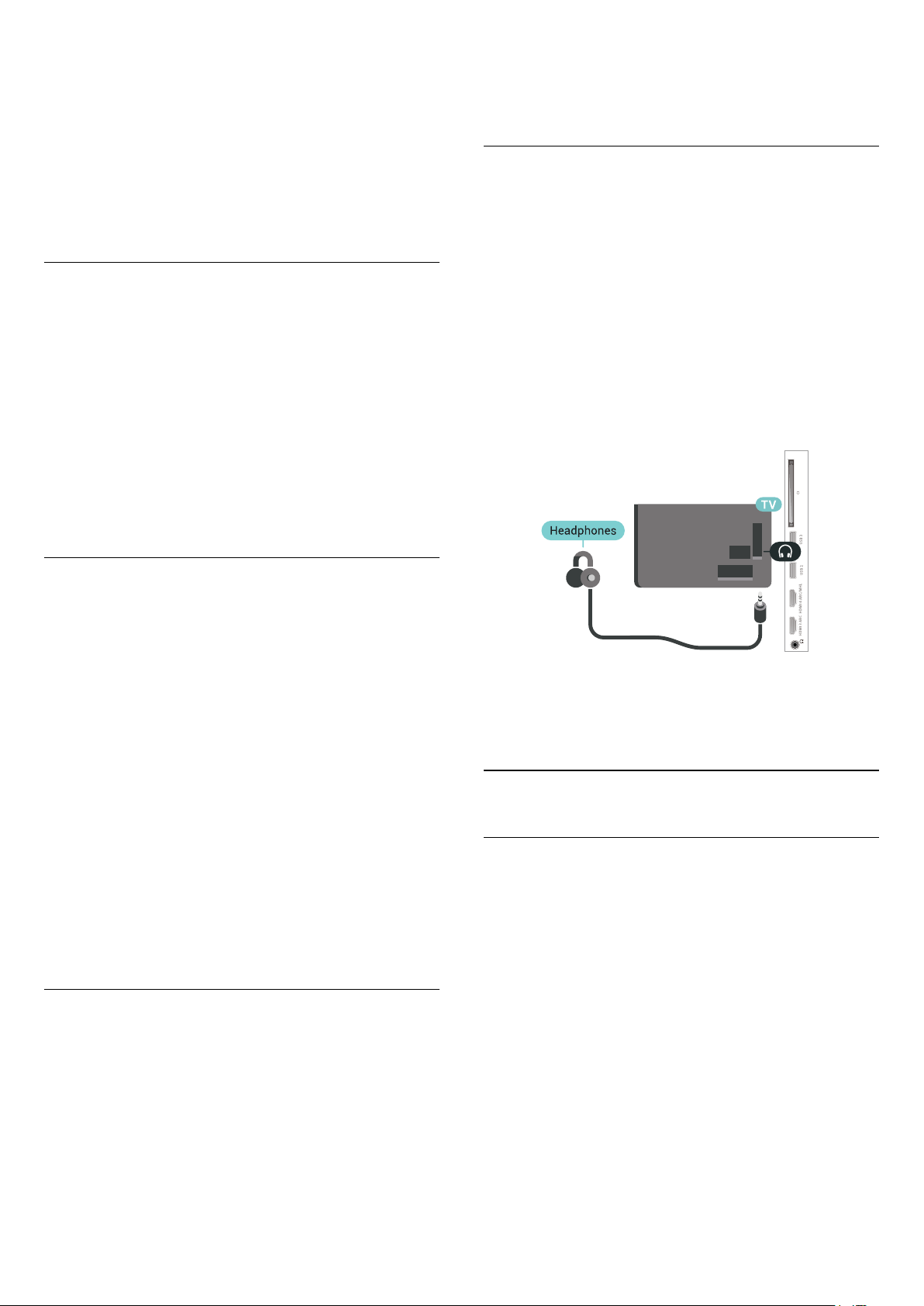
verrà associato al televisore e il televisore
memorizzerà la connessione. Se è stato raggiunto il
numero massimo di dispositivi associati, potrebbe
essere necessario annullare l'associazione di un
dispositivo associato.
6 - Selezionare il tipo di dispositivo (cuffia,
subwoofer, …).
7 - Premere (sinistra) più volte, se necessario, per
chiudere il menu.
Selezione di un dispositivo
4 - Selezionare On o Off.
5 - Premere (sinistra) più volte, se necessario, per
chiudere il menu.
6.12
Cuffie
È possibile collegare le cuffie alla
connessione sul retro del TV. La connessione è
del tipo mini-jack da 3,5 mm. È inoltre possibile
regolare il volume delle cuffie separatamente.
Una volta associato un altoparlante Bluetooth
wireless, è possibile selezionarlo per riprodurre
l'audio TV.
Per selezionare un altoparlante per riprodurre l'audio
TV...
1 - Premere , selezionare Altoparlanti e
premere OK.
2 - Selezionare il sistema di altoparlanti desiderato.
3 - Premere (sinistra) più volte, se necessario, per
chiudere il menu.
Rimozione di un dispositivo
È possibile collegare o scollegare un dispositivo
Bluetooth wireless. Quando un dispositivo Bluetooth
è collegato, è possibile utilizzare il gamepad o
ascoltare l'audio del TV tramite l'altoparlante wireless.
È anche possibile rimuovere un dispositivo Bluetooth
wireless. Se si rimuove un dispositivo Bluetooth, verrà
annullata l'associazione di tale dispositivo.
Per rimuovere o scollegare un dispositivo wireless…
1 - Premere , selezionare Tutte le impostazioni e
premere OK.
2 - Selezionare Wireless e reti.
3 - Selezionare Bluetooth > Rimuovi dispositivo.
4 - Nell'elenco, selezionare il dispositivo wireless.
5 - Selezionare Disconnetti o Rimuovi.
6 - Selezionare OK.
7 - Premere (sinistra) più volte, se necessario, per
chiudere il menu.
Per regolare il volume…
1 - Premere , quindi selezionare Volume cuffia.
2 - Premere le frecce (su) o (giù) per regolare
il valore.
3 - Premere (sinistra) più volte, se necessario,
per chiudere il menu.
6.13
Console di gioco
HDMI
Per una qualità ottimale, utilizzare un cavo HDMI ad
alta velocità per collegare la console di gioco al
televisore.
Attivazione o disattivazione di
Bluetooth
Per il collegamento di dispositivi Bluetooth wireless,
assicurarsi che il Bluetooth sia attivato.
Per attivare il Bluetooth…
1 - Premere , selezionare Tutte le impostazioni e
premere OK.
2 - Selezionare Wireless e reti.
3 - Selezionare Bluetooth > Bluetooth On/Off.
31

Y Pb Pr
Impostazione ottimale
Collegare la console di gioco al TV tramite un cavo
Component Video (Y Pb Pr) e un cavo audio L/R.
Scart
Collegare al televisore la console di gioco tramite un
cavo composite (CVBS) e un cavo audio L/R.
Se la console di gioco dispone solo di uscita video
(CVBS) e audio L/R, utilizzare un adattatore video
audio L/R-SCART (venduto separatamente) per
effettuare il collegamento SCART.
Prima di cominciare a giocare da una console di gioco
collegata, si consiglia di selezionare l'impostazione
ottimale del televisore, ossia Gioco.
Per configurare l'impostazione ottimale del
televisore…
1 - Premere , selezionare Tutte le impostazioni e
premere OK.
2 - Selezionare Immagine e premere (destra)
per accedere al menu.
3 - Selezionare Stile immagine > Gioco.
4 - Premere (sinistra) più volte, se necessario, per
chiudere il menu.
6.14
Gamepad
Collegamento di un Gamepad
Per giocare ai videogiochi in Internet su questo
televisore, è possibile collegare una serie di Gamepad
wireless. È possibile utilizzare i gamepad con un
ricevitore nano USB o con il Bluetooth.
Per collegare un gamepad a un ricevitore nano USB…
1 - Collegare il piccolo ricevitore nano in una delle
connessioni USB sul lato del televisore. Il ricevitore
nano wireless è in dotazione con il Gamepad.
2 - Se il Gamepad è acceso, è possibile utilizzarlo.
È possibile collegare un secondo Gamepad nella
seconda connessione USB sul lato del televisore.
32

Problemi
Per risolvere possibili problemi di interferenza con
altri apparecchi wireless sul televisore…
• Utilizzare una prolunga USB e allontanare il
ricevitore nano di circa 1 metro dal televisore.
• In alternativa, è possibile utilizzare un hub con
alimentazione USB collegato al televisore e collegare
i ricevitori nano all'hub USB.
6.15
Hard disk USB
Cosa serve?
Se si collega un hard disk USB, è possibile mettere in
pausa o registrare trasmissioni TV (trasmissione DVB o
simili).
Spazio minimo su disco
• Per mettere in pausa
Per mettere in pausa una trasmissione, è necessario
un hard disk compatibile USB 2.0 con uno spazio
minimo su disco di 4 GB.
• Per registrare
Per mettere in pausa e registrare una trasmissione, è
necessario disporre di almeno 250 GB di spazio libero
su disco.
Installazione
Prima di mettere in pausa o registrare una
trasmissione, è necessario collegare e formattare
l'hard disk USB. La formattazione rimuove tutti i file
dall'hard disk USB collegato.
1 - Collegare l'hard disk USB a una
connessione USB del TV. Non collegare un altro
dispositivo USB ad altre porte USB durante la
formattazione.
2 - Accendere l'hard disk USB e il TV.
3 - Quando il TV è sincronizzato sul canale TV
digitale, premere (Pausa). Il tentativo di messa in
pausa avvierà la formattazione.
Seguire le istruzioni visualizzate sullo schermo.
Dopo aver formattato l'hard disk USB, non estrarlo
mai dalla porta.
Avviso
L'hard disk USB viene formattato esclusivamente per
questo TV. Non è possibile utilizzare le registrazioni
memorizzate su un altro TV o PC. Non copiare o
modificare i file registrati sull'hard disk USB con
un'applicazione per PC per evitare di danneggiare le
registrazioni. Quando si formatta l'hard disk USB, il
precedente contenuto viene cancellato. Un hard disk
USB installato sul TV deve essere riformattato per
essere utilizzato con un computer.
Formattazione
Prima di mettere in pausa o registrare una
trasmissione oppure memorizzare applicazioni, è
necessario collegare e formattare l'hard disk USB. La
formattazione rimuove tutti i file dall'hard disk USB
collegato. Se si desidera registrare le trasmissioni con
i dati della guida TV da Internet, è necessario
configurare la connessione a Internet prima di
procedere all'installazione dell'hard disk USB.
Avviso
L'hard disk USB viene formattato esclusivamente per
questo TV. Non è possibile utilizzare le registrazioni
memorizzate su un altro TV o PC. Non copiare o
modificare i file registrati sull'hard disk USB con
un'applicazione per PC per evitare di danneggiare le
registrazioni. Quando si formatta l'hard disk USB, il
precedente contenuto viene cancellato. Un hard disk
USB installato sul TV deve essere riformattato per
essere utilizzato con un computer.
Per formattare un hard disk USB...
1 - Collegare l'hard disk USB a una
connessione USB del TV. Non collegare un altro
dispositivo USB ad altre porte USB durante la
formattazione.
2 - Accendere l'hard disk USB e il TV.
3 - Quando il TV è sincronizzato sul canale TV
digitale, premere (Pausa). Il tentativo di messa in
pausa avvierà la formattazione. Seguire le istruzioni
33

visualizzate sullo schermo.
4 - Il TV chiederà se si desidera utilizzare l'hard disk
USB per memorizzare le applicazioni; in caso positivo,
rispondere affermativamente alla domanda.
5 - Dopo aver formattato l'hard disk USB, non
estrarlo mai dalla porta.
6.16
Tastiera, collegamento
Collega
Collegare una tastiera USB (tipo USB-HID) per inserire
il testo nel televisore.
Utilizzare uno dei collegamenti USB per la
connessione.
premere OK.
2 - Selezionare Impostazioni generali e
premere (destra) per accedere al menu.
3 - Selezionare Impostazioni tastiera USB per
avviare l'impostazione della tastiera.
Tasti speciali
Tasti per la digitazione di testo
• Invio = OK
• Tasto indietro = elimina il carattere prima del cursore
• Tasti freccia = consentono di spostarsi all'interno di
un campo di testo
• Per passare da un layout all'altro della tastiera, se è
impostato un layout secondario, premere
contemporaneamente i tasti Ctrl + Barra spaziatrice.
Tasti per le applicazioni e le pagine Internet
• Tab e Maiusc + Tab = successivo e precedente
• Home = consente di tornare all'inizio della pagina
• Fine = consente di scorrere fino alla fine della pagina
• Pg su = consente di spostarsi in alto di una pagina
• Pg giù = consente di spostarsi in basso di una pagina
• + = esegue un ingrandimento progressivo (un livello
alla volta)
• - = esegue una riduzione progressiva (un livello alla
volta)
• * = adatta la pagina Web alla larghezza dello
schermo
6.17
Unità flash USB
Configurazione
Installazione della tastiera
Per installare la tastiera USB, accendere il TV e
collegare la tastiera a un collegamento USB del TV.
Quando il TV rileva la tastiera per la prima volta, è
possibile selezionare il layout della tastiera e provare
la selezione. Se si seleziona un layout della tastiera
con caratteri cirillici o greci, è possibile selezionare un
layout secondario con caratteri latini.
Per cambiare layout della tastiera quando ne è già
selezionato uno…
1 - Premere , selezionare Tutte le impostazioni e
È possibile visualizzare foto o riprodurre musica e
video da un'unità flash USB.
Inserire un'unità flash USB in una dei
collegamenti USB del TV mentre il TV è acceso.
Il TV rileva l'unità flash e apre un elenco che ne
visualizza il contenuto.
Se l'elenco dei contenuti non viene visualizzato
automaticamente, premere SOURCES e
34

selezionare USB.
Per interrompere la visualizzazione dei contenuti
dell'unità flash USB, premere EXIT o selezionare
un'altra attività.
Per scollegare l'unità flash USB, è possibile estrarre
l'unità flash in qualsiasi momento.
Per ulteriori informazioni sulla visualizzazione o la
riproduzione del contenuto di un'unità flash USB, in
Guida, selezionare Parole chiave e cercare Foto,
video e musica.
6.18
Fotocamera
Per visualizzare le foto memorizzate su una
fotocamera digitale, è possibile collegare la
fotocamera direttamente al televisore.
Utilizzare uno dei collegamenti USB del TV per
effettuare la connessione. Accendere la fotocamera
dopo aver effettuato il collegamento.
LR Audio Video/Scart
È possibile utilizzare un collegamento HDMI, YPbPr o
SCART per collegare la videocamera. Se la
videocamera dispone solo di uscita video (CVBS) e
audio L/R, utilizzare un adattatore video audio L/RSCART (venduto separatamente) per effettuare il
collegamento SCART.
Se l'elenco dei contenuti non viene visualizzato
automaticamente, premere SOURCES e
selezionare USB.
Potrebbe essere necessario impostare la fotocamera
per trasferire i contenuti tramite PTP (Picture Transfer
Protocol). Leggere il manuale dell'utente della
fotocamera digitale.
Per ulteriori informazioni sulla visualizzazione delle
foto, premere, in Guida, selezionare Parole chiave e
cercare Foto, video e musica.
6.19
Videocamera
HDMI
Per una qualità ottimale, utilizzare un cavo HDMI per
collegare la videocamera al televisore.
6.20
Computer
Collega
È possibile collegare il computer al televisore e
utilizzarlo come monitor del computer.
Tramite HDMI
Utilizzare un cavo HDMI per collegare il computer al
televisore.
Tramite DVI-HDMI
In alternativa, è possibile utilizzare un adattatore DVIHDMI (venduto separatamente) per collegare il PC a
una porta HDMI e un cavo audio L/R (mini-jack da 3,5
mm) ad AUDIO IN L/R sul retro del televisore.
35

Impostazione ideale
Se si collega un computer, si consiglia di assegnare
alla connessione, tramite la quale è stato collegato il
computer, il nome del tipo di dispositivo corretto nel
menu Sorgente. Se si passa quindi a Computer nel
menu Sorgente, sul televisore viene selezionata
automaticamente l'impostazione ideale Computer.
Per configurare l'impostazione ottimale del
televisore…
1 - Premere , selezionare Tutte le impostazioni e
premere OK.
2 - Selezionare Immagine e premere (destra)
per accedere al menu.
3 - Selezionare Avanzate > Computer.
4 - Selezionare On o Off.
5 - Premere (sinistra) più volte, se necessario,
per chiudere il menu.
36

7
Collegamento del
connessione.
7 - Una volta eseguita la connessione, viene
visualizzato un messaggio.
Wi-Fi On/Off
TV Android
7.1
Rete e Internet
Rete domestica
Per sfruttare appieno le funzionalità del TV Philips
Android, è necessario connetterlo a Internet.
Collegare il TV a una rete domestica con connessione
a Internet ad alta velocità. È possibile collegare il TV
al router di rete sia in modalità wireless che cablata.
Connetti a rete
Connessione wireless
Cosa serve?
Per collegare il TV a Internet in modalità wireless, è
necessario un router Wi-Fi con connessione a
Internet.
Utilizzare una connessione Internet ad alta velocità
(banda larga).
Verificare che la modalità Wi-Fi sia attiva prima di
stabilire una connessione…
1 - Premere , selezionare Tutte le impostazioni e
premere OK.
2 - Selezionare Wireless e reti e
premere (destra).
3 - Selezionare Via cavo o Wi-Fi > Wi-Fi On/Off.
4 - Se l’opzione è disattivata, selezionare On e
premere O.
WPS
Se il router è dotato di WPS, è possibile connettersi
direttamente al router senza eseguire la ricerca delle
reti. Se nella rete wireless sono presenti dispositivi
che utilizzano il sistema di codifica di protezione
WEP, non è possibile utilizzare il WPS.
1 - Premere , selezionare Tutte le impostazioni e
premere OK.
2 - Selezionare Wireless e reti e
premere (destra) per accedere al menu.
3 - Selezionare Via cavo o Wi-Fi > Connetti a rete.
4 - Selezionare WPS.
5 - Premere il pulsante WPS sul router e tornare al
TV entro 2 minuti.
6 - Selezionare Connetti per eseguire la
connessione.
7 - Una volta eseguita la connessione, viene
visualizzato un messaggio.
Connessione
Wireless
Per eseguire una connessione wireless…
1 - Premere , selezionare Tutte le impostazioni e
premere OK.
2 - Selezionare Wireless e reti e
premere (destra) per accedere al menu.
3 - Selezionare Via cavo o Wi-Fi > Connetti a rete.
4 - Selezionare Wireless.
5 - Nell'elenco delle reti rilevate, selezionare la
propria rete wireless. Se la rete non è presente
nell'elenco, perché il nome della rete è nascosto
(trasmissione SSID del router disattivata),
selezionare Aggiungi nuova rete per immettere
manualmente il nome.
6 - A seconda del tipo di router, immettere la chiave
di crittografia (WEP, WPA o WPA2). Se la chiave di
crittografia per questa rete è già stata inserita,
selezionare OK per eseguire immediatamente la
WPS con codice PIN
Se il router è dotato di WPS con codice PIN, è
possibile connettersi direttamente al router senza
eseguire la ricerca delle reti. Se nella rete wireless
sono presenti dispositivi che utilizzano il sistema di
codifica di protezione WEP, non è possibile utilizzare
il WPS.
1 - Premere , selezionare Tutte le impostazioni e
premere OK.
2 - Selezionare Wireless e reti e
premere (destra) per accedere al menu.
3 - Selezionare Via cavo o Wi-Fi > Connetti a rete.
4 - Selezionare WPS con codice PIN.
5 - Scrivere il codice PIN a 8 cifre che viene mostrato
sullo schermo e inserirlo nel software del router sul
PC. Per sapere dove inserire il codice PIN nel software
del router, consultare il manuale del router.
6 - Selezionare Connetti per eseguire la
connessione.
7 - Una volta eseguita la connessione, viene
visualizzato un messaggio.
37

Problemi
Rete wireless non trovata o distorta
• Eventuali forni a microonde, telefoni DECT o altri
dispositivi Wi-Fi 802.11b/g/n nelle vicinanze
potrebbero disturbare la rete wireless.
• Verificare che i firewall della rete consentano
l'accesso alla connessione wireless del televisore.
• Se la rete wireless non funziona correttamente,
provare l'installazione mediante rete cablata.
Internet non funziona
• Se il collegamento al router è corretto, verificare la
connessione ad Internet del router stesso.
Il PC e il collegamento a Internet sono lenti
• Per informazioni sulla copertura interna, sulla
velocità di trasferimento e altri fattori che influiscono
sulla qualità del segnale, consultare il manuale d'uso
del router wireless.
• Il router deve disporre di una connessione Internet
ad alta velocità (banda larga).
DHCP
• Se la connessione non riesce, verificare
l'impostazione DHCP (Dynamic Host Configuration
Protocol) del router. DHCP deve essere attivato.
l'impostazione DHCP del router. DHCP deve essere
attivato.
**Per la conformità alle normative EMC, utilizzare un
cavo Ethernet FTP Cat. 5E schermato.
Impostazioni di rete
Visualizza impostazioni di rete
In questo campo, vengono visualizzate tutte le
impostazioni di rete correnti. Gli indirizzi IP e MAC, la
potenza del segnale, la velocità, il metodo di codifica,
ecc.
Per visualizzare le impostazioni di rete correnti…
1 - Premere , selezionare Tutte le impostazioni e
premere OK.
2 - Selezionare Wireless e reti e
premere (destra) per accedere al menu.
3 - Selezionare Via cavo o Wi-Fi > Visualizza
impostazioni di rete.
4 - Premere (sinistra) più volte, se necessario, per
chiudere il menu.
Connessione cablata
Cosa serve?
Per collegare il TV a Internet, è necessario un router
di rete con connessione a Internet. Utilizzare una
connessione Internet ad alta velocità (banda larga).
Connessione
Per eseguire una connessione cablata…
1 - Collegare il router al TV mediante un cavo di rete
(cavo Ethernet**).
2 - Assicurarsi che il router sia acceso.
3 - Premere , selezionare Tutte le impostazioni e
premere OK.
4 - Selezionare Wireless e reti e
premere (destra) per accedere al menu.
5 - Selezionare Via cavo o Wi-Fi > Connetti a rete.
6 - Selezionare Cablato. Il TV ricerca costantemente
la connessione di rete.
7 - Una volta eseguita la connessione, viene
visualizzato un messaggio.
Configurazione di rete
In alternativa, per gli utenti avanzati che desiderano
installare la rete tramite indirizzo IP statico, impostare
il TV su IP statico.
Per impostare il televisore su IP statico…
1 - Premere , selezionare Tutte le impostazioni e
premere OK.
2 - Selezionare Wireless e reti e
premere (destra) per accedere al menu.
3 - Selezionare Via cavo o Wi-Fi > Configurazione
di rete e premere OK.
4 - Selezionare IP statico e premere OK per
attivare Configurazione IP statica.
5 - Selezionare Configurazione IP statica e
configurare la connessione.
6 - È possibile impostare il numero per le
opzioni Indirizzo IP, Netmask, Gateway, DNS 1
o DNS 2.
7 - Premere (sinistra) più volte, se necessario, per
chiudere il menu.
Accendi in modalità Wi-Fi (WoWLAN)
È possibile accendere questo TV dallo smartphone o
dal tablet se il TV è in modalità standby.
L'opzione Accendi in modalità Wi-Fi
(WoWLAN) deve essere attivata.
Per attivare WoWLAN…
Se la connessione non riesce, verificare
1 - Premere , selezionare Tutte le impostazioni e
38

premere OK.
2 - Selezionare Wireless e reti e
premere (destra) per accedere al menu.
3 - Selezionare Via cavo o Wi-Fi > Accendi in
modalità Wi-Fi (WoWLAN).
4 - Selezionare On.
5 - Premere (sinistra) più volte, se necessario, per
chiudere il menu.
5 - Premere (sinistra) più volte, se necessario, per
chiudere il menu.
Nome rete TV
Se sulla rete domestica si dispone di più televisori, è
possibile assegnare al TV un nome univoco.
Per modificare il nome del televisore…
Attivazione della connessione Wi-Fi
È possibile attivare o disattivare la connessione Wi-Fi
sul proprio TV.
Per attivare il Wi-Fi...
1 - Premere , selezionare Tutte le impostazioni e
premere OK.
2 - Selezionare Wireless e reti e
premere (destra) per accedere al menu.
3 - Selezionare Via cavo o Wi-Fi > Wi-Fi On/Off.
4 - Selezionare On.
5 - Premere (sinistra) più volte, se necessario, per
chiudere il menu.
Digital Media Renderer - DMR
Se i file multimediali non vengono riprodotti sul TV,
assicurarsi che Digital Media Renderer sia acceso. Per
impostazione predefinita, DMR è acceso.
Per attivare DMR…
1 - Premere , selezionare Tutte le impostazioni e
premere OK.
2 - Selezionare Wireless e reti e
premere (destra) per accedere al menu.
3 - Selezionare Via cavo o Wi-Fi > Digital Media
Renderer - DMR.
4 - Selezionare On.
5 - Premere (sinistra) più volte, se necessario, per
chiudere il menu.
Wi-Fi Smart Screen
Per guardare i canali televisivi digitali sullo
smartphone o sul tablet con Philips TV Remote App, è
necessario attivare Wi-Fi Smart Screen. Alcuni canali
codificati potrebbero non essere disponibili sui
dispositivi portatili.
Per attivare Wi-Fi Smart Screen…
1 - Premere , selezionare Tutte le impostazioni e
premere OK.
2 - Selezionare Wireless e reti e
premere (destra) per accedere al menu.
3 - Selezionare Via cavo o Wi-Fi > Wi-Fi Smart
Screen.
4 - Selezionare On.
1 - Premere , selezionare Tutte le impostazioni e
premere OK.
2 - Selezionare Wireless e reti e
premere (destra) per accedere al menu.
3 - Selezionare Via cavo o Wi-Fi > Nome rete TV.
4 - Inserire il nome con la tastiera del telecomando.
5 - Per terminare, selezionare .
6 - Premere (sinistra) più volte, se necessario, per
chiudere il menu.
Nome rete TV
Se sulla rete domestica si dispone di più televisori, è
possibile assegnare al TV un nome univoco.
Per modificare il nome del televisore…
1 - Premere , selezionare Tutte le impostazioni e
premere OK.
2 - Selezionare Wireless e reti e
premere (destra) per accedere al menu.
3 - Selezionare Via cavo o Wi-Fi > Nome rete TV.
4 - Immettere il nome con la tastiera su schermo.
5 - Per terminare, selezionare .
6 - Premere (sinistra) più volte, se necessario, per
chiudere il menu.
Cancella memoria Internet
La funzione Cancella memoria Internet consente di
eliminare le registrazioni del server Philips e le
impostazioni relative al blocco per minori, gli accessi
all'applicazione per videostore, tutti i Preferiti della
Galleria applicazioni Philips, i segnalibri e la
cronologia Internet. Le applicazioni MHEG interattive
possono salvare anche i cosiddetti "cookie" sul TV.
Anche questi file verranno eliminati.
Per cancellare la memoria Internet…
1 - Premere , selezionare Tutte le impostazioni e
premere OK.
2 - Selezionare Wireless e reti e
premere (destra) per accedere al menu.
3 - Selezionare Via cavo o Wi-Fi > Cancella
memoria Internet.
4 - Selezionare OK per confermare.
5 - Premere (sinistra) più volte, se necessario, per
chiudere il menu.
39

Condivisione dei file
È possibile collegare il televisore ad altri dispositivi
nella rete wireless, come un computer o uno
smartphone. È possibile utilizzare un computer con
Microsoft Windows o Apple OS X.
È possibile utilizzare questo TV per aprire file di foto,
musica e video memorizzati sul computer. Utilizzare
qualsiasi software server multimediale con
certificazione DLNA.
7.2
Account Google
Accedi
Per sfruttare appieno le funzionalità del TV Philips
Android, è possibile accedere a Google con il proprio
account Google.
Effettuando l'accesso, sarà possibile giocare ai
videogiochi preferiti sul telefono, sul tablet e sul TV. Si
riceveranno anche suggerimenti personalizzati su
video e musica nella schermata principale del TV e si
otterrà l'accesso a YouTube, Google Play e altre
applicazioni.
effettuare l'accesso con l'altro account.
Impostazioni Android
È possibile configurare o visualizzare diverse
informazioni o impostazioni specifiche di Android. È
possibile individuare l'elenco delle applicazioni
installate sul TV e lo spazio di archiviazione
necessario. È possibile impostare la lingua che si
desidera utilizzare per la ricerca vocale. È possibile
configurare la tastiera su schermo o consentire alle
applicazioni di utilizzare la propria posizione.
Esplorare le diverse impostazioni di Android. Per
ulteriori informazioni su queste impostazioni, è
possibile accedere al sito
Web www.support.google.com/androidtv.
Per aprire queste impostazioni…
1 - Premere , selezionare Tutte le impostazioni e
premere OK.
2 - Selezionare Impostazioni Android.
3 - Esplorare le diverse impostazioni di Android.
4 - Premere BACK, se necessario, per chiudere il
menu.
7.3
Accedi
Utilizzare il proprio account Google esistente per
accedere a Google sul TV. L'account Google è
costituito da un indirizzo e-mail e da una password.
Se non si dispone ancora di un account Google,
utilizzare il computer o il tablet per crearne uno
(accounts.google.com). Per giocare ai videogiochi con
Google Play, è necessario un profilo Google+. Se non
è stato effettuato l'accesso durante la prima
installazione del TV, è possibile sempre effettuarlo in
un momento successivo.
Per effettuare l'accesso dopo l'installazione del TV…
1 - Premere , selezionare Tutte le impostazioni e
premere OK.
2 - Selezionare Impostazioni Android e
premere OK.
3 - Premere (giù) e
selezionare Personale > Aggiungi account, quindi
premere OK.
4 - Premere OK quando viene visualizzato SIGN
IN.
5 - Con la tastiera su schermo, immettere l'indirizzo
e-mail e premere OK.
6 - Immettere la propria password e premere lo
stesso piccolo tasto OK per effettuare l'accesso.
7 - Premere (sinistra) più volte, se necessario, per
chiudere il menu.
Galleria applicazioni Philips
Applicazioni Philips
Connettere il TV a Internet per utilizzare le
applicazioni selezionate da Philips. Le applicazioni
della Galleria applicazioni Philips sono create
appositamente per il televisore. Il download e
l'installazione delle applicazioni della Galleria
applicazioni sono gratuiti.
La raccolta di applicazioni della Galleria applicazioni
Philips può variare in base al Paese o alla regione.
Alcune applicazioni della Galleria applicazioni sono
preinstallate sul TV. Per installare altre applicazioni
della Galleria applicazioni, verrà richiesto di accettare
i Termini di utilizzo. È possibile configurare le
impostazioni sulla privacy in base alle proprie
preferenze.
Per installare un'applicazione della Galleria
applicazioni…
1 - Premere HOME.
2 - Scorrere e selezionare Collezione
Philips > Galleria applicazioni e premere OK.
3 - Selezionare l'icona di un'applicazione e premere
OK.
4 - Selezionare Installa e premere OK.
Se si desidera effettuare l'accesso con un altro
account Google, chiudere prima il collegamento e poi
40

Termini di utilizzo
Per installare e utilizzare le applicazioni della Galleria
applicazioni Philips, è necessario accettare i Termini
di utilizzo. Se non sono stati accettati questi termini
durante la prima installazione del TV, è possibile
sempre accettarli in un momento successivo. Nel
momento in cui si accettano i Termini di utilizzo,
alcune applicazioni saranno immediatamente
disponibili ed è possibile sfogliare la Galleria
applicazioni Philips per installare altre applicazioni.
Per accettare i Termini di utilizzo dopo l'installazione
del TV…
1 - Premere HOME e selezionare Collezione
Philips > Galleria applicazioni e premere OK per
aprire la Galleria applicazioni.
2 - È possibile selezionare Termini di utilizzo, quindi
premere OK per leggere.
3 - Selezionare Accetta e premere OK. Non è
possibile annullare questa approvazione.
4 - Premere BACK per chiudere il menu.
Impostazioni privacy
È possibile configurare alcune impostazioni sulla
privacy per le applicazioni della Galleria applicazioni
Philips.
• È possibile consentire l'invio di statistiche tecniche a
Philips.
• È possibile consentire suggerimenti personalizzati.
• È possibile consentire i cookie.
• È possibile attivare l'opzione Blocco bambini per le
applicazioni vietate ai minori di 18 anni.
desidera utilizzare per la ricerca vocale. È possibile
configurare la tastiera su schermo o consentire alle
applicazioni di utilizzare la propria posizione.
Esplorare le diverse impostazioni di Android. Per
ulteriori informazioni su queste impostazioni, è
possibile accedere al sito
Web www.support.google.com/androidtv.
Per aprire queste impostazioni…
1 - Premere , selezionare Tutte le impostazioni e
premere OK.
2 - Selezionare Impostazioni Android.
3 - Esplorare le diverse impostazioni di Android.
4 - Premere BACK, se necessario, per chiudere il
menu.
7.5
Menu Home
Info sul Menu Home
Per sfruttare appieno i vantaggi del TV Android,
collegarlo a Internet.
Come su uno smartphone o tablet Android, il menu
Home è il centro di questo televisore. Dal menu
Home è possibile avviare qualunque applicazione,
accedere a un canale televisivo, noleggiare un film,
aprire un sito Web o passare a un dispositivo
collegato. A seconda delle impostazioni del
televisore e del Paese, il menu Home può contenere
diversi elementi.
Il menu Home è organizzato in righe…
Consigli
Per configurare le impostazioni sulla privacy per la
Galleria applicazioni Philips…
1 - Premere HOME e selezionare Collezione
Philips > Galleria applicazioni e premere OK per
aprire la Galleria applicazioni.
2 - È possibile selezionare Informativa sulla privacy,
quindi premere OK.
3 - Selezionare ciascuna impostazione e
premere OK per consentire oppure non consentire.
È possibile leggere i dettagli di ciascuna
impostazione.
4 - Premere BACK per chiudere il menu.
7.4
Impostazioni Android
È possibile configurare o visualizzare diverse
informazioni o impostazioni specifiche di Android. È
possibile individuare l'elenco delle applicazioni
installate sul TV e lo spazio di archiviazione
necessario. È possibile impostare la lingua che si
La prima riga suggerisce i video più visti, i video
musicali o i successi Internet. È possibile configurare
le Impostazioni privacy in Termini di utilizzo per
consentire suggerimenti basati sulle proprie abitudini
di visione.
Collezione Philips
Questa riga contiene suggerimenti provenienti dalle
applicazioni.
Applicazioni
La riga delle applicazioni contiene tutte le
applicazioni fornite con il televisore e quelle scaricate
dal Google Play Store. In questa riga sono disponibili
anche le applicazioni per il TV, come Visione
TV, Sorgenti, Supporti e altre ancora. Le
applicazioni avviate di recente compariranno davanti
alla riga.
Giochi
Da qui è possibile avviare un gioco sul TV. Se viene
scaricato un gioco, comparirà in questa riga.
41

Impostazioni
Da qui è possibile aprire una selezione di
impostazioni. Tuttavia, per trovare tutte le
impostazioni, premere e selezionare Tutte le
impostazioni. Da qui è anche possibile aprire
la Guida.
Vedere anche www.support.google.com/androidtv
Aprire il menu Home
Per aprire il menu Home e un elemento…
1 - Premere HOME.
2 - Selezionare un elemento e premere OK per
aprirlo o avviarlo.
3 - Premere BACK per chiudere il menu Home
senza avviare nessun elemento.
Ricerca e ricerca vocale
È possibile eseguire la ricerca di video, musica o
qualsiasi altro contenuto su Internet con
l'icona nel menu Home. È possibile pronunciare o
digitare l'elemento che si sta cercando.
Profilo limitato
È possibile limitare l'utilizzo di determinate
applicazioni, impostando un profilo limitato per il TV.
Tale profilo limitato consentirà esclusivamente
l'utilizzo delle applicazioni selezionate dall'utente. È
possibile uscire da questo profilo solo con un codice
PIN.
Con il TV impostato su un profilo limitato, non è
possibile…
• Trovare o aprire applicazioni contrassegnate come
non consentite
• Accedere a Google Play Store
• Effettuare acquisti tramite Google Play Movies & TV
o Google Play Games
• Utilizzare applicazioni di terze parti che non
utilizzano l'accesso a Google
Con il TV impostato su un profilo limitato, è possibile…
• Guardare contenuti già noleggiati o acquistati con
Google Play Movies & TV
• Giocare ai videogiochi già acquistati e installati con
Google Play Games
• Accedere alle seguenti impostazioni: rete Wi-Fi,
Voce e Accessibilità
• Aggiungere accessori Bluetooth
L'account Google sul TV manterrà l'accesso. L'utilizzo
di un profilo limitato non modifica l'account Google.
42

8
Applicazioni
8.1
Informazioni sulle
Applicazioni
È possibile trovare tutte le applicazioni installate nella
sezione Applicazione del menu Home.
Proprio come le applicazioni su smartphone o tablet,
le applicazioni sul TV offrono funzioni specifiche per
un'esperienza di visualizzazione completa. È possibile
utilizzare applicazioni come YouTube, giochi,
videostore o per le previsioni del tempo (e altre
ancora). È possibile utilizzare l'applicazione per
Internet per navigare in Internet.
Le applicazioni possono provenire dalla Galleria
applicazioni Philips o da Google Play™ Store . Per
iniziare, sul TV sono state installate alcune
applicazioni utili.
Per installare applicazioni dalla Galleria applicazioni
Philips o da Google Play Store, il televisore deve
essere collegato a Internet. Per utilizzare le
applicazioni della Galleria applicazioni, è necessario
accettare i Termini di utilizzo. Per utilizzare Google
Play Store e le applicazioni di Google Play, è
necessario effettuare l'accesso con un account
Google.
8.2
Google Play
Film e TV
Per guardare un film o un programma TV noleggiato o
acquistato…
1 - Premere HOME.
2 - Scorrere e selezionare Applicazioni > Google
Play Movies & TV e premere OK.
3 - Selezionare il film o il programma TV dalla libreria
nell'applicazione, selezionare il titolo e premere OK.
4 - È possibile utilizzare i tasti (Stop), (Pausa),
(Riavvolgimento) o (Avanzamento rapido) sul
telecomando.
5 - Per interrompere l'applicazione Movies &
TV, premere ripetutamente BACK oppure
premere EXIT.
Alcuni prodotti e funzioni di Google Play non sono
disponibili in tutti i Paesi.
Ulteriori informazioni su
support.google.com/androidtv
Musica
Con Google Play Music, è possibile riprodurre la
musica preferita sul TV.
Con Google Play Music, è possibile acquistare nuova
musica sul computer o sul dispositivo mobile. In
alternativa, sul TV, è possibile effettuare l'iscrizione a
All Access, l'abbonamento a Google Play Music. O
ancora, è possibile riprodurre la musica già in proprio
possesso, memorizzata sul computer.
Cosa serve?
• Il televisore deve essere collegato a Internet
• È necessario effettuare l'accesso con il proprio
account Google sul TV
• Aggiungere una carta di credito al proprio account
Google per sottoscrivere un abbonamento musicale
Per avviare Google Play Music…
Con Google Play Movies & TV, è possibile
noleggiare o acquistare film e programmi TV da
guardare sul TV.
Cosa serve?
• Il televisore deve essere collegato a Internet
• È necessario effettuare l'accesso con il proprio
account Google sul TV
• Aggiungere una carta di credito al proprio account
Google per acquistare film e programmi TV
Per noleggiare o acquistare un film o un programma
TV…
1 - Premere HOME.
2 - Scorrere e selezionare Applicazioni > Google
Play Movies & TV e premere OK.
3 - Selezionare un film o un programma TV e
premere OK.
4 - Selezionare l'acquisto desiderato e premere OK.
Verrà visualizzata la procedura d'acquisto guidata.
1 - Premere HOME.
2 - Scorrere e selezionare Applicazioni > Google
Play Music e premere OK.
3 - Selezionare la musica desiderata e premere OK.
4 - Per interrompere l'applicazione Musica, premere
ripetutamente BACK oppure premere EXIT.
Alcuni prodotti e funzioni di Google Play non sono
disponibili in tutti i Paesi.
Ulteriori informazioni su
support.google.com/androidtv
43

Giochi
Con Google Play Games, è possibile giocare ai
videogiochi sul TV, in modalità online oppure offline.
È possibile visualizzare il gioco a cui stanno
correntemente giocando gli amici oppure partecipare
al gioco e sfidarli. È possibile tenere traccia dei
punteggi ottenuti o cominciare dal punto in cui si è
smesso di giocare.
Cosa serve?
• Il televisore deve essere collegato a Internet
• È necessario effettuare l'accesso con il proprio
account Google sul TV
• Aggiungere una carta di credito al proprio account
Google per acquistare nuovi giochi
Avviare l'applicazione Google Play Games per
selezionare e installare nuove applicazioni di gioco
sul TV. Alcuni giochi sono gratuiti. Se un determinato
gioco richiede un gamepad per poter giocare, viene
visualizzato un messaggio.
3 - Selezionare l'applicazione che si desidera
installare e premere OK.
4 - Per chiudere Google Play Store, premere
ripetutamente BACK oppure premere EXIT.
Controlli genitori
In Google Play Store, è possibile nascondere le
applicazioni in base all'età degli utenti/acquirenti. Per
selezionare o modificare il limite di età, è necessario
immettere un codice PIN.
Per impostare il controllo genitori…
1 - Premere HOME.
2 - Scorrere e selezionare Applicazioni > Google
Play Store e premere OK.
3 - Selezionare Impostazioni > Controlli genitori.
4 - Selezionare il limite di età desiderato.
5 - Quando viene richiesto, immettere il codice PIN.
6 - Per chiudere Google Play Store, premere
ripetutamente BACK oppure premere EXIT.
Alcuni prodotti e funzioni di Google Play non sono
disponibili in tutti i Paesi.
Per avviare o interrompere un gioco di Google Play
Games…
1 - Premere HOME.
2 - Scorrere e selezionare Applicazioni > Google
Play Games e premere OK.
3 - Selezionare un gioco per giocare oppure
selezionare un nuovo gioco da installare e premere
OK.
4 - Al termine, premere ripetutamente BACK
oppure premere EXIT o ancora interrompere
l'applicazione con il pulsante dedicato Esci/Stop.
I giochi installati verranno visualizzati anche nella riga
Giochi del menu Home
Alcuni prodotti e funzioni di Google Play non sono
disponibili in tutti i Paesi.
Ulteriori informazioni su
support.google.com/androidtv
Google Play Store
Da Google Play Store, è possibile scaricare e
installare nuove applicazioni. Alcune applicazioni
sono gratuite.
Ulteriori informazioni
su support.google.com/androidtv
Pagamenti
Per effettuare un pagamento su Google Play sul TV, è
necessario aggiungere un modulo di pagamento,
ovvero una carta di credito (al di fuori degli Stati
Uniti), al proprio account Google. Al momento
dell'acquisto di un film o di un programma televisivo,
l'addebito verrà effettuato su tale carta di credito.
Per aggiungere una carta di credito…
1 - Sul computer, accedere a accounts.google.com
ed effettuare l'iscrizione con l'account Google che
verrà utilizzato con Google Play sul TV.
2 - Accedere a wallet.google.com per aggiungere
una carta al proprio account Google.
3 - Immettere i dati della propria carta di credito e
accettare i termini e le condizioni.
8.3
Avvio o interruzione di
Cosa serve?
• Il televisore deve essere collegato a Internet
• È necessario effettuare l'accesso con il proprio
account Google sul TV
• Aggiungere una carta di credito al proprio account
Google per acquistare applicazioni
Per installare una nuova applicazione…
1 - Premere HOME.
2 - Scorrere e selezionare Applicazioni > Google
Play Store e premere OK.
un'applicazione
È possibile avviare un'applicazione dal menu Home.
Per avviare un'applicazione…
1 - Premere HOME.
2 - Scorrere fino ad Applicazioni e selezionare
l'applicazione desiderata, quindi premere OK.
3 - Per interrompere un'applicazione, premere
BACK oppure premere EXIT o ancora
interrompere l'applicazione con il pulsante dedicato
44

Esci/Stop.
Profilo limitato
8.4
Blocco delle applicazioni
Informazioni sui blocchi delle
applicazioni
È possibile bloccare le applicazioni non adatte ai
bambini. È possibile bloccare le applicazioni vietate
ai minori di 18 anni della Galleria applicazioni o
configurare un profilo limitato nel menu Home.
18+
Il blocco delle applicazioni vietate ai minori di 18 anni
richiede un codice PIN quando si prova ad avviare
un'applicazione vietata ai minori di 18 anni. Questo
blocco è valido solo per le applicazioni vietate ai
minori di 18 anni della Galleria applicazioni Philips.
Profilo limitato
È possibile configurare un profilo limitato per il menu
Home, in cui risultino disponibili solo le applicazioni
consentite dall'utente. Per configurare e attivare il
profilo limitato, è necessario immettere un codice PIN.
Google Play Store - Limite di età
In Google Play Store, è possibile nascondere le
applicazioni in base all'età degli utenti/acquirenti. Per
selezionare o modificare il limite di età, è necessario
immettere un codice PIN. Il limite di età consente di
determinare le applicazioni disponibili per
l'installazione.
Informazioni sul profilo limitato
È possibile limitare l'utilizzo di determinate
applicazioni, impostando un profilo limitato per il TV.
Nel menu Home, vengono visualizzate solo le
applicazioni consentite dall'utente. Per uscire dal
profilo limitato, è necessario un codice PIN.
Con il TV impostato su un profilo limitato, non è
possibile…
• Trovare o aprire applicazioni contrassegnate come
non consentite
• Accedere a Google Play Store
• Effettuare acquisti tramite Google Play Movies & TV
o Google Play Games
• Utilizzare applicazioni di terze parti che non
utilizzano l'accesso a Google
Con il TV impostato su un profilo limitato, è possibile…
• Guardare contenuti già noleggiati o acquistati con
Google Play Movies & TV
• Giocare ai videogiochi già acquistati e installati con
Google Play Games
• Accedere alle seguenti impostazioni: rete Wi-Fi,
Voce e Accessibilità
• Aggiungere accessori Bluetooth
L'account Google sul TV manterrà l'accesso. L'utilizzo
di un profilo limitato non modifica l'account Google.
Configurazione
Per configurare il profilo limitato…
Per ulteriori informazioni, in Guida, selezionare
Parole chiave e cercare Google Play Store.
Blocco delle applicazioni vietate ai
minori di 18 anni
È possibile bloccare le applicazioni vietate ai minori di
18 anni della Galleria applicazioni Philips. Questa
impostazione consente di controllare l'impostazione
relativa ai minori di 18 anni nelle impostazioni sulla
privacy della Galleria applicazioni Philips.
Per bloccare le applicazioni vietate ai minori di 18
anni…
1 - Premere , selezionare Tutte le impostazioni e
premere OK.
2 - Selezionare Blocco bambini, quindi selezionare
Blocco app.
3 - Selezionare On.
4 - Premere (sinistra) più volte, se necessario,
per chiudere il menu.
1 - Premere , selezionare Tutte le impostazioni e
premere OK.
2 - Selezionare Impostazioni Android e
premere OK.
3 - Premere (giù) e
selezionare Personale > Protezione e limitazioni,
quindi premere OK.
4 - Selezionare Profilo limitato e premere OK.
5 - Selezionare Impostazioni e premere OK.
6 - Immettere un codice PIN con il telecomando.
7 - Selezionare Applicazioni consentite e premere
OK.
8 - Nell'elenco delle applicazioni disponibili,
selezionare un'applicazione e premere OK per
consentirla o meno.
9 - Premere BACK per tornare indietro di un
passaggio o premere EXIT per chiudere il menu.
Ora, è possibile immettere il profilo limitato.
Con il codice PIN, è sempre possibile modificare il
codice PIN o modificare l'elenco delle applicazioni
consentite o non consentite.
45

Immissione
Per immettere (attivare) il profilo limitato…
1 - Premere , selezionare Tutte le impostazioni e
premere OK.
2 - Selezionare Impostazioni Android e
premere OK.
3 - Premere (giù) e
selezionare Personale > Protezione e limitazioni,
quindi premere OK.
4 - Selezionare Immetti profilo limitato e
premere OK.
5 - Immettere un codice PIN con il telecomando.
6 - Premere BACK per tornare indietro di un
passaggio o premere EXIT per chiudere il menu.
È possibile verificare l'effettiva immissione di un
profilo limitato se sulla schermata Home viene
visualizzata un'icona. Scorrere fino
a Impostazioni , quindi scorrere fino all'estremità
destra.
Uscita
Per uscire dal profilo limitato…
1 - Premere HOME, scorrere fino a
Impostazioni, quindi scorrere fino all'estremità destra.
2 - Selezionare Profilo limitato e premere OK.
3 - Selezionare Esci dal profilo limitato e
premere OK.
4 - Immettere il codice PIN. Il TV uscirà dal profilo
limitato.
8.5
Gestisci applicazioni
Se si interrompe un'applicazione e si ritorna al menu
Home, l'applicazione non viene effettivamente
interrotta, ma rimane ancora in esecuzione in
background, per essere prontamente disponibile
quando viene nuovamente avviata. Ai fini di
un'esecuzione fluente, la maggior parte delle
applicazioni richiede il salvataggio di alcuni dati nella
memoria cache del TV. Potrebbe risultare utile
interrompere completamente un'applicazione o
cancellare i dati della cache di una determinata
applicazione per ottimizzare le prestazioni
complessive delle applicazioni e mantenere basso
l'utilizzo della memoria sul TV Android. Inoltre, la
soluzione ottimale consiste nel disinstallare le
applicazioni non più utilizzate.
3 - Selezionare Dispositivo > Applicazioni e premere
OK.
4 - Selezionare un'applicazione e premere OK. Se
l'applicazione è ancora in esecuzione, è possibile
forzare l'interruzione o cancellare i dati della cache. È
possibile disinstallare le applicazioni scaricate.
5 - Premere BACK per tornare indietro di un
passaggio o premere EXIT per chiudere il menu.
Se si utilizza un hard disk USB per la memorizzazione
delle applicazioni, è possibile spostare l'applicazione
dall'hard disk USB alla memoria del TV o viceversa.
8.6
Archiviazione
È possibile visualizzare la quantità di spazio di
archiviazione, ossia la memoria interna del TV,
utilizzata per applicazioni, video, musica, ecc. È
possibile visualizzare la quantità di spazio libero
ancora disponibile per l'installazione di nuove
applicazioni. Se l'esecuzione delle applicazioni inizia
a rallentare oppure in caso di problemi delle
applicazioni, verificare lo spazio di archiviazione.
Per visualizzare la quantità di spazio di archiviazione
correntemente in uso…
1 - Premere , selezionare Tutte le impostazioni e
premere OK.
2 - Selezionare Impostazioni Android e
premere OK.
3 - Selezionare Dispositivo > Archiviazione e
ripristino e premere OK.
4 - Visualizzare l'utilizzo dello spazio di archiviazione
della memoria del TV.
5 - Premere BACK per tornare indietro di un
passaggio o premere EXIT per chiudere il menu.
Hard disk USB
Se si collega un hard disk USB, è possibile utilizzare
l'unità per estendere la memoria del TV ai fini
dell'archiviazione di altre applicazioni. Il TV tenterà
innanzitutto di memorizzare nuove applicazioni
sull'hard disk USB. Alcune applicazioni non
consentono la memorizzazione su un hard disk USB.
Per aprire l'elenco delle applicazioni di sistema e di
quelle scaricate…
1 - Premere , selezionare Tutte le impostazioni e
premere OK.
2 - Selezionare Impostazioni Android e premere OK.
46

9
Internet
Consente di contrassegnare la pagina corrente come
preferita.
Sottotitoli
9.1
Avvio di Internet
È possibile navigare in Internet sul TV. È possibile
visualizzare qualsiasi sito Internet, anche se la
maggior parte non è adatta per la visualizzazione su
schermo TV.
• Alcuni plug-in (per la visualizzazione delle pagine o
dei video) non sono disponibili sul TV.
• Non è possibile inviare o scaricare file.
• Le pagine Internet vengono visualizzate una alla
volta e a schermo intero.
Per avviare il browser per Internet…
1 - Premere HOME.
2 - Scorrere e
selezionare Applicazioni > Internet , quindi
premere OK.
3 - Immettere un indirizzo Internet e selezionare ,
quindi premere OK.
4 - Per chiudere Internet,
premere HOME o EXIT.
Consente di selezionare i sottotitoli, se disponibili.
9.2
Opzioni su Internet
Sono disponibili alcuni extra per Internet.
Per aprire gli extra…
1 - Con il sito Web aperto, premere OPTIONS.
2 - Selezionare uno degli elementi e premere OK.
3 - Premere (sinistra) più volte, se necessario,
per chiudere il menu.
Immetti indirizzo
Consente di immettere un nuovo indirizzo Internet.
Mostra preferiti
Consente di visualizzare le pagine contrassegnate
come preferite.
Ricarica pagina
Consente di caricare nuovamente la pagina Internet.
Ingrandisci pagina
Utilizzare la barra di scorrimento per impostare la
percentuale dello zoom.
Informazioni di sicurezza
Consente di visualizzare il livello di sicurezza della
pagina corrente.
Contrassegna come preferito
47

10
Menu TV
10.1
Informazioni su Menu TV
Se non è possibile connettere il TV a Internet, è
possibile utilizzare il Menu TV come menu Home.
In Menu TV, sono riportate tutte le funzioni del TV.
10.2
Apertura di Menu TV
Per aprire Menu TV e aprire un elemento…
1 - Premere per aprire Menu TV.
2 - Selezionare un elemento e premere OK per
aprirlo o avviarlo.
3 - Premere BACK per chiudere Menu TV senza
avviare nessun elemento.
48

11
Sorgenti
11.1
Attivazione di un dispositivo
Dall'elenco delle sorgenti, è possibile attivare
qualsiasi dispositivo collegato. È possibile attivare un
sintonizzatore per guardare la TV, aprire i contenuti di
un'unità flash USB collegata o visualizzare le
registrazioni effettuate su un hard disk USB collegato.
È possibile attivare i dispositivi collegati per guardare i
relativi programmi, un ricevitore digitale o un lettore
dischi Blu-ray.
Per attivare un dispositivo collegato…
1 - Premere SOURCES per aprire il menu
Sorgenti.
2 - Selezionare uno degli elementi presenti
nell'elenco delle sorgenti e premere OK. Il TV mostra
il programma o il contenuto del dispositivo.
3 - Premere nuovamente SOURCES per
chiudere il menu.
Riproduzione One Touch
Con questa opzione, è possibile azionare il dispositivo
collegato con il telecomando del televisore. Il
dispositivo deve essere collegato con un cavo HDMI e
la funzione HDMI CEC deve essere attivata sia sul
televisore che sul dispositivo.
Informazioni dispositivo
Aprire questa opzione per visualizzare le informazioni
sul dispositivo collegato.
11.3
Nome e tipo di dispositivo
Quando si collega un nuovo dispositivo al TV e il TV
rileva il dispositivo, è possibile assegnare un'icona
corrispondente al tipo di dispositivo. Se si collega un
dispositivo con un cavo HDMI e HDMI CEC, il TV rileva
automaticamente il tipo di dispositivo e al dispositivo
viene assegnata un'icona appropriata.
Il tipo di dispositivo determina infatti gli stili per
immagine e audio, i valori di risoluzione, alcune
impostazioni specifiche o la posizione nel menu
Sorgenti. Non occorre tenere conto delle impostazioni
ideali.
Con il televisore in modalità standby, è possibile
attivare un lettore dischi tramite il telecomando del
televisore.
Per attivare sia il lettore dischi che il TV dalla modalità
standby e avviare immediatamente la riproduzione
del disco, premere (Riproduci) sul telecomando
del televisore. Il dispositivo deve essere collegato
con un cavo HDMI e la funzione HDMI CEC deve
essere attivata sia sul televisore che sul dispositivo.
11.2
Opzioni per un ingresso del
TV
Alcuni dispositivi di ingresso del TV offrono
impostazioni specifiche.
Per impostare le opzioni per un ingresso specifico del
TV…
1 - Premere SOURCES .
2 - Selezionare l'ingresso del TV nell'elenco e
premere OK.
3 - Premere OPTIONS. È possibile impostare le
opzioni per l'ingresso del TV selezionato in questo
punto.
4 - Premere nuovamente OPTIONS per chiudere
il menu Opzioni.
Opzioni possibili…
Comandi
Rinomina o Modifica tipo
È sempre possibile modificare il nome o il tipo di un
dispositivo collegato. Nel menu Sorgenti, cercare
l'icona a destra del nome del dispositivo. Alcune
sorgenti di ingresso del TV non consentono la
modifica del nome.
Per modificare il tipo di dispositivo…
1 - Selezionare il dispositivo nel menu Sorgenti.
2 - Premere OPTIONS.
3 - Premere BACK per nascondere la tastiera su
schermo.
4 - Premere (giù) per trovare tutti i tipi di
dispositivo disponibili. Selezionare il tipo desiderato e
premere OK.
5 - Se si desidera reimpostare il tipo del dispositivo
sul tipo di connettore originale,
selezionare Ripristina e premere OK.
6 - Selezionare Chiudi e premere OK per chiudere
il menu.
Per modificare il nome del dispositivo…
1 - Selezionare il dispositivo nel menu Sorgenti.
2 - Premere OPTIONS.
3 - Premere BACK per nascondere la tastiera su
schermo.
4 - Utilizzare la tastiera sul retro del telecomando per
eliminare il nome corrente e immettere uno nuovo.
5 - Se si desidera reimpostare il nome del dispositivo
sul nome del connettore originale,
selezionare Ripristina e premere OK.
6 - Selezionare Chiudi e premere OK per chiudere
49

il menu.
11.4
Computer
Se si collega un computer, si consiglia di assegnare
alla connessione, tramite la quale è stato collegato il
computer, il nome del tipo di dispositivo corretto nel
menu Sorgente. Se si passa quindi a Computer nel
menu Sorgente, sul televisore viene selezionata
automaticamente l'impostazione ideale Computer.
Per configurare l'impostazione ottimale del
televisore…
1 - Premere , selezionare Tutte le impostazioni e
premere OK.
2 - Selezionare Immagine e premere (destra)
per accedere al menu.
3 - Selezionare Avanzate > Computer.
4 - Selezionare On o Off.
5 - Premere (sinistra) più volte, se necessario,
per chiudere il menu.
50

12
Personalizzare lo stile
Impostazioni
12.1
Impostazioni frequenti
Le impostazioni utilizzate più frequentemente sono
riunite nel menu Impostazioni frequenti.
Per aprire il menu…
1 - Premere .
2 - Selezionare l'applicazione che si desidera
modificare e premere OK.
3 - Premere BACK, se non si desidera effettuare
modifiche.
12.2
Immagine
Stile immagine
Selezione di uno stile
Per facilitare la regolazione delle immagini, è
possibile selezionare un'impostazione predefinita con
Stile immagine.
1 - Mentre si guarda il TV, premere .
2 - Selezionare Stile immagine e selezionare uno
stile nell'elenco.
3 - Premere (sinistra) più volte, se necessario,
per chiudere il menu.
Gli stili disponibili sono…
• Personale: le preferenze per le immagini impostate
durante la prima accensione.
• Vivace: ideale per la visione di giorno.
• Naturale: impostazioni naturali delle immagini.
• Standard: l'impostazione migliore per il risparmio
energetico - Impostazione predefinita
• Film: ideale per guardare i film.
• Foto: ideale per la visualizzazione di foto.
• Gioco: ideale per giocare.
• ISF Giorno: per la calibrazione ISF
• ISF Notte: per la calibrazione ISF
Qualsiasi impostazione delle immagini venga
modificata, ad esempio Colore o Contrasto, verrà
memorizzata nello Stile immagine selezionato. In tal
modo è possibile personalizzare ciascuno stile.
Lo stile audio Personale è l'unico che può
memorizzare le sue impostazioni per ogni sorgente
nel menu Sorgenti.
Ripristino di uno stile
Selezionando uno Stile immagine, è possibile
regolare le impostazioni di un'immagine in Tutte le
impostazioni > Immagine…
Lo stile selezionato memorizza le modifiche
apportate. Si consiglia di regolare le impostazioni
delle immagini solo per lo stile Personale. Lo stile
immagine Personale può memorizzare le sue
impostazioni per ogni sorgente nel menu Sorgenti.
Per ripristinare le impostazioni originali dello stile…
1 - Mentre si guarda il TV, premere .
2 - Selezionare Stile immagine, quindi lo stile da
ripristinare.
3 - Selezionare Ripristina stile e premere OK. Lo
stile viene ripristinato.
4 - Premere (sinistra) più volte, se necessario,
per chiudere il menu.
Casa o Negozio
Se Stile immagine viene portato di nuovo
su Vivace, ogni volta che si accende il TV, la
posizione del TV è impostata su Shop. Si tratta di
un'impostazione per la promozione in negozio.
Per impostare il televisore per l'uso domestico…
1 - Premere , selezionare Tutte le impostazioni e
premere OK.
2 - Selezionare Impostazioni generali e
premere (destra) per accedere al menu.
3 - Selezionare Località > Casa.
4 - Premere (sinistra) più volte, se necessario, per
chiudere il menu.
Gli stili per il contenuto HDR sono...
• HDR - Personale
• HDR - Vivace
• HDR - Naturale
• HDR - Standard
• HDR - Film
• HDR - Foto
• ISF - Giorno
• ISF - Notte
• HDR - Gioco
Impostazioni delle immagini
Colore
Con Colore, è possibile regolare la saturazione del
colore dell'immagine.
Per regolare il colore…
1 - Premere , selezionare Tutte le impostazioni e
premere OK.
2 - Selezionare Immagine e premere (destra)
51

per accedere al menu.
3 - Selezionare Colore e premere (destra).
4 - Premere le frecce (su) o (giù) per regolare
il valore.
5 - Premere (sinistra) più volte, se necessario,
per chiudere il menu.
Contrasto
Con Contrasto, è possibile regolare il contrasto
dell'immagine.
Per regolare il contrasto…
1 - Premere , selezionare Tutte le impostazioni e
premere OK.
2 - Selezionare Immagine e premere (destra)
per accedere al menu.
3 - Selezionare Contrasto e premere (destra).
4 - Premere le frecce (su) o (giù) per regolare
il valore.
5 - Premere (sinistra) più volte, se necessario,
per chiudere il menu.
Impostazioni avanzate dell'immagine
Computer
Se si collega un computer, si consiglia di assegnare
alla connessione, tramite la quale è stato collegato il
computer, il nome del tipo di dispositivo corretto nel
menu Sorgente. Se si passa quindi a Computer nel
menu Sorgente, sul televisore viene selezionata
automaticamente l'impostazione ideale Computer.
Per configurare l'impostazione ottimale del
televisore…
1 - Premere , selezionare Tutte le impostazioni e
premere OK.
2 - Selezionare Immagine e premere (destra)
per accedere al menu.
3 - Selezionare Avanzate > Computer.
4 - Selezionare On o Off.
5 - Premere (sinistra) più volte, se necessario,
per chiudere il menu.
Nitidezza
Con Nitidezza, è possibile regolare il livello di
nitidezza dell'immagine con un livello di dettaglio
estremamente definito.
Per regolare la nitidezza…
1 - Premere , selezionare Tutte le impostazioni e
premere OK.
2 - Selezionare Immagine e premere (destra)
per accedere al menu.
3 - Selezionare Nitidezza e premere (destra).
4 - Premere le frecce (su) o (giù) per regolare
il valore.
5 - Premere (sinistra) più volte, se necessario,
per chiudere il menu.
Contrasto, Luminosità
Con Luminosità, è possibile impostare il livello di
luminosità del segnale dell'immagine.
Per regolare la nitidezza…
1 - Premere , selezionare Tutte le impostazioni e
premere OK.
2 - Selezionare Immagine e premere (destra)
per accedere al menu.
3 - Selezionare Luminosità e premere (destra).
4 - Premere le frecce (su) o (giù) per regolare
il valore.
5 - Premere (sinistra) più volte, se necessario,
per chiudere il menu.
Impostazioni del colore
Ottimizzazione dei colori
Con Ottimizzazione dei colori, è possibile ottimizzare
l'intensità del colore e i dettagli in colori vivaci.
Per regolare il livello…
1 - Premere , selezionare Tutte le impostazioni e
premere OK.
2 - Selezionare Immagine e premere (destra)
per accedere al menu.
3
- Selezionare Avanzate > Colore >
Ottimizzazione dei colori.
4 - Selezionare Massimo, Media, Minimo o Off.
5 - Premere (sinistra) più volte, se necessario,
per chiudere il menu.
Temperatura colore
Con Temperatura del colore, è possibile impostare
l'immagine su una temperatura colore predefinita o
selezionare Personalizzato per impostare
autonomamente una temperatura
tramite Temperatura colore personalizzata.
Temperatura colore e Temperatura colore
personalizzata sono impostazioni destinate ad utenti
esperti.
Per selezionare un'impostazione predefinita…
1 - Premere , selezionare Tutte le impostazioni e
premere OK.
2 - Selezionare Immagine e premere (destra)
per accedere al menu.
3
52

- Selezionare Avanzate > Colore > Temperatura
del colore.
4 - Selezionare Normale, Caldo o Freddo. Oppure
fare clic su Personalizzato se si desidera
personalizzare autonomamente una temperatura del
colore.
5 - Premere (sinistra) più volte, se necessario,
per chiudere il menu.
immagine.
Una volta completata la calibrazione ISF, premere
e selezionare Stile immagine, quindi selezionare
ISF Giorno o ISF Notte. Selezionare ISF Giorno per
guardare la TV in condizioni di piena luce o
selezionare ISF Notte in condizioni di oscurità.
Tonalità
Temperatura colore personalizzata
Con Temperatura colore personalizzata, è possibile
impostare una temperatura del colore
autonomamente. Per impostare una temperatura del
colore personalizzata, selezionare innanzitutto
Personalizzato nel menu Temperatura del colore.
Temperatura colore personalizzata è un'impostazione
destinata ad utenti esperti.
Consente di impostare una temperatura del colore
personalizzata…
1 - Premere , selezionare Tutte le impostazioni e
premere OK.
2 - Selezionare Immagine e premere (destra)
per accedere al menu.
3
- Selezionare Avanzate > Colore > Temperatura
colore personalizzata.
4 - Premere le frecce (su) o (giù) per regolare
il valore. WP è il punto di bianco e BL il livello di
nero. È anche possibile selezionare una delle
impostazioni predefinite in questo menu.
5 - Premere (sinistra) più volte, se necessario,
per chiudere il menu.
Impostazioni Controllo colore
Controllo del colore ISF
Per regolare il valore Tonalità...
1 - Premere , selezionare Tutte le impostazioni e
premere OK.
2 - Selezionare Immagine e premere (destra)
per accedere al menu.
3 - Selezionare Avanzate > Colore > Controllo
colore.
4 - Selezionare Tonalità e premere (destra).
5 - Premere le frecce (su) o (giù) per regolare
il valore.
6 - Premere (sinistra) più volte, se necessario,
per chiudere il menu.
Saturazione
Per regolare il valore Saturazione...
1 - Premere , selezionare Tutte le impostazioni e
premere OK.
2 - Selezionare Immagine e premere (destra)
per accedere al menu.
3 - Selezionare Avanzate > Colore > Controllo
colore.
4 - Selezionare Saturazione e premere (destra).
5 - Premere le frecce (su) o (giù) per regolare
il valore.
6 - Premere (sinistra) più volte, se necessario,
per chiudere il menu.
Con Controllo del colore ISF, un esperto ISF può
calibrare la riproduzione del colore sul televisore.
Controllo del colore è un'impostazione avanzata ISF.
La Calibrazione ISF® consente di ottenere il massimo
dallo schermo del televisore. Richiedere l'intervento
di un tecnico di calibrazione ISF per impostare il
televisore sull'immagine ottimale. Il tecnico potrà
inoltre impostare la Calibrazione ISF per Ambilight.
Chiedere al proprio rivenditore la calibrazione ISF.
La calibrazione offre i seguenti vantaggi…
• immagini più chiare e nitide
• migliore resa dei dettagli nelle parti chiare e scure
• maggiore profondità e intensità del nero
• maggiore purezza e qualità del colore
• riduzione del consumo energetico
La calibrazione ISF consiste nella memorizzazione e
nel blocco delle impostazioni ISF come 2 stili di
Ripristina tutto
Con Ripristina tutto, è possibile ripristinare tutti i
valori predefiniti.
Per ripristinare tutti i valori nel menu Controllo
menu...
1 - Premere , selezionare Tutte le impostazioni e
premere OK.
2 - Selezionare Immagine e premere (destra)
per accedere al menu.
3 - Selezionare Avanzate > Colore > Controllo
colore.
4 - Selezionare Ripristina tutto.
5 - Premere (sinistra) più volte, se necessario,
per chiudere il menu.
53

Modalità solo RGB ISF
La Modalità solo RGB è un'impostazione ISF
avanzata per passare ai colori RGB. Per regolare i
valori nel menu Modalità solo RGB, impostare
prima ISF giorno o ISF notte nel menu Stile
immagine.
Per regolare il valore Modalità solo RGB...
1 - Premere , selezionare Tutte le impostazioni e
premere OK.
2 - Selezionare Immagine e premere (destra)
per accedere al menu.
3 - Selezionare Avanzate > Colore > Modalità
solo RGB.
4 - Selezionare Rosso, Verde, Blu o Off per
disattivare la modalità RGB.
5 - Premere (sinistra) più volte, se necessario,
per chiudere il menu.
Impostazioni di contrasto
4 - Selezionare Massimo, Media, Minimo o Off.
5 - Premere (sinistra) più volte, se necessario,
per chiudere il menu.
Contrasto video
Con Contrasto video, è possibile ridurre la gamma
del contrasto video.
Per regolare il livello…
1 - Premere , selezionare Tutte le impostazioni e
premere OK.
2 - Selezionare Immagine e premere (destra)
per accedere al menu.
3
- Selezionare Avanzate > Contrasto > Contrasto
video.
4 - Premere le frecce (su) o (giù) per regolare
il valore.
5 - Premere (sinistra) più volte, se necessario,
per chiudere il menu.
Modalità di contrasto
La funzione Modalità contrasto consente di
impostare il livello al quale è possibile ridurre il
consumo energetico attenuando l'intensità di
illuminazione dello schermo. Scegliere il consumo
energetico ottimale o l'immagine con la migliore
intensità di illuminazione.
Per regolare il livello…
1 - Premere , selezionare Tutte le impostazioni e
premere OK.
2 - Selezionare Immagine e premere (destra)
per accedere al menu.
3 - Selezionare Avanzate > Contrasto > Modalità
contrasto.
4 - Selezionare Standard, Alimentazione
ottimale, Immagine ottimale o Off.
5 - Premere (sinistra) più volte, se necessario,
per chiudere il menu.
Contrasto dinamico
Gamma
Con Gamma, è possibile scegliere un'impostazione
non lineare per la luminanza e il contrasto delle
immagini. Gamma è un'impostazione destinata agli
utenti esperti.
Per regolare il livello…
1 - Premere , selezionare Tutte le impostazioni e
premere OK.
2 - Selezionare Immagine e premere (destra)
per accedere al menu.
3 - Selezionare Avanzate > Contrasto > Gamma.
4 - Premere le frecce (su) o (giù) per regolare
il valore.
5 - Premere (sinistra) più volte, se necessario,
per chiudere il menu.
Impostazioni della nitidezza
Risoluzione Ultra
Con Contrasto dinamico è possibile impostare il
livello in base al quale il televisore migliora
automaticamente i dettagli nelle aree scure,
mediamente chiare e chiare dell'immagine.
Per regolare il livello…
1 - Premere , selezionare Tutte le impostazioni e
premere OK.
2 - Selezionare Immagine e premere (destra)
per accedere al menu.
3
- Selezionare Avanzate > Contrasto > Contrasto
dinamico.
Con Ultra Resolution, è possibile scegliere una
nitidezza superiore per linee e contorni.
Per attivare o disattivare la funzione…
1 - Premere , selezionare Tutte le impostazioni e
premere OK.
2 - Selezionare Immagine e premere (destra)
per accedere al menu.
3 - Selezionare Avanzate > Nitidezza > Ultra
Resolution.
4 - Selezionare On o Off.
5 - Premere (sinistra) più volte, se necessario,
per chiudere il menu.
54

Nitidezza, Riduzione del rumore
Formato immagine
Con Riduzione rumore è possibile filtrare e ridurre il
livello di rumore delle immagini.
Per regolare la riduzione del rumore…
1 - Premere , selezionare Tutte le impostazioni e
premere OK.
2 - Selezionare Immagine e premere (destra)
per accedere al menu.
3 - Selezionare Avanzate > Nitidezza > Riduzione
rumore.
4 - Selezionare Massimo, Media, Minimo o Off.
5 - Premere (sinistra) più volte, se necessario,
per chiudere il menu.
Nitidezza, Riduzione artefatti MPEG
Con Riduzione artefatti MPEG, è possibile attenuare
le transizioni digitali dell'immagine. Gli artefatti MPEG
sono per lo più visibili come piccoli blocchi o bordi
frastagliati nelle immagini.
Per ridurre gli artefatti MPEG…
1 - Premere , selezionare Tutte le impostazioni e
premere OK.
2 - Selezionare Immagine e premere (destra)
per accedere al menu.
3 - Selezionare Avanzate > Nitidezza > Riduzione
artefatti MPEG.
4 - Selezionare Massimo, Media, Minimo o Off.
5 - Premere (sinistra) più volte, se necessario,
per chiudere il menu.
Principale
Se l'immagine non riempie tutto lo schermo o se si
vedono delle bande nere in alto, in basso o ai lati, è
possibile regolare l'immagine affinché riempia
completamente lo schermo.
Per selezionare una delle impostazioni di base per
riempire lo schermo…
1 - Mentre si sta guardando un canale TV, premere
(se disponibile sul telecomando) oppure premere
.
2 - Selezionare Formato immagine > Riempi
schermo, Adatta a schermo o Schermo largo.
3 - Premere (sinistra) più volte, se necessario,
per chiudere il menu.
• Riempi schermo - Ingrandisce automaticamente
l'immagine per riempire lo schermo. La distorsione
dell'immagine è minima e i sottotitoli sono visibili. Non
adatta ai PC. In alcuni formati di immagine molto
grandi le bande nere potrebbero essere ancora
visibili.
• Adatta a schermo - Ingrandisce automaticamente
l'immagine fino a riempire lo schermo con la minima
distorsione possibile. Le bande nere potrebbero
essere visibili. Non adatta ai PC.
• Schermo largo – Ingrandisce automaticamente
l'immagine per riempire lo schermo in larghezza.
All'avanguardia
Impostazioni di movimento
Natural Motion
Con Natural Motion, è possibile ridurre il movimento
a scatti delle immagini, visibile nei film in TV. Natural
Motion rende qualunque movimento fluido e
omogeneo.
Per regolare il movimento a scatti…
1 - Premere , selezionare Tutte le impostazioni e
premere OK.
2 - Selezionare Immagine e premere (destra)
per accedere al menu.
3 - Selezionare Avanzate > Movimento > Natural
Motion.
4 - Selezionare Massimo, Media, Minimo o Off.
5 - Premere (sinistra) più volte, se necessario,
per chiudere il menu.
Se le due impostazioni di base non sono adeguate al
formato dell'immagine che si desidera, è possibile
utilizzare le impostazioni avanzate. Con queste
impostazioni è possibile formattare manualmente
l'immagine sullo schermo.
È possibile ingrandire, allungare e spostare
l'immagine fino a che non mostra ciò che si desidera,
ad es. i sottotitoli mancanti o i banner di testo che
scorrono. Se si formatta l'immagine per una sorgente
specifica, come ad esempio una console di gioco, è
possibile tornare a questa impostazione quando si
utilizzerà ancora la console di gioco. Il televisore
memorizza l'ultima impostazione applicata per
ciascun collegamento.
Per formattare l'immagine manualmente…
1 - Mentre si sta guardando un canale TV, premere
(se disponibile sul telecomando) oppure premere
.
2 - Selezionare Avanzate e premere OK.
3 - Utilizzare Sposta, Zoom, Allunga oppure
Originale per regolare l'immagine.
4 - In alternativa, selezionare Ultima
impostazione e premere OK per passare al formato
memorizzato in precedenza.
55

5 - Oppure, selezionare Annulla per tornare alle
impostazioni dell'immagine attive all’apertura di
Formato immagine.
• Sposta: selezionare le frecce per spostare
l'immagine. È possibile spostare l'immagine solo
quando è ingrandita.
• Zoom: selezionare le frecce per ingrandire.
• Allunga: selezionare le frecce per allungare
l'immagine in verticale o in orizzontale.
• Annulla: selezionare per tornare al formato
immagine iniziale.
• Originale: mostra il formato immagine in entrata
originale. Si tratta di un formato 1:1 pixel su pixel.
Modalità avanzata per HD e PC.
Impostazione audio rapida
Nel corso della prima installazione, sono state definite
alcune delle impostazioni dell'immagine con pochi
semplici passaggi. È possibile ripetere questi passaggi
con Impostazione immagine rapida. A tale scopo,
verificare che il TV possa sintonizzarsi su un canale
televisivo o possa mostrare un programma da un
dispositivo collegato.
Per impostare l'immagine con pochi semplici
passaggi…
1 - Premere , selezionare Tutte le impostazioni e
premere OK.
2 - Selezionare Immagine e premere (destra)
per accedere al menu.
3 - Selezionare Impostazione audio rapida.
4 - Selezionare Avvia. Utilizzare i tasti di navigazione
per selezionare la scelta.
5 - Al termine, selezionare Termina.
6 - Premere (sinistra) più volte, se necessario,
per chiudere il menu.
• Personale: le preferenze per l'audio impostate
durante la prima accensione.
• Originale: le impostazioni audio più neutre
• Film: ideale per guardare i film.
• Musica: ideale per ascoltare la musica.
• Gioco: ideale per giocare.
• Notizie: ideale per la lettura di informazioni.
Ripristino di uno stile
Con uno Stile audio selezionato, è possibile regolare
le impostazioni audio in Impostazioni > Suono…
Lo stile selezionato memorizza le modifiche
apportate. Si consiglia di regolare le impostazioni
audio solo per lo stile Personale. Lo stile audio
Personale può memorizzare le sue impostazioni per
ogni sorgente nel menu Sorgenti.
Per ripristinare le impostazioni originali dello stile…
1 - Mentre si guarda il TV, premere .
2 - Selezionare Suono e premere (destra) per
accedere al menu.
3 - Selezionare Stile audio, quindi lo stile da
ripristinare.
4 - Selezionare Ripristina stile. Lo stile viene
ripristinato.
5 - Premere (sinistra) più volte, se necessario,
per chiudere il menu.
Impostazioni audio
Bassi
Con Toni bassi, è possibile regolare il livello dei toni
bassi dell'audio.
12.3
Suono
Stile audio
Selezione di uno stile
Per facilitare la regolazione audio, è possibile
selezionare un'impostazione predefinita con Stile
audio.
1 - Mentre si guarda il TV, premere .
2 - Selezionare Suono e premere (destra) per
accedere al menu.
3 - Selezionare Stile audio e selezionare uno stile
nell'elenco.
4 - Premere (sinistra) più volte, se necessario,
per chiudere il menu.
Gli stili disponibili sono…
Per regolare il livello…
1 - Premere , selezionare Tutte le impostazioni e
premere OK.
2 - Selezionare Suono e premere (destra) per
accedere al menu.
3 - Selezionare Toni bassi e premere (destra).
4 - Premere le frecce (su) o (giù) per regolare
il valore.
5 - Premere (sinistra) più volte, se necessario,
per chiudere il menu.
Alti
Con Toni alti, è possibile regolare il livello dei toni alti
dell'audio.
Per regolare il livello…
1 - Premere , selezionare Tutte le impostazioni e
premere OK.
56

2 - Selezionare Suono e premere (destra) per
accedere al menu.
3 - Selezionare Toni alti e premere (destra).
4 - Premere le frecce (su) o (giù) per regolare
il valore.
5 - Premere (sinistra) più volte, se necessario,
per chiudere il menu.
Posizione TV
Alla prima installazione, questa impostazione viene
regolata su Su supporto TV o Sulla parete. Se, nel
frattempo, è stata cambiata la posizione del
televisore, regolare questa impostazione di
conseguenza, per poter ottenere la migliore
riproduzione audio.
Volume cuffia
Con Volume cuffia, è possibile impostare il volume
delle cuffie collegate separatamente.
Per regolare il volume…
1 - Premere , selezionare Tutte le impostazioni e
premere OK.
2 - Selezionare Suono e premere (destra) per
accedere al menu.
3 - Selezionare Volume cuffia.
4 - Premere le frecce (su) o (giù) per regolare
il valore.
5 - Premere (sinistra) più volte, se necessario,
per chiudere il menu.
Volume subwoofer
Se si collega un subwoofer Bluetooth wireless, è
possibile aumentare o diminuire leggermente il
volume del subwoofer.
Per regolare leggermente il volume…
1 - Premere , selezionare Tutte le impostazioni e
premere OK.
2 - Selezionare Suono e premere (destra) per
accedere al menu.
3 - Selezionare Volume Subwoofer.
4 - Premere (su) oppure (giù) per regolare il
valore.
5 - Premere (sinistra) più volte, se necessario,
per chiudere il menu.
1 - Premere , selezionare Tutte le impostazioni e
premere OK.
2 - Selezionare Suono e premere (destra) per
accedere al menu.
3 - Selezionare Posizione TV.
4 - Selezionare Su supporto TV o Sulla parete.
5 - Premere (sinistra) più volte, se necessario,
per chiudere il menu.
Impostazioni audio avanzate
Regolazione automatica volume
Con Regolazione automatica volume, è possibile
impostare il TV affinché livelli automaticamente le
differenze di volume improvvise, che in genere si
verificano all'inizio della pubblicità o quando si passa
da un canale all'altro.
Per attivare o disattivare la funzione…
1 - Premere , selezionare Tutte le impostazioni e
premere OK.
2 - Selezionare Suono e premere (destra) per
accedere al menu.
3 - Selezionare Avanzate e premere (destra) per
accedere al menu.
4 - Selezionare Regolazione automatica volume e
premere (destra) per accedere al menu.
5 - Selezionare On o Off.
6 - Premere (sinistra) più volte, se necessario,
per chiudere il menu.
Modalità Surround
Con Modalità surround, è possibile impostare
l'effetto audio degli altoparlanti TV.
Per impostare la modalità surround…
1 - Premere , selezionare Tutte le impostazioni e
premere OK.
2 - Selezionare Suono e premere (destra) per
accedere al menu.
3 - Seleziona Modalità surround.
4 - Selezionare Stereo oppure Incredible
Surround.
5 - Premere (sinistra) più volte, se necessario,
per chiudere il menu.
Clear Sound
Con Clear Sound, è possibile migliorare l'audio della
voce. Si tratta della soluzione ideale per i telegiornali.
Questa opzione può essere attivata o disattivata.
Per attivare o disattivare la funzione…
1 - Premere , selezionare Tutte le impostazioni e
premere OK.
2 - Selezionare Suono e premere (destra) per
accedere al menu.
3 - Selezionare Avanzate > Clear sound.
4 - Selezionare On o Off.
5 - Premere (sinistra) più volte, se necessario,
per chiudere il menu.
57

Formato Audio Out
Se si dispone di un sistema Home Theater (HTS) con
funzionalità di elaborazione audio multicanale quali
Dolby Digital, DTS® o simili, impostare il Formato
Audio Out su Multicanale. Con Multicanale, il
televisore può inviare il segnale audio multicanale
compresso da un canale TV o un lettore collegato al
sistema Home Theater. Se si dispone di un sistema
Home Theater senza elaborazione audio multicanale,
selezionare Stereo.
Per impostare il Formato Audio Out…
1 - Premere , selezionare Tutte le impostazioni e
premere OK.
2 - Selezionare Suono e premere (destra) per
accedere al menu.
3 - Selezionare Avanzate > Formato Audio Out.
4 - Selezionare Multicanale o Stereo.
5 - Premere (sinistra) più volte, se necessario, per
chiudere il menu.
5 - Premere (sinistra) più volte, se necessario, per
chiudere il menu.
Bilanciamento Audio Out
Se non si riesce a impostare un ritardo sul sistema
Home Theatre, è possibile impostare un ritardo sul TV
con Bilanciamento Audio Out.
Per sincronizzare il suono sul televisore…
1 - Premere , selezionare Tutte le impostazioni e
premere OK.
2 - Selezionare Suono e premere (destra) per
accedere al menu.
3 - Selezionare Avanzate > Bilanciamento Audio
Out.
4 - Per impostare il bilanciamento audio, utilizzare la
barra di controllo.
5 - Premere (sinistra) più volte, se necessario, per
chiudere il menu.
Regolazione Audio Out
Utilizzare l'impostazione Regolazione Audio Out per
regolare il volume del televisore e del sistema Home
Theater quando si passa dall'uno all'altro. Le
differenze di volume possono essere causate da
differenze nell'elaborazione del suono.
Per regolare la differenza di volume…
1 - Premere , selezionare Tutte le impostazioni e
premere OK.
2 - Selezionare Suono e premere (destra) per
accedere al menu.
3 - Selezionare Avanzate > Regolazione Audio Out.
4 - Se la differenza di volume è elevata,
selezionare Più. Se la differenza di volume è ridotta,
selezionare Meno.
5 - Premere (sinistra) più volte, se necessario, per
chiudere il menu.
Regolazione Audio Out influisce sui segnali audio sia
Audio Out - Ottico che HDMI-ARC.
Ritardo Audio Out
Se si imposta un ritardo di sincronizzazione audio sul
sistema Home Theatre, per sincronizzare suono e
immagini è necessario disattivare Ritardo Audio Out
sul TV.
Altoparlanti
Selezionare gli altoparlanti
in questo menu è possibile attivare o disattivare gli
altoparlanti. Se si collega un sistema Home Theatre o
un altoparlante Bluetooth wireless, è possibile
selezionare quale dispositivo deve riprodurre l'audio
del TV. In questo elenco, sono visualizzati tutti i
sistemi altoparlanti disponibili.
Se si utilizza un collegamento HDMI CEC per un
dispositivo audio (come un sistema di Home Theatre),
è possibile selezionare Avvio automatico EasyLink. Il
TV attiva il dispositivo audio, invia l'audio del TV al
dispositivo e disattiva gli altoparlanti TV.
Per impostare gli altoparlanti del televisore…
1 - Premere , selezionare Tutte le impostazioni e
premere OK.
2 - Selezionare Suono e premere (destra) per
accedere al menu.
3 - Selezionare Avanzate e premere (destra) per
accedere al menu.
4 - Selezionare Altoparlanti e
premere (destra) per accedere al menu.
5 - Selezionare On, Off o Avvio
automatico EasyLink .
6 - Premere (sinistra) più volte, se necessario,
per chiudere il menu.
Per disattivare Ritardo Audio Out...
1 - Premere , selezionare Tutte le impostazioni e
premere OK.
2 - Selezionare Suono e premere (destra) per
accedere al menu.
3 - Selezionare Avanzate Ritardo Audio Out.
4 - Selezionare Off.
58

12.4
Impostazioni di Ambilight
Attivazione o disattivazione della
funzione Ambilight
Per ulteriori informazioni, in Guida, selezionare
Parole chiave e cercare Stile Ambilight.
premere OK.
2 - Selezionare Ambilight e premere (destra)
per accedere al menu.
3 - Selezionare Avanzate > Colore parete.
4 - Nella gamma di colori, fare clic sul colore
intonato alla parete dietro al TV.
5 - Premere (sinistra) più volte, se necessario,
per chiudere il menu.
Spegnimento TV
Impostazioni di Ambilight
Luminosità Ambilight
Con Luminosità di Ambilight, è possibile impostare il
livello di luminosità di Ambilight.
Per regolare il livello…
1 - Premere , selezionare Tutte le impostazioni e
premere OK.
2 - Selezionare Ambilight e premere (destra)
per accedere al menu.
3 - Selezionare Luminosità.
4 - Premere le frecce (su) o (giù) per regolare
il valore.
5 - Premere (sinistra) più volte, se necessario,
per chiudere il menu.
Saturazione Ambilight
Con Saturazione Ambilight è possibile impostare il
livello di saturazione del colore di Ambilight.
Per regolare il livello…
1 - Premere , selezionare Tutte le impostazioni e
premere OK.
2 - Selezionare Ambilight e premere (destra)
per accedere al menu.
3 - Selezionare Saturazione.
4 - Premere le frecce (su) o (giù) per regolare
il valore.
5 - Premere (sinistra) più volte, se necessario,
per chiudere il menu.
Impostazioni Ambilight avanzate
Colore parete
Con Spegnimento TV, è possibile impostare lo
spegnimento immediato di Ambilight o configurarlo in
modo che si spenga gradualmente quando si spegne
il TV. Lo spegnimento graduale concede il tempo di
accendere l'illuminazione normale.
Per selezionare il modo in cui Ambilight si spegne…
1 - Premere , selezionare Tutte le impostazioni e
premere OK.
2 - Selezionare Ambilight e premere (destra)
per accedere al menu.
3 - Selezionare Avanzate > Spegnimento TV.
4 - Selezionare Dissolvenza o Spegnimento
immediato.
5 - Premere (sinistra) più volte, se necessario,
per chiudere il menu.
Sintonizzazione ISF
Quando un esperto ISF calibra il televisore, è
possibile calibrare un colore Ambilight statico. È
possibile selezionare qualsiasi colore desiderato per
la calibrazione. Una volta completata la calibrazione
ISF, è possibile selezionare il colore ISF statico.
Per selezionare il colore ISF statico…
Premere (Ambilight) e selezionare ISF, quindi
premere OK.
Per regolare la sintonizzazione ISF…
1 - Premere , selezionare Tutte le impostazioni e
premere OK.
2 - Selezionare Ambilight e premere (destra)
per accedere al menu.
3 - Selezionare Avanzate > Sintonizzazione ISF.
4 - Premere (sinistra) più volte, se necessario,
per chiudere il menu.
Con Colore parete, è possibile neutralizzare l'effetto
di una parete colorata sui colori Ambilight.
Selezionare il colore di una parete dietro al TV e
quest'ultimo adatterà i colori Ambilight affinché
vengano visualizzati in modo reale.
Per selezionare il colore di una parete . . .
1 - Premere , selezionare Tutte le impostazioni e
Per ripristinare la sintonizzazione ISF…
1 - Premere , selezionare Tutte le impostazioni e
premere OK.
2 - Selezionare Ambilight e premere (destra)
per accedere al menu.
3 - Selezionare Avanzate> Ripristina impostazioni
59

ISF.
4 - Premere (sinistra) più volte, se necessario,
per chiudere il menu.
Ambilight + hue
Configurazione
Passaggio 1 - Rete
Nel primo passaggio, si preparerà il TV per individuare
l'Hue Bridge Philips. Il TV e il bridge Philips hue
devono utilizzare la stessa rete.
Impostazione…
1 - Collegare il bridge Philips Hue direttamente alla
presa di corrente.
2 - Collegare il bridge Philips Hue allo stesso router
che si sta utilizzando per il TV — utilizzare un cavo
Ethernet per collegare.
3 - Accendere le lampadine hue.
Per avviare la configurazione...
bridge hue al TV. Effettuare questa operazione entro
30 secondi. Il TV confermerà se un bridge hue risulta
collegato.
4 - Selezionare OK e premere OK.
Con l'Hue Bridge Philips collegato al TV, andare alla
pagina Lampadine Hue.
Passaggio 3 - Lampadine Hue
Nel passaggio successivo, si selezioneranno le
lampadine Hue Philips che devono seguire
Ambilight.
È possibile selezionare un massimo di 9 lampadine
Philips hue per Ambilight+hue.
Per selezionare le lampadine per Ambilight+hue…
1 - Nell'elenco, contrassegnare le lampadine che
devono seguire Ambilight. Per contrassegnare una
lampadina, selezionare il nome della lampadina e
premere OK. Quando si contrassegna una lampadina,
la lampadina lampeggerà una volta.
2 - Al termine, selezionare OK e premere OK.
1 - Premere , selezionare Tutte le impostazioni e
premere OK.
2 - Selezionare Ambilight > Ambilight+hue.
3 - Selezionare Configurazione.
4 - Selezionare Avvia e premere OK. Il TV cercherà
il bridge Philips Hue. Se il TV non è ancora collegato
alla rete domestica, avvierà prima di tutto
l'impostazione di rete. Se il bridge Philips compare
nell'elenco…
andare al passaggio 2 - Bridge Hue.
Per ulteriori informazioni sul collegamento del
televisore alla rete domestica, in Guida, selezionare
Parole chiave e cercare Rete, wireless.
Passaggio 2 - Bridge Hue
Nel passaggio successivo, si collegherà il TV all'Hue
Bridge Philips.
È possibile collegare il TV a un solo bridge hue.
Per collegare il bridge hue…
1 - Con il TV collegato alla rete, verranno visualizzati i
bridge hue disponibili. Se il TV non riesce ancora a
trovare l'Hue Bridge, è possibile selezionare Ripeti
scansione e premere OK.
Se il TV trova l'unico Hue Bridge di cui si dispone,
selezionare il nome dell'Hue Bridge e premere OK.
Se si dispone di più Hue Bridge, selezionare l'Hue
Bridge che si desidera utilizzare e quindi fare clic su
Avanti.
2 - Selezionare Avvia e premere OK.
3 - Passare all'Hue Bridge Philips e premere il
pulsante di collegamento al centro del dispositivo. In
questo modo, verrà eseguito il collegamento del
Passaggio 4 - Configurazione della lampadina
Nel passaggio successivo, si configurerà ciascuna
lampadina Hue Philips.
Per configurare ogni lampadina hue…
1 - Selezionare una lampadina da configurare e
premere OK. La lampadina selezionata inizia a
lampeggiare.
2 - Selezionare Avvia e premere OK.
3 - In primo luogo, indicare dove è stata posizionata
la lampadina in relazione al TV. Una corretta
impostazione dell'Angolo trasmetterà il colore
Ambilight corretto alla lampadina. Selezionare la
barra di scorrimento per regolare la posizione.
4 - In secondo luogo, indicare la Distanza tra la
lampadina e il TV. Maggiore è la distanza dal TV, più
debole sarà il colore Ambilight. Selezionare la barra di
scorrimento per regolare la distanza.
5 - Infine, impostare la Luminosità della
lampadina. Selezionare la barra di scorrimento per
regolare la luminosità.
6 - Per interrompere la configurazione della
lampadina, selezionare OK e premere OK.
7 - Nel menu Configura Ambilight+hue, è possibile
effettuare le stesse operazioni per ogni lampadina.
8 - Una volta configurate tutte le lampadine
Ambilight+hue, selezionare Termina e premere OK.
Ambilight+hue è pronto per l'uso.
60

Spegnimento
Visualizza configurazione
Per disattivare la funzione Ambilight+hue...
1 - Premere , selezionare Tutte le impostazioni e
premere OK.
2 - Selezionare Ambilight e premere (destra)
per accedere al menu.
3 - Selezionare Ambilight+hue.
4 - Selezionare Off o On.
5 - Premere (sinistra) più volte, se necessario,
per chiudere il menu.
Immersione
Con Immersione, è possibile regolare il livello di
precisione con cui le lampadine Hue seguono
Ambilight.
Per regolare l'immersione Ambilight+hue...
1 - Premere , selezionare Tutte le impostazioni e
premere OK.
2 - Selezionare Ambilight e premere (destra)
per accedere al menu.
3 - Selezionare Ambilight+hue > Immersione.
4 - Premere le frecce (su) o (giù) per regolare
il valore.
5 - Premere (sinistra) più volte, se necessario,
per chiudere il menu.
Con Visualizza configurazione, è possibile
visualizzare la configurazione corrente di
Ambilight+hue, rete, Bridge e lampadine.
Per visualizzare la configurazione Ambilight+hue...
1 - Premere , selezionare Tutte le impostazioni e
premere OK.
2 - Selezionare Ambilight e premere (destra)
per accedere al menu.
3 - Selezionare Ambilight+hue > Visualizza
configurazione.
4 - Premere (sinistra) più volte, se necessario,
per chiudere il menu.
Reimpostazione della configurazione
Per ripristinare Ambilight+hue...
1 - Premere , selezionare Tutte le impostazioni e
premere OK.
2 - Selezionare Ambilight e premere (destra)
per accedere al menu.
3 - Selezionare Ambilight+hue > Reimposta
configurazione. La configurazione è reimpostata.
4 - Premere (sinistra) più volte, se necessario, per
chiudere il menu
Lounge Light+hue
Nel caso in cui sia stata effettuata l'installazione di
Ambilight+hue, è possibile lasciare che le lampadine
hue seguano la Lounge Light di Ambilight. Le
lampadine Philips hue espandono l'effetto Lounge
Light in tutta la stanza. Quando si configura
Ambilight+hue, le lampadine hue si accendono
automaticamente e vengono impostate per seguire la
Lounge Light. Se non si desidera che le lampadine
hue seguano la Lounge Light, è possibile spegnere le
lampadine.
Per spegnere le lampadine hue…
1 - Premere , selezionare Tutte le impostazioni e
premere OK.
2 - Selezionare Ambilight e premere (destra)
per accedere al menu.
3 - Selezionare Ambilight+hue > Lounge Light+hue.
4 - Selezionare Off.
5 - Premere (sinistra) più volte, se necessario,
per chiudere il menu.
12.5
Consumo energetico,
controllo
Risparmio energetico
Le Impostazioni Eco aiutano a preservare
l'ambiente.
Risparmio energetico
Se si seleziona Risparmio energetico, il televisore
passa automaticamente a Stile immagine - Standard,
l'impostazione più ecologica per l'immagine.
Per impostare il televisore su Risparmio energetico…
1 - Premere , selezionare Tutte le impostazioni e
premere OK.
2 - Selezionare Impostazioni Eco e
premere (destra) per accedere al menu.
3 - Selezionare Risparmio energetico, lo Stile
immagine viene impostato automaticamente su
Standard.
4 - Premere (sinistra) più volte, se necessario,
per chiudere il menu.
61

Spegnimento schermo
5 - Premere (sinistra) più volte, se necessario,
per chiudere il menu.
Se si ascolta solo musica, è possibile disattivare lo
schermo TV per risparmiare energia.
Per disattivare solo lo schermo TV…
1 - Premere , selezionare Tutte le impostazioni e
premere OK.
2 - Selezionare Impostazioni Eco e
premere (destra) per accedere al menu.
3 - Selezionare Spegnim. schermo. Lo schermo si
spegne.
4 - Premere (sinistra) più volte, se necessario,
per chiudere il menu.
Per riaccendere lo schermo, premere un tasto
qualsiasi sul telecomando.
Timer di spegnimento
Se il televisore riceve un segnale TV ma non viene
premuto alcun tasto sul telecomando per un periodo
di 4 ore, il televisore si spegne automaticamente per
risparmiare energia. Inoltre, se il TV non riceve alcun
segnale TV né comandi dal telecomando per 10
minuti, si spegne automaticamente.
Per ulteriori informazioni sull'installazione di un hard
disk USB, in Guida, selezionare Parole chiave e
cercare Hard disk USB, installazione o Installazione,
hard disk USB.
Impostazioni tastiera USB
Per installare la tastiera USB, accendere il TV e
collegare la tastiera a un collegamento USB del TV.
Quando il TV rileva la tastiera per la prima volta, è
possibile selezionare il layout della tastiera e provare
la selezione. Se si seleziona un layout della tastiera
con caratteri cirillici o greci, è possibile selezionare un
layout secondario con caratteri latini.
Per cambiare layout della tastiera quando ne è già
selezionato uno…
1 - Premere , selezionare Tutte le impostazioni e
premere OK.
2 - Selezionare Impostazioni generali e
premere (destra) per accedere al menu.
3 - Selezionare Impostazioni tastiera USB per
avviare l'impostazione della tastiera.
Se si utilizza il televisore come monitor o si utilizza un
ricevitore digitale (decoder - STB) per guardare la TV
e non si utilizza il telecomando, disattivare la funzione
di spegnimento automatico.
Per disattivare il Timer di spegnimento …
1 - Premere , selezionare Tutte le impostazioni e
premere OK.
2 - Selezionare Impostazioni Eco e
premere (destra) per accedere al menu.
3 - Selezionare Timer di spegnimento.
4 - Premere le frecce (su) o (giù) per regolare
il valore. Il valore 0 disattiva la funzione di
spegnimento automatico.
5 - Premere (sinistra) più volte, se necessario,
per chiudere il menu.
12.6
Impostazioni generali
Hard disk USB
Luminosità logo Philips
È possibile spegnere o regolare il livello di luminosità
del logo Philips sulla parte anteriore del televisore.
Per regolare o spegnere...
1 - Premere , selezionare Tutte le impostazioni e
premere OK.
2 - Selezionare Impostazioni generali e
premere (destra) per accedere al menu.
3 - Selezionare Luminosità logo Philips e
premere (destra) per accedere al menu.
4 - Selezionare Minimo, Media, Massimo
o Off per disattivare la funzione luminosa del logo.
5 - Premere (sinistra) più volte, se necessario,
per chiudere il menu.
Per configurare e formattare un hard disk USB...
1 - Premere , selezionare Tutte le impostazioni e
premere OK.
2 - Selezionare Impostazioni generali e
premere (destra) per accedere al menu.
3 - Selezionare Hard disk USB.
4 - Selezionare Avvia, quindi seguire le istruzioni
visualizzate.
62

Casa o Negozio
Se il TV viene utilizzato in un negozio, è possibile
impostarlo affinché visualizzi un banner
promozionale. Stile immagine viene
automaticamente impostato su Vivace. Timer di
spegnimento spento.
2 - Selezionare Impostazioni generali e
premere (destra) per accedere al menu.
3 - Selezionare EasyLink > Telecomando EasyLink.
4 - Selezionare Off.
5 - Premere (sinistra) più volte, se necessario, per
chiudere il menu.
Per impostare il televisore su Posizione Negozio…
1 - Premere , selezionare Tutte le impostazioni e
premere OK.
2 - Selezionare Impostazioni generali e
premere (destra) per accedere al menu.
3 - Selezionare Località > Shop.
4 - Premere (sinistra) più volte, se necessario,
per chiudere il menu.
Se il televisore viene usato a casa, impostare il
televisore sulla posizione Casa.
Configurazione per il negozio
Se il TV è impostato su Shop, è possibile impostare la
disponibilità di una demo specifica per l'utilizzo in
negozio.
1 - Premere , selezionare Tutte le impostazioni e
premere OK.
2 - Selezionare Impostazioni generali e
premere (destra) per accedere al menu.
3 - Selezionare Configurazione per il negozio e
premere (destra) per accedere al menu.
4 - Modificare le impostazioni desiderate.
5 - Premere (sinistra) più volte, se necessario,
per chiudere il menu.
EasyLink
Ultra HD HDMI
Questo TV può visualizzare segnali Ultra HD. Alcuni
dispositivi, collegati tramite HDMI, non riconoscono i
televisori con tecnologia Ultra HD e possono
presentare errori nel funzionamento oppure audio o
immagini disturbate. Per evitare il malfunzionamento
di questi dispositivi, è possibile impostare un livello di
qualità del segnale supportato dal dispositivo. Se il
dispositivo non utilizza segnali Ultra HD, è possibile
disattivare la tecnologia Ultra HD per questo
collegamento HDMI.
L'impostazione UHD 4:4:4/4:2:2 attiva i segnali UHD
YCbCr 4:4:4 / 4:2:2. L'impostazione UHD 4:2:0 attiva i
segnali UHD YCbCr 4:2:0.
Per impostare la qualità del segnale…
1 - Premere , selezionare Tutte le impostazioni e
premere OK.
2 - Selezionare Impostazioni generali e
premere (destra) per accedere al menu.
3 - Selezionare HDMI Ultra HD.
4 - Selezionare UHD 4:4:4/4:2:2, UHD
4:2:0 o UHD Spento .
5 - Premere (sinistra) più volte, se necessario, per
chiudere il menu.
Se le immagini e l'audio di un dispositivo collegato
all'uscita HDMI 1 o HDMI 2 risultano distorti,
collegare il dispositivo all'uscita HDMI 3 o HDMI 4
sul TV.
EasyLink
Per disattivare completamente EasyLink…
1 - Premere , selezionare Tutte le impostazioni e
premere OK.
2 - Selezionare Impostazioni generali e
premere (destra) per accedere al menu.
3 - Selezionare EasyLink, premere (destra) e
selezionare ancora una volta EasyLink.
4 - Selezionare Off.
5 - Premere (sinistra) più volte, se necessario, per
chiudere il menu.
Telecomando EasyLink
Per spegnere il telecomando EasyLink...
1 - Premere , selezionare Tutte le impostazioni e
premere OK.
Per ulteriori informazioni, in Guida, selezionare
Parole chiave e cercare Problemi, HDMI o Problemi,
collegamento HDMI.
Impostazioni avanzate
Guida TV
La guida TV riceve le informazioni (dati) dalle
emittenti o da Internet. In alcune regioni e per alcuni
canali, le informazioni della guida TV potrebbero non
essere disponibili. Il TV è in grado di raccogliere le
informazioni della guida TV per i canali installati. Il TV
non è in grado di raccogliere le informazioni della
guida TV dai canali visualizzati mediante un ricevitore
o decoder digitale.
Il TV è fornito con le informazioni impostate
su Dall'emittente.
63

Se le informazioni della guida TV provengono da
Internet, nella guida TV possono essere elencati
anche i canali analogici, oltre che quelli digitali. Nel
menu della guida TV, è inoltre visualizzata una piccola
schermata con il canale attualmente in visione.
OPTIONS, selezionare Preferenze > HbbTV su
questo canale.
3 - Selezionare Off.
Da Internet
Se il televisore è connesso a Internet, è possibile
impostarlo per la ricezione delle informazioni della
guida TV da Internet.
Per impostare le informazioni della guida TV…
1 - Premere , selezionare Tutte le impostazioni e
premere OK.
2 - Selezionare Impostazioni generali e
premere (destra) per accedere al menu.
3 - Selezionare Avanzate > Guida TV > Da
Internet.
4 - Premere (sinistra) più volte, se necessario,
per chiudere il menu.
Logo canali
In alcuni Paesi, il TV può mostrare i logo dei canali.
Se non si desidera visualizzare i logo, è possibile
disattivarli.
Per disattivare i logo…
1 - Premere , selezionare Tutte le impostazioni e
premere OK.
2 - Selezionare Impostazioni generali e
premere (destra) per accedere al menu.
3 - Selezionare Avanzate > Logo canali e
premere (destra) per accedere al menu.
4 - Selezionare Off.
5 - Premere (sinistra) più volte, se necessario,
per chiudere il menu.
Impostazioni predefinite
È possibile ripristinare il televisore alle impostazioni
originali (le impostazioni predefinite).
Per tornare alle impostazioni originali…
1 - Premere , selezionare Tutte le impostazioni e
premere OK.
2 - Selezionare Impostazioni generali e
premere (destra) per accedere al menu.
3 - Selezionare Impostazioni predefinite.
4 - Selezionare OK.
5 - Premere (sinistra) più volte, se necessario,
per chiudere il menu.
Reinstalla TV
È possibile rieseguire un'installazione completa del
televisore. Il televisore viene completamente
reinstallato.
Per eseguire nuovamente un'installazione completa
del televisore…
1 - Premere , selezionare Tutte le impostazioni e
premere OK.
2 - Selezionare Impostazioni
generali, quindi Reinstalla TV.
3 - Seguire le istruzioni visualizzate sullo schermo.
L'installazione può richiedere alcuni minuti.
12.7
HbbTV
Se un canale TV offre pagine HbbTV, azionare prima
HbbTV nelle impostazioni TV per visualizzare le
pagine.
1 - Premere , selezionare Tutte le impostazioni e
premere OK.
2 - Selezionare Impostazioni generali e
premere (destra) per accedere al menu.
3 - SelezionareAvanzate > HbbTV.
4 - Selezionare Acceso o Spento.
5 - Premere (sinistra) più volte, se necessario,
per chiudere il menu.
Se non si desidera accedere alle pagine HbbTV su un
canale specifico, è possibile bloccare le pagine
HbbTV relative solo a questo canale.
1 - Sintonizzarsi sul canale del quale si desidera
bloccare le pagine HbbTV.
2 - Premere
Orologio, Regione e lingua
Lingua menu
Per modificare la lingua dei menu e dei messaggi del
televisore…
1 - Premere , selezionare Tutte le impostazioni e
premere OK.
2 - Selezionare Regione e lingua e
premere (destra) per accedere al menu.
3 - Selezionare Lingua > Lingua menu.
4 - Selezionare la lingua desiderata e premere OK.
5 - Premere (sinistra) più volte, se necessario,
per chiudere il menu.
64

Preferenze per la lingua
impostazioni lingua audio
I canali televisivi digitali possono trasmettere
programmi in varie lingue. È possibile impostare una
lingua audio principale e secondaria preferita. Il TV
attiverà l'audio in una di queste lingue, se disponibile.
Se nessuna delle lingue audio preferite è disponibile,
è possibile selezionare un'altra lingua audio tra quelle
disponibili.
Per impostare la lingua audio principale e
secondaria…
1 - Premere , selezionare Tutte le impostazioni e
premere OK.
2 - Selezionare Regione e lingua e
premere (destra) per accedere al menu.
3 - Selezionare Lingue > Lingua audio
principale o Lingua audio secondaria.
4 - Selezionare la lingua desiderata.
5 - Premere (sinistra) più volte, se necessario,
per chiudere il menu.
principale o Lingua sottotitoli secondaria.
4 - Selezionare la lingua desiderata.
5 - Premere (sinistra) più volte, se necessario,
per chiudere il menu.
Sottotitoli dal servizio di televideo
Se ci si sintonizza su un canale analogico, è
necessario rendere disponibili manualmente i
sottotitoli per ciascun canale.
1 - Sintonizzarsi su un canale e premere TEXT per
aprire il televideo.
2 - Immettere il numero della pagina dei sottotitoli,
solitamente 888.
3 - Premere di nuovo TEXT per chiudere il
televideo.
I sottotitoli attivati premendo Accensione nel menu
dei sottotitoli durante la visione del canale analogico
verranno visualizzati, se disponibili.
Lingue televideo
Sottotitoli
Accensione
Per attivare i sottotitoli premere SUBTITLE.
È possibile impostare le opzioni dei sottotitoli
su On, Off o Acceso con audio disattivato.
Oppure, per mostrare i sottotitoli durante la visione di
un programma trasmesso in una lingua diversa dalla
propria, ovvero quella impostata per il TV,
selezionare Automatico. Questa impostazione
mostrerà i sottotitoli automaticamente anche quando
si disattiva l'audio.
Impostazioni lingua sottotitoli
I canali digitali possono offrire diverse lingue dei
sottotitoli per un programma. È possibile impostare
una lingua principale e secondaria per i sottotitoli. Il
TV mostrerà i sottotitoli in una delle lingue impostate,
se disponibili.
Se nessuna delle lingue preferite per i sottotitoli è
disponibile, è possibile selezionare un'altra lingua dei
sottotitoli tra quelle disponibili.
Per impostare la lingua principale e secondaria dei
sottotitoli…
1 - Premere , selezionare Tutte le impostazioni e
premere OK.
2 - Selezionare Regione e lingua e
premere (destra) per accedere al menu.
3 - Selezionare Lingue > Lingua sottotitoli
Pagine del televideo
Per aprire il televideo durante la visione dei canali TV,
premere TEXT.
Per chiudere il televideo, premere di nuovo TEXT.
Selezione di una pagina del televideo
Per selezionare una pagina . . .
1 - Immettere il numero della pagina desiderata con i
tasti numerici.
2 - Utilizzare i tasti freccia per spostarsi.
3 - Per selezionare un argomento con codifica a
colori nella parte inferiore dello schermo, premere
uno dei tasti colorati.
Sottopagine del televideo
Un numero di pagina del televideo può contenere più
sottopagine. I numeri di sottopagina vengono
visualizzati su una barra accanto al numero di pagina
principale.
Per selezionare una sottopagina, premere o .
Elenco televideo T.O.P.
Alcune emittenti offrono il televideo T.O.P.
Per aprire le pagine T.O.P. all'interno del televideo,
premere OPTIONS e selezionare Elenco T.O.P.
Pagine preferite
Il televisore crea un elenco delle ultime 10 pagine del
televideo aperte. È possibile riaprirle agevolmente
nella colonna Pagine del televideo preferite.
1 - Nel televideo, selezionare la stella nell'angolo
superiore sinistro dello schermo per visualizzare la
colonna delle pagine preferite.
65

2 - Premere (giù) o (su) per selezionare un
numero di pagina e premere OK per aprire la
pagina.
È possibile cancellare l'elenco con
l'opzione Cancella pagine preferite.
Ricerca nel televideo
È possibile selezionare una parola e cercare nel
televideo tutte le occorrenze di tale parola.
1 - Aprire una pagina del televideo e premere OK.
2 - Selezionare una parola o un numero con i tasti
freccia.
3 - Premere nuovamente OK per passare
immediatamente all'occorrenza successiva della
parola o del numero.
4 - Premere di nuovo OK per passare
all'occorrenza successiva.
5 - Per interrompere la ricerca, premere (su)
finché non risulta selezionato nessun elemento.
Televideo da un dispositivo collegato
Anche alcuni dispositivi che ricevono i canali TV
offrono il servizio di televideo.
Per aprire il televideo da un dispositivo collegato . . .
1 - Premere
premere OK.
2 - Durante la visione di un canale sul dispositivo,
premere OPTIONS, selezionare Mostra i tasti del
dispositivo e selezionare il tasto
premere OK.
3 - Premere BACK per nascondere i tasti del
dispositivo.
4 - Per chiudere il televideo, premere di
nuovo BACK .
MHEG (solo Regno Unito)
Alcune emittenti digitali offrono programmi con testo
digitale o interattivi trasmessi direttamente sui canali
televisivi digitali. Questi servizi funzionano come un
normale televideo mediante i tasti numerici, colorati e
freccia per selezionare e spostarsi.
Per chiudere MHEG, premere BACK.
selezionare il dispositivo e
,
, quindi
• Rivelare
Consente di mostrare le informazioni nascoste in una
pagina.
• Scorri sottopagine
Consente di scorrere le sottopagine, se disponibili.
• Lingua
Consente di visualizzare correttamente i gruppi di
caratteri utilizzati dal televideo.
• Televideo 2.5
Consente di attivare il Televideo 2.5 per un maggior
numero di colori e una grafica migliore.
Impostazione del televideo
Lingua del televideo
Alcune emittenti televisive digitali offrono diverse
lingue per il televideo.
Per impostare la lingua principale e secondaria del
televideo . . .
1 - Premere , selezionare Tutte le impostazioni e
premere OK.
2 - Selezionare Regione e lingua e
premere (destra) per accedere al menu.
3 - Selezionare Lingua > Lingua televideo
principale o Lingua televideo secondario.
4 - Selezionare le preferenze di lingua per il
televideo.
5 - Premere (sinistra) più volte, se necessario,
per chiudere il menu.
Televideo 2.5
Se disponibile, il televideo 2.5 offre più colori e una
grafica migliore. Il televideo 2.5 viene attivato come
impostazione predefinita standard.
Per disattivare il televideo 2.5…
1 - Premere TEXT.
2 - Con il televideo aperto sullo schermo,
premere OPTIONS.
3 - Selezionare Televideo 2.5 > Spegnimento.
4 - Premere (sinistra) più volte, se necessario,
per chiudere il menu.
Opzioni del televideo
All'interno del televideo, premere OPTIONS per
selezionare quanto segue...
• Blocca pagina
Consente di interrompere la rotazione automatica
delle sottopagine.
• Doppio programma/Schermo intero
Consente di visualizzare il canale TV e il televideo
l'uno accanto all'altro.
• Elenco T.O.P.
Per aprire le pagine T.O.P.
• Ingrandisci
Consente di ingrandire la pagina del televideo per
una lettura più confortevole.
Orologio
Data e orario
Automatico
L'impostazione standard per l'orologio del TV è
Automatica. Le informazioni sull'ora provengono
dalle informazioni UTC (Coordinated Universal Time)
trasmesse.
Se l'orologio non è corretto, è possibile impostare
l'orologio del televisore su In base al paese. Per
alcuni paesi, è possibile selezionare è possibile
selezionare un fuso orario specifico o impostare una
66

compensazione dell'ora. In alcuni Paesi, le
impostazioni dell'orologio vengono nascoste dagli
operatori di rete per evitare che venga impostato un
orario errato.
Per impostare l'orologio del televisore…
1 - Premere , selezionare Tutte le impostazioni e
premere OK.
2 - Selezionare Regione e lingua e selezionare
Orologio > Modalità ora automatica.
3 - Selezionare Automatico oppure In base al paese.
4 - Premere (sinistra) per tornare indietro di un
passaggio.
Manuale
Se nessuna delle impostazioni automatiche visualizza
l'ora correttamente, è possibile impostare l'ora
manualmente.
Tuttavia, se si programmano le registrazioni dalla
Guida TV, si consiglia di non modificare l'ora e la data
manualmente. In alcuni Paesi, le impostazioni
dell'orologio vengono nascoste dagli operatori di rete
per evitare che venga impostato un orario errato.
Sleeptimer
La funzione Sleep Timer imposta il TV per passare
automaticamente in standby dopo un periodo di
tempo specificato.
Per impostare la funzione Sleep Timer…
1 - Premere , selezionare Tutte le impostazioni e
premere OK.
2 - Selezionare Regione e lingua e
premere (destra) per accedere al menu.
3 - Selezionare Orologio > Sleep Timer.
4 - La barra di scorrimento consente di impostare il
tempo massimo fino a 180 minuti in incrementi di 5
minuti. Se l'impostazione è su 0 minuti, la funzione
Sleep Timer viene disattivata. È comunque possibile
spegnere il televisore prima o reimpostare il tempo
durante il conto alla rovescia.
5 - Premere (sinistra) più volte, se necessario,
per chiudere il menu.
12.8
Accesso universale
Per impostare manualmente l'orologio del TV (se
disponibile)...
1 - Premere , selezionare Tutte le impostazioni e
premere OK.
2 - Selezionare Regione e lingua, selezionare
Orologio > Modalità ora automatica e premere OK.
3 - Selezionare Manuale e premere OK.
4 - Premere (sinistra), selezionare Data oppure
Ora.
5 - Premere (su) oppure (giù) per regolare il
valore.
6 - Premere (sinistra) per tornare indietro di un
passaggio.
Fuso orario
per alcuni paesi, è possibile selezionare fusi orari
specifici per impostare correttamente l'orologio del
TV.
Per impostare il fuso orario (se disponibile)…
1 - Premere , selezionare Tutte le impostazioni e
premere OK.
2 - Selezionare Regione e lingua e
premere (destra) per accedere al menu.
3 - Selezionare Orologio > Fuso orario.
4 - In base al paese, è possibile selezionare un fuso
orario o impostare una compensazione dell'ora per
correggere l'orologio del TV.
5 - Premere (sinistra) più volte, se necessario,
per chiudere il menu.
Accensione
Se si attiva Acc. universale, il TV viene predisposto
per l'uso da parte di persone con problemi di udito o
di vista.
Accensione
Se l'opzione Accesso universale non è stata attivata
durante l'installazione, è possibile attivarla dal menu
Accesso universale.
Per attivare Accessibilità…
1 - Premere , selezionare Tutte le impostazioni e
premere OK.
2 - Selezionare Accesso universale e
premere (destra) per accedere al menu.
3 - Selezionare ancora una volta Accesso
universale.
4 - Selezionare On.
5 - Premere (sinistra) più volte, se necessario,
per chiudere il menu.
Ipoudenti
Alcuni canali televisivi digitali trasmettono audio e
sottotitoli speciali adatti a persone con handicap
uditivi. Se Non udenti è attivato, il TV passa
automaticamente all'audio e ai sottotitoli speciali, se
disponibili. Prima di attivare la funzione Non udenti, è
necessario attivare Accesso universale.
Per attivare l'opzione Non udenti...
1 - Premere , selezionare Tutte le impostazioni e
67

premere OK.
2 - Selezionare Accesso universale e
premere (destra) per accedere al menu.
3 - Selezionare Non udenti e premere (destra)
per accedere al menu.
4 - Selezionare On.
5 - Premere (sinistra) più volte, se necessario,
per chiudere il menu.
Descrizione audio
Accensione
I canali TV digitali possono trasmettere commenti
audio speciali che descrivono ciò che accade sullo
schermo.
Per poter impostare l'audio e gli effetti per non
vedenti, è necessario attivare prima Descrizione
audio.
Inoltre, prima di attivare la Descrizione audio, è
necessario attivare Accesso universale nel menu
Impostazioni.
L'opzione Descrizione audio consente di aggiungere
il commento di un narratore all'audio normale.
Per attivare i commenti (se disponibili)…
Per attivare Descrizione audio...
1 - Premere , selezionare Tutte le impostazioni e
premere OK.
2 - Selezionare Accesso universale e
premere (destra) per accedere al menu.
3 - Selezionare Descrizione audio e
premere (destra) per accedere al menu.
4 - Selezionare ancora una volta Descrizione audio.
5 - Selezionare On.
6 - Premere (sinistra) più volte, se necessario,
per chiudere il menu.
Effetti audio
Alcuni commenti audio possono disporre di effetti
audio aggiuntivi, come quello stereo o dissolvenza.
Per attivare Effetti audio (se disponibile)...
1 - Premere , selezionare Tutte le impostazioni e
premere OK.
2 - Selezionare Accesso universale e
premere (destra) per accedere al menu.
3 - Selezionare Descrizione audio > Effetti audio.
4 - Selezionare On.
5 - Premere (sinistra) più volte, se necessario,
per chiudere il menu.
Vocale
I commenti audio possono anche disporre di
sottotitoli per le parole dei discorsi.
Per attivare questo tipo di sottotitoli (se disponibili) . . .
1 - Premere , selezionare Tutte le impostazioni e
premere OK.
2 - Selezionare Accesso universale e
premere (destra) per accedere al menu.
3 - Selezionare Descrizione audio > Voce.
4 - Selezionare Descrittivo o Sottotitoli.
5 - Premere (sinistra) più volte, se necessario,
per chiudere il menu.
12.9
Chiave elettronica
Vietato ai minori
Per impostare un'età minima per guardare i
programmi vietati...
Volume misto
È possibile combinare il volume dell'audio normale
con i commenti audio.
Per combinare il volume…
1 - Premere , selezionare Tutte le impostazioni e
premere OK.
2 - Selezionare Accesso universale e
premere (destra) per accedere al menu.
3 - Selezionare Descrizione audio > Volume misto.
4 - Premere le frecce (su) o (giù) per regolare
il valore.
5 - Premere (sinistra) più volte, se necessario,
per chiudere il menu.
1 - Premere , selezionare Tutte le impostazioni e
premere OK.
2 - Selezionare Blocco bambini e
premere (destra) per accedere al menu.
3 - Selezionare Vietato ai minori, quindi selezionare
una delle età elencate.
4 - Premere (sinistra) più volte, se necessario,
per chiudere il menu.
Blocco app
Per ulteriori informazioni, in Guida, selezionare
Parole chiave e cercare Blocco APP.
68

Imposta codice/Modifica codice
Il codice PIN Blocco bambini viene utilizzato per
bloccare o sbloccare canali o programmi.
Per impostare il codice di blocco o modificare il
codice corrente…
1 - Premere , selezionare Tutte le impostazioni e
premere OK.
2 - Selezionare Blocco bambini e
premere (destra) per accedere al menu.
3 - Selezionare Imposta codice o Modifica codice.
4 - Inserire un codice a quattro cifre. Se è già stato
impostato un codice, inserire il codice Blocco bambini
attuale e immettere il nuovo codice due volte.
5 - Premere (sinistra) più volte, se necessario,
per chiudere il menu.
Il nuovo codice è impostato.
Codice PIN Blocco bambini dimenticato
Se si dimentica il codice PIN, è possibile sovrascrivere
il codice attuale e inserirne uno nuovo.
1 - Premere , selezionare Tutte le impostazioni e
premere OK.
2 - Selezionare Blocco bambini e
premere (destra) per accedere al menu.
3 - Selezionare Modifica codice.
4 - Immettere il codice di disattivazione 8888.
5 - Immettere ora un nuovo codice PIN Blocco
bambini e ripeterlo per confermare.
6 - Premere (sinistra) più volte, se necessario,
per chiudere il menu.
Il nuovo codice è impostato.
69

13
Video, foto e musica
3 - È possibile sfogliare e riprodurre i file.
4 - Per interrompere la riproduzione di video, foto e
musica, premere EXIT.
13.1
Da un collegamento USB
È possibile visualizzare foto o riprodurre musica e
video da un'unità flash USB o un hard disk USB
collegato.
Con il TV acceso, collegare un'unità flash USB o un
hard disk USB ai connettori USB. Il televisore rileva il
dispositivo ed elenca i file multimediali.
Se l'elenco dei file non viene visualizzato
automaticamente…
1 - Premere SOURCES, selezionare USB e
premere OK.
2 - Selezionare Dispositivi USB e premere
(destra) per sfogliare i file nella struttura della
cartella organizzata sull'unità.
3 - Per interrompere la riproduzione di video, foto e
musica, premere EXIT.
Avviso
Se si prova a mettere in pausa o registrare un
programma con un hard disk USB collegato, il TV
richiederà di formattare l'hard disk USB. La
formattazione eliminerà tutti i file correnti sull'hard
disk USB.
13.3
Da un servizio di
archiviazione sul cloud
È possibile visualizzare foto o riprodurre musica e
video caricati su un servizio di archiviazione nel cloud
online*.
Con l'applicazione Cloud Explorer , è
possibile connettersi ai servizi di hosting sul cloud.
Per la connessione, è possibile utilizzare le
informazioni di accesso e la password personali.
1 - Premere HOME.
2 - Scorrere e
selezionare Applicazioni >
Explorer e premere OK.
3 - Selezionare il servizio di hosting richiesto.
4 - Effettuare la connessione e accedere al servizio
di hosting con le informazioni di accesso e la
password personali.
5 - Selezionare la foto o il video che si desidera
riprodurre e premere OK.
6 - Premere (sinistra) per tornare indietro di un
passaggio o premere BACK per chiudere il
menu.
Cloud
13.2
Da un computer o NAS
È possibile visualizzare le foto o riprodurre la musica
e i video da un computer o da un NAS (Network
Attached Storage) nella rete domestica.
Il televisore e il computer o il NAS devono essere
nella stessa rete domestica. Sul computer o sul NAS,
è necessario installare un software server
multimediale. Il server multimediale deve essere
impostato per la condivisione dei file con il televisore.
Il televisore mostra i file e le cartelle così come sono
organizzati dal server multimediale o come sono
strutturati sul computer o sul NAS.
Il TV non supporta i sottotitoli su streaming video di
un computer o NAS.
Se il server multimediale supporta la ricerca di file, è
disponibile un campo di ricerca.
Per sfogliare e riprodurre i file sul computer…
1 - Premere SOURCES, selezionare Rete e
premere OK.
2 - Selezionare Dispositivi SimplyShare e
premere (destra) per selezionare il dispositivo
richiesto.
* Un servizio di archiviazione come Dropbox™.
13.4
Menu Preferiti, Più richiesti,
Riprodotti di recente
Visualizzare i file preferiti
1 - Premere SOURCES, selezionare USB e
premere OK.
2 - Selezionare Dispositivi USBe selezionare
Preferiti.
3 - È possibile visualizzare tutti i file preferiti
nell'elenco.
Visualizzare i file più richiesti
1 - Premere SOURCES, selezionare USB e
premere OK.
2 - Selezionare Dispositivi USBe selezionare
Più richiesti.
3 - Premere OK per visualizzare i file nell'elenco o
premere OPTIONS per cancellare l'elenco dei file
più richiesti.
Visualizzare i file riprodotti di recente
1 - Premere SOURCES, selezionare USB e
premere OK.
2 - Selezionare Dispositivi USBe selezionare
70

Riprodotti di recente.
3 - Premere OK per visualizzare i file nell'elenco o
premere OPTIONS per cancellare l'elenco dei file
riprodotti di recente.
13.6
Visualizzazione delle foto
personali
13.5
Riproduzione dei video
personali
Barra di controllo
Per visualizzare o nascondere la barra di controllo
durante la riproduzione di un video,
premere INFO * o OK.
1 - Barra di avanzamento
2 - Barra di controllo della riproduzione
- : Consente di passare al video precedente in una
cartella
- : Consente di passare al video successivo in una
cartella
: Riavvolgimento
-
: Avanzamento veloce
-
: Consente di interrompere la riproduzione
-
3 - Contrassegna come preferito
4 - Consente di riprodurre tutti i video
5 - Sottotitoli: consente di attivare o disattivare i
sottotitoli oppure di attivare i sottotitoli con l'audio
disattivato.
6 - Lingua sottotitoli: consente di selezionare una
lingua per i sottotitoli
7 - Lingua audio: consente di selezionare la lingua
dell'audio
8 - Casuale: consente di riprodurre i file in modalità
casuale
9 - Ripeti: consente di riprodurre tutti i video nella
cartella una volta o continuamente
* Se il tasto INFO è disponibile sul telecomando
Barra di controllo
Per visualizzare o nascondere la barra di controllo
durante la riproduzione di una presentazione,
premere INFO * o OK.
1 - Barra di controllo della riproduzione
- : Consente di passare alla foto precedente in
una cartella
- : Consente di passare alla foto successiva in una
cartella
: Consente di interrompere la presentazione
-
2 - Contrassegna come preferito
3 - Avvia una presentazione
4 - Consente di ruotare una foto
5 - Casuale: consente di riprodurre i file in modalità
casuale
6 - Ripeti: consente di riprodurre tutte le foto nella
cartella una volta o continuamente
7 - Interruzione della musica riprodotta in sottofondo
8 - Consente di impostare la velocità della
presentazione
* Se il tasto INFO è disponibile sul telecomando
13.7
Riproduzione dei brani
musicali personali
Barra di controllo
Per visualizzare o nascondere la barra di controllo
durante la riproduzione di un brano musicale,
premere INFO * o OK.
71

1 - Barra di avanzamento
2 - Barra di controllo della riproduzione
- : Consente di passare alla canzone precedente
in una cartella
- : Consente di passare alla canzone successiva in
una cartella
: Riavvolgimento
-
: Avanzamento veloce
-
: Consente di interrompere la riproduzione
-
3 - Contrassegna come preferito
4 - Consente di riprodurre tutta la musica
5 - Casuale: consente di riprodurre i file in modalità
casuale
6 - Ripeti: consente di riprodurre tutta la musica nella
cartella una volta o continuamente
* Se il tasto INFO è disponibile sul telecomando
72

14
Guida TV
14.1
Cosa serve?
Con la guida TV è possibile visualizzare un elenco dei
programmi TV attuali e nel palinsesto. A seconda
della provenienza delle informazioni (dati) della guida
TV, sono visualizzati canali analogici e digitali o solo
digitali. Non tutti i canali offrono informazioni sulla
guida TV.
potrebbero essere cambiate. Le registrazioni
effettuate con
l'impostazione Dall'emittente diventano invisibili
nell'elenco se si passa all'impostazione Da
Internet o viceversa. Il TV potrebbe essere passato
automaticamente all'impostazione Da Internet.
Per rendere le registrazioni disponibili nell'elenco,
passare all'impostazione selezionata quando sono
state effettuate le registrazioni.
14.3
Utilizzo della guida TV
Il TV è in grado di raccogliere le informazioni della
guida TV per i canali installati. Il televisore non è in
grado di raccogliere le informazioni della guida TV dai
canali visualizzati mediante un ricevitore o decoder
digitale.
14.2
Dati della guida TV
La guida TV riceve le informazioni (dati) dalle
emittenti o da Internet. In alcune regioni e per alcuni
canali, le informazioni della guida TV potrebbero non
essere disponibili. Il TV è in grado di raccogliere le
informazioni della guida TV per i canali installati. Il TV
non è in grado di raccogliere le informazioni della
guida TV dai canali visualizzati mediante un ricevitore
o decoder digitale.
Il TV è fornito con le informazioni impostate
su Dall'emittente.
Se le informazioni della guida TV provengono da
Internet, nella guida TV possono essere elencati
anche i canali analogici, oltre che quelli digitali. Nel
menu della guida TV, è inoltre visualizzata una piccola
schermata con il canale attualmente in visione.
Da Internet
Se il televisore è connesso a Internet, è possibile
impostarlo per la ricezione delle informazioni della
guida TV da Internet.
Per impostare le informazioni della guida TV…
1 - Premere , selezionare Tutte le impostazioni e
premere OK.
2 - Selezionare Impostazioni generali e
premere (destra) per accedere al menu.
3 - Selezionare Avanzate > Guida TV > Da
Internet e premere OK.
4 - Premere (sinistra) più volte, se necessario,
per chiudere il menu.
Registrazioni mancanti
Apertura della guida TV
Per aprire la guida TV, premere TV GUIDE . La
guida TV mostra i canali del sintonizzatore
selezionato.
Premere di nuovo TV GUIDE per chiudere.
La prima volta che si apre la guida TV, il TV scorre tutti
i canali televisivi alla ricerca delle informazioni sui
programmi. Questa procedura potrebbe richiedere
alcuni minuti. I dati della guida TV vengono
memorizzati sul televisore.
Sintonizzazione dei programmi
Dalla guida TV, è possibile sintonizzarsi su un
programma corrente.
Per passare al programma (canale), selezionare il
programma e premere OK.
Visualizzazione dei dettagli del programma
Per richiamare i dettagli del programma selezionato...
1 - Premere OPTIONS e selezionare Preferenze.
2 - Selezionare Info canale e premere OK.
3 - Premere BACK per chiudere.
Modifica giorno
La guida TV consente di visualizzare anche i
programmi in palinsesto per i giorni successivi (fino a
un massimo di 8 giorni).
1 - Premere TV GUIDE.
2 - Selezionare Ora e premere OK.
3 - Selezionare il giorno desiderato.
Se alcune registrazioni risultano assenti dall'elenco di
registrazioni, le informazioni (dati) della guida TV
73

Impostazione di un promemoria
È possibile impostare un promemoria per un
programma. Un messaggio avvisa dell'avvio del
programma. È possibile sintonizzarsi subito su questo
canale.
Nella guida TV un programma con promemoria è
segnalato con un (orologio).
Per impostare un promemoria…
1 - Premere TV GUIDE e selezionare un
programma che verrà trasmesso in seguito.
2 - Premere OPTIONS.
3 - Selezionare Imposta promemoria e
premere OK.
4 - Premere BACK per chiudere il menu.
Per cancellare un promemoria…
1 - Premere TV GUIDE e selezionare un
programma con il promemoria.
2 - Premere OPTIONS.
3 - Selezionare Cancella prom. e premere OK.
4 - Premere BACK per chiudere il menu.
Cerca per genere
Se le informazioni sono disponibili, è possibile cercare
i programmi in palinsesto per genere, ad esempio
film, eventi sportivi, ecc.
Per cercare un file per parola chiave...
1 - Premere TV GUIDE.
2 - Utilizzare i tasti di navigazione per
selezionare al centro e premere OK.
3 - Selezionare Cerca per genere e premere OK.
4 - Selezionare il genere desiderato e premere OK.
Viene visualizzato un elenco con i programmi trovati.
5 - Premere BACK per chiudere il menu.
Impostare una registrazione
È possibile impostare una registrazione nella Guida
TV*.
Nella Guida TV, un programma impostato per essere
registrato è contrassegnato con .
Per registrare un programma…
1 - Premere TV GUIDE e selezionare un
programma futuro o in corso.
2 - Premere OPTIONS, selezionare Registra.
3 - Premere BACK per chiudere il menu.
* Vedere il capitolo Pausa TV e registrazione per
ulteriori informazioni.
74

15
Programma registrazione
Registrazione e
messa in pausa del
TV
15.1
Registrazione
Cosa serve?
È possibile registrare un programma TV digitale e
guardarlo successivamente.
Per registrare un programma TV sono necessari…
• un hard disk USB collegato formattato su questo TV
• canali TV digitali installati su questo TV
• ricezione delle informazioni relative alla guida TV su
schermo
• un'impostazione affidabile dell'orologio. Se
l'orologio del TV viene reimpostato manualmente, la
registrazione potrebbe non riuscire.
È possibile programmare la registrazione di un
programma previsto per il giorno corrente o al
massimo entro gli 8 giorni successivi. Il TV utilizzerà i
dati della guida TV per avviare e terminare la
registrazione.
Per registrare un programma…
1 - Premere TV GUIDE.
2 - Utilizzare i tasti di navigazione per
selezionare Ora e premere OK.
3 - Selezionare Ora, Più tardi, Domani o il giorno
desiderato, quindi premere OK o BACK per
chiudere il menu.
4 - Selezionare il programma che si desidera
registrare e premere OPTIONS, quindi
selezionare Registra e premere OK. Viene
programmata la registrazione del programma. Nel
caso in cui le registrazioni programmate si
sovrappongano, viene visualizzato automaticamente
un avviso. Se si intende registrare un programma in
propria assenza, ricordare di lasciare il TV in modalità
standby e di lasciare acceso l'hard disk USB.
5 - Premere BACK per chiudere il menu.
Non è possibile registrare quando si utilizza Pausa TV.
In termini di applicazione delle leggi sul copyright,
alcuni fornitori DVB possono applicare limitazioni
differenti in relazione alla tecnologia DRM (Digital
Right Management). In caso di canali di trasmissione
protetti, la registrazione, la validità della registrazione
o il numero di visualizzazioni potrebbero essere
limitati. La registrazione potrebbe essere del tutto
vietata. Se si tenta di registrare una trasmissione
protetta o di riprodurre una registrazione scaduta, può
essere visualizzato un messaggio di errore.
Registrazione di un programma
Registrazione immediata
Per registrare il programma che si sta guardando in
quel momento, premere (Registra) sul
telecomando. La registrazione viene avviata
immediatamente.
Per interrompere la registrazione, premere (Stop).
Quando sono disponibili i dati della guida TV, il
programma che si sta guardando verrà registrato dal
momento in cui viene premuto il tasto di registrazione
fino al termine del programma. Se i dati della guida
TV non sono disponibili, la registrazione durerà solo
30 minuti. È possibile regolare l'ora di fine della
registrazione nell'elenco Registrazioni.
Conflitti di registrazione
Quando due registrazioni programmate si
sovrappongono temporalmente, si verifica un
conflitto di registrazione. Per risolvere un conflitto di
registrazione, è possibile regolare l'ora di inizio e di
fine di una o di entrambe le registrazioni.
Per regolare l'ora di inizio o di fine di una
registrazione programmata…
1 - Premere SOURCES e
selezionare Registrazioni.
2 - Nella parte superiore dello schermo,
selezionare Programmato e premere OK.
3 - Nell'elenco delle registrazioni programmate e dei
promemoria, selezionare Registrazioni e
premere OK per visualizzare solo le registrazioni
programmate.
4 - Selezionare la registrazione programmata che è
in conflitto con un'altra registrazione programmata e
premere OPTIONS.
5 - Selezionare Regola ora e premere OK.
6 - Selezionare l'ora di inizio o di fine e modificare
l'ora con i tasti (su) o (giù).
Selezionare Applica e premere OK.
7 - Premere BACK per chiudere il menu.
Margine di fine automatico
È possibile impostare il margine di tempo che il TV
aggiungerà automaticamente alla fine di ciascuna
registrazione programmata.
75

Per impostare il margine di tempo finale automatico…
1 - Premere SOURCES e
selezionare Registrazioni.
2 - Utilizzare i tasti di navigazione per
selezionare nell'angolo in alto a destra e
premere OK.
3 - Selezionare Margine di fine automatico e
premere OK.
4 - Premere (su) o (giù), quindi
premere OK per impostare il margine di tempo
aggiunto automaticamente a una registrazione. È
possibile aggiungere fino a 45 minuti a una
registrazione.
5 - Premere BACK per chiudere il menu.
Registrazione manuale
È possibile programmare una registrazione non
collegata a un programma televisivo, impostando
autonomamente il tipo di sintonizzatore, il canale e
l'ora di inizio e di fine.
Per programmare manualmente una registrazione…
1 - Premere SOURCES e
selezionare Registrazioni.
2 - Nella parte superiore dello schermo,
selezionare Programmato .
3 - Utilizzare i tasti di navigazione per
selezionare nell'angolo in alto a destra e
premere OK.
4 - Selezionare Programma e premere OK.
5 - Selezionare il sintonizzatore da cui si desidera
registrare e premere OK.
6 - Selezionare il canale su cui si desidera effettuare
la registrazione e premere OK.
7 - Selezionare il giorno della registrazione e
premere OK.
8 - Impostare l'ora di inizio e di fine della
registrazione. Selezionare un pulsante e utilizzare i
tasti (su) o (giù) per impostare le ore e i
minuti.
9 - Selezionare Programma e premere OK per
programmare la registrazione manuale.
La registrazione verrà visualizzata nell'elenco delle
registrazioni programmate e dei promemoria.
(Riavvolgimento), (Avanzamento rapido)
o (Stop).
4 - Per ritornare a guardare il TV, premere EXIT.
15.2
Pausa TV
Cosa serve?
È possibile mettere in pausa un programma TV
digitale e riprendere la visione successivamente.
Per mettere in pausa un programma TV sono
necessari…
• un hard disk USB collegato formattato su questo TV
• canali TV digitali installati su questo TV
• ricezione delle informazioni relative alla guida TV su
schermo
Con l'hard disk USB collegato e formattato, il TV
memorizza ininterrottamente i programmi TV che si
stanno guardando. Quando si passa a un altro canale,
la trasmissione del canale precedente viene
cancellata. La trasmissione memorizzata viene
cancellata anche quando il TV passa alla modalità
standby.
Non è possibile utilizzare Pausa TV durante la
registrazione.
Per ulteriori informazioni, in Guida, selezionare Parole
chiave e cercare Hard disk USB, installazione o
Installazione, hard disk USB.
Messa in pausa di un programma
Per mettere in pausa e riprendere la visione di una
programma…
• Per mettere in pausa una trasmissione,
premere (Pausa). Nella parte inferiore della
schermata, viene visualizzata per breve tempo una
barra di avanzamento.
• Per richiamare la barra di avanzamento, premere di
nuovo (Pausa).
• Per riprendere la visione premere (Riproduci).
Visione di una registrazione
Per guardare una registrazione…
1 - Premere SOURCES e
selezionare Registrazioni.
2 - Nell'elenco delle registrazioni, selezionare la
registrazione desiderata e premere OK per avviare la
visione.
3 - È possibile utilizzare i
tasti (Pausa), (Riproduci),
Con la barra di avanzamento sullo schermo,
premere (Riavvolgimento) o
premere (Avanzamento rapido) per selezionare il
punto da cui si desidera iniziare a vedere la
trasmissione messa in pausa. Premere questi tasti più
volte per cambiare velocità.
Il tempo massimo di pausa di un programma è 90
minuti.
Per tornare al programma TV dal vivo,
premere (Stop).
76

Replay
Poiché il TV memorizza la trasmissione che si sta
guardando, è possibile rivedere il programma per
alcuni secondi.
Per riprodurre la trasmissione corrente…
1 - Premere (Pausa)
2 - Premere (Riavvolgimento). È possibile
premere ripetutamente per selezionare il punto
da cui si desidera iniziare a vedere la trasmissione
messa in pausa. Premere questi tasti più volte per
cambiare velocità. A un certo punto, si raggiungerà
l'inizio della trasmissione memorizzata o il periodo di
tempo massimo.
3 - Premere (Riproduci) per guardare
nuovamente la trasmissione.
4 - Premere (Stop) per guardare la trasmissione
dal vivo.
77

16
Proiezione sul TV
Smartphone e tablet
16.1
Philips TV Remote App
La nuova Philips TV Remote App sullo smartphone o
sul tablet è il perfetto complemento per questo TV.
Con la TV Remote App, è possibile controllare tutti i
contenuti multimediali. È possibile inviare fotografie,
musica o video sullo schermo del TV o guardare dal
vivo uno dei canali televisivi sul tablet o sullo
smartphone. È possibile cercare ciò che si desidera
vedere sulla guida TV e guardarlo sul proprio telefono
o sul TV. Con la TV Remote App, è possibile utilizzare
il telefono come telecomando.
Scaricare Philips TV Remote App dall'app store
preferito.
Philips TV Remote App è disponibile per iOS e
Android ed è gratuita.
16.2
Google Cast
Cosa serve?
Se un'applicazione sul dispositivo mobile dispone di
Google Cast, è possibile proiettare l'applicazione sul
TV. Nell'applicazione mobile, cercare l'icona di
Google Cast. È possibile utilizzare il dispositivo mobile
per controllare ciò che viene proiettato sul
TV. Google Cast funziona su Android e iOS.
Il dispositivo mobile deve essere collegato alla stessa
rete domestica Wi-Fi del TV.
Applicazioni con Google Cast
Ogni giorno, vengono rese disponibili nuove
applicazioni Google Cast. È già possibile provarle con
YouTube, Chrome, Netflix, Photowall… o Big Web Quiz
for Chromecast. Vedere anche google.com/cast
Alcuni prodotti e funzioni di Google Play non sono
disponibili in tutti i Paesi.
Ulteriori informazioni
su support.google.com/androidtv
Per proiettare un'applicazione sullo schermo del TV…
1 - Sullo smartphone o sul tablet, aprire
un'applicazione in grado di supportare Google Cast.
2 - Individuare l'icona di Google Cast.
3 - Selezionare il TV su cui si desidera effettuare la
proiezione.
4 - Premere Riproduci sullo smartphone o sul tablet.
Sul TV, dovrebbe venire avviata la riproduzione dei
contenuti selezionati.
16.3
AirPlay
Per aggiungere la funzionalità AirPlay al TV Android, è
possibile scaricare e installare una delle varie
applicazioni Android appositamente progettate allo
scopo. È possibile trovare diverse di queste
applicazioni in Google Play Store.
16.4
MHL
Questo TV è compatibile con MHL™.
Se anche il dispositivo mobile è compatibile con MHL,
è possibile collegare il dispositivo mobile al TV tramite
un cavo MHL. Con il cavo MHL collegato, è possibile
condividere sullo schermo del TV i contenuti
visualizzati sul dispositivo mobile.
Contemporaneamente, viene ricaricata la batteria del
dispositivo mobile. La connessione MHL è ideale per
guardare i film o giocare ai videogiochi del dispositivo
mobile sul TV più a lungo.
Caricamento
Con il cavo MHL collegato, il dispositivo si ricarica
mentre il TV è acceso (non in standby).
Cavo MHL
Per il collegamento del dispositivo mobile al TV, è
necessario un cavo MHL passivo (da HDMI a Micro
USB). Per il collegamento del dispositivo mobile,
potrebbe essere necessario un adattatore aggiuntivo.
Per il collegamento del cavo MHL al TV, utilizzare la
connessione HDMI 4 MHL.
MHL, Mobile High-Definition Link e il logo MHL sono
marchi o marchi registrati di MHL, LLC.
78

17
Giochi
17.1
Cosa serve?
Su questo televisore, è possibile giocare ai
videogiochi…
• Dalla Galleria applicazioni nel menu Home
• Da Google Play Store nel menu Home
• Da una console di gioco collegata
È necessario scaricare e installare i giochi sul TV dalla
Galleria applicazioni o da Google Play Store prima di
poter giocare. Per giocare ad alcuni giochi, è
necessario un gamepad.
Per installare applicazioni di gioco dalla Galleria
applicazioni Philips o da Google Play Store, il
televisore deve essere collegato a Internet. Per
utilizzare le applicazioni della Galleria applicazioni, è
necessario accettare i Termini di utilizzo. Per utilizzare
Google Play Store e le applicazioni di Google Play, è
necessario effettuare l'accesso con un account
Google.
17.2
Riproduzione di un gioco
Dal menu Home
Per avviare un gioco dal menu Home…
1 - Premere HOME.
2 - Scorrere fino a Giochi , selezionare un gioco e
premere OK.
3 - Premere ripetutamente BACK oppure
premere EXIT o ancora interrompere
l'applicazione con il pulsante dedicato Esci/Stop.
Da una console di gioco
Per avviare un gioco da una console di gioco…
1 - Accendere la console di gioco.
2 - Premere SOURCES e selezionare una
console di gioco oppure il nome della connessione.
3 - Avviare il gioco.
4 - Premere ripetutamente BACK oppure
premere EXIT o ancora interrompere
l'applicazione con il pulsante dedicato Esci/Stop.
Per ulteriori informazioni, in Guida, selezionare
Parole chiave e cercare Console di gioco,
collegamento.
79

18
Ambilight
18.1
Attivazione o disattivazione
della funzione Ambilight
video
• A colori: in base alla dinamica audio
• Retrò: in base alla dinamica audio
• Spettro: in base alla dinamica audio
• Scanner: in base alla dinamica audio
• Ritmo: in base alla dinamica audio
• Festa: una combinazione di tutti gli stili Segui l'audio,
uno dopo l'altro
Segui il video
È possibile impostare Ambilight per seguire la
dinamica del video o dell'audio di un programma
televisivo. In alternativa, è possibile impostare
Ambilight per mantenere uno stile di colore
predefinito oppure è possibile spegnere Ambilight.
Se si seleziona Segui il video, è possibile selezionare
uno degli stili che seguono la dinamica dell'immagine
sullo schermo del TV.
Per impostare lo stile Ambilight…
1 - Premere AMBILIGHT.
2 - Selezionare Segui il video.
3 - Selezionare lo stile desiderato.
4 - Premere (sinistra) per tornare indietro di un
passaggio o premere BACK per chiudere il menu.
Gli stili disponibili per l'opzione Segui il video sono…
• Standard: ideale per la visione quotidiana del TV
• Naturale: segue l'immagine o il suono il più
fedelmente possibile
• Coinvolgente: ideale per i film d'azione
• Vivace: ideale per la visione di giorno
Segui i colori
È possibile impostare Ambilight per seguire la
dinamica del video o dell'audio di un programma
televisivo. In alternativa, è possibile impostare
Ambilight per mantenere uno stile di colore
predefinito oppure è possibile spegnere Ambilight.
Se si seleziona Segui i colori, è possibile selezionare
uno degli stili di colore predefiniti.
Per impostare lo stile Ambilight…
1 - Premere AMBILIGHT.
2 - Selezionare Segui i colori.
3 - Selezionare lo stile desiderato.
4 - Premere (sinistra) per tornare indietro di un
passaggio o premere BACK per chiudere il menu.
Gli stili disponibili per l'opzione Segui i colori sono…
• Lava: variazioni cromatiche del rosso
• Profondità marine: variazioni cromatiche del blu
• Natura: variazioni cromatiche del verde
• ISF Bianco caldo : colore statico
• Bianco freddo: colore statico
• Gioco: ideale per giocare.
• Comfort: ideale per una serata tranquilla
• Rilassante: ideale per un'atmosfera da salotto
Segui l'audio
È possibile impostare Ambilight per seguire la
dinamica del video o dell'audio di un programma
televisivo. In alternativa, è possibile impostare
Ambilight per mantenere uno stile di colore
predefinito oppure è possibile spegnere Ambilight.
Se si seleziona Segui l'audio, è possibile selezionare
uno degli stili che seguono la dinamica del suono.
Per impostare lo stile Ambilight…
1 - Premere AMBILIGHT.
2 - Selezionare Segui l'audio.
3 - Selezionare lo stile desiderato.
4 - Premere (sinistra) per tornare indietro di un
passaggio o premere BACK per chiudere il menu.
Gli stili disponibili per l'opzione Segui l'audio sono…
• Lumina: combina la dinamica audio con i colori
Segui l'app
Questa funzione è disponibile quando si controlla
Ambilight con un'app.
Per impostare lo stile Ambilight…
1 - Premere AMBILIGHT.
2 - Selezionare Segui l'app.
3 - Seguire le istruzioni sullo schermo.
4 - Premere (sinistra) per tornare indietro di un
passaggio o premere BACK per chiudere il
menu.
18.2
Spegnimento di Ambilight
Per spegnere Ambilight…
1 - Premere AMBILIGHT.
2 - Selezionare Off.
3 - Premere (sinistra) per tornare indietro di un
passaggio o premere BACK per chiudere il menu.
80

18.3
Impostazioni di Ambilight
Per ulteriori informazioni, in Guida, selezionare
Parole chiave e cercare Ambilight, Impostazioni.
81

19
I più popolari
19.1
Info su I più popolari
Con I più popolari, il televisore consiglia…
• programmi TV correnti in Ora in TV
• gli ultimi video a noleggio in Video on Demand
• servizi TV online (Catch Up TV) in TV on
Demand
Per utilizzare la funzione I più popolari connettere il
TV a Internet. Accertarsi di accettare i Termini di
utilizzo. Le informazioni e i servizi della funzione I più
popolari sono disponibili esclusivamente in alcuni
Paesi.
Termini di utilizzo
Internet).
Utilizzo di Ora in TV
Per aprire Ora in TV…
1 - Premere TOP PICKS per aprire il menu I più
popolari.
2 - Selezionare Ora in TV nella parte superiore
dello schermo e premere OK.
3 - Selezionare Più per aprire la guida TV.
Quando si apre Ora in TV, al televisore potrebbero
essere necessari alcuni secondi per aggiornare le
informazioni sulla pagina.
19.3
TV online
Per consentire al televisore di visualizzare tali
suggerimenti, è necessario accettare i Termini di
utilizzo. Per ricevere suggerimenti personalizzati in
base alle proprie abitudini di visualizzazione,
accertarsi di aver selezionato la casella Servizio di
suggerimenti di visualizzazione personalizzati.
Per aprire i termini di utilizzo…
1 - Premere TOP PICKS.
2 - Utilizzare i tasti di navigazione per
selezionare nell'angolo in alto a destra, quindi
selezionare Termini di utilizzo e premere OK.
19.2
Ora in TV
Informazioni su Ora in TV
Con la funzione Ora in TV , il televisore consiglia i
programmi più richiesti da guardare in un determinato
momento.
I programmi consigliati vengono scelti tra i canali
installati. La scelta viene effettuata tra i canali del
Paese dell'utente. Inoltre è possibile consentire a Ora
in TV di fornire consigli personalizzati in base ai
programmi che si seguono normalmente.
Per rendere disponibili le informazioni Ora in TV…
• Le informazioni Ora in TV devono essere disponibili
nel Paese dell'utente.
• Sul televisore devono essere presenti canali
installati.
• Il televisore deve essere collegato a Internet.
• L'orologio del televisore deve essere impostato su
Automatico o In base al paese.
• L'utente deve accettare i Termini di utilizzo
(potrebbe averlo già fatto durante il collegamento a
Informazioni su TV on Demand
Con TV on Demand , è possibile guardare i
programmi TV già trasmessi o i programmi preferiti
quando si desidera. Questo servizio è anche noto
come Catch Up TV, Replay TV o Online TV. I
programmi disponibili sulla TV on Demand possono
essere guardati liberamente.
TV on Demand può offrire consigli personalizzati sui
programmi, in base all'installazione del televisore e ai
programmi che vengono seguiti regolarmente.
L'icona compare solo nella parte superiore dello
schermo quando TV on Demand è disponibile.
Utilizzo di TV on Demand
Per aprire TV on Demand…
1 - Premere TOP PICKS per aprire il menu I più
popolari.
2 - Selezionare TV on Demand nella parte
superiore dello schermo e premere OK.
3 - Selezionare Tutte le emittenti e premere OK. È
possibile selezionare un'emittente specifica qualora
siano disponibili più emittenti.
4 - Premere BACK per chiudere.
Quando si apre TV on Demand, al televisore
potrebbero essere necessari alcuni secondi per
aggiornare le informazioni sulla pagina.
Una volta iniziato un programma, è possibile utilizzare
i tasti (Riproduci) e (Pausa).
82

19.4
Video on Demand
Informazioni su Video on Demand
Con Video on Demand , è possibile noleggiare
film dai negozi di video a noleggio online.
Video on Demand può offrire consigli personalizzati
sui film, in base al Paese, all'installazione del
televisore e ai programmi che vengono seguiti
regolarmente.
L'icona compare solo nella parte superiore dello
schermo quando Video on Demand è disponibile.
Pagamenti
Quando si noleggia o acquista un film, è possibile
pagare in modo sicuro il videostore con la carta di
credito . La maggior parte dei videostore chiede di
creare un account di accesso la prima volta che si
noleggia un film.
Traffico Internet
Lo streaming di video potrebbe superare il limite di
traffico Internet mensile.
Utilizzo di Video on Demand
Per aprire Video on Demand…
1 - Premere TOP PICKS per aprire il menu I più
popolari.
2 - Selezionare Video on Demand nella parte
superiore dello schermo e premere OK.
3 - Selezionare Tutti i negozi, Consigliato o Più
visti in base alle proprie preferenze.
4 - Premere BACK per chiudere.
Quando si apre Video on Demand, al televisore
potrebbero essere necessari alcuni secondi per
aggiornare le informazioni sulla pagina.
È possibile selezionare un videostore specifico
qualora siano disponibili più videostore.
Per noleggiare un film…
1 - Andare alla voce evidenziata sul poster di un film.
Dopo alcuni secondi verranno visualizzate alcune
informazioni.
2 - Premere OK per aprire la pagina del film del
videostore e visualizzare la sinossi del film.
3 - Confermare l'ordine.
4 - Effettuare il pagamento tramite il televisore.
5 - Avviare la visione. È possibile utilizzare i tasti
(Riproduci) e (Pausa).
83

20
Netflix
Se si dispone di un abbonamento a Netflix, è
possibile utilizzare Netflix sul televisore. Il TV deve
essere collegato a Internet. Nella regione di
appartenenza, Netflix potrebbe essere disponibile
solo con aggiornamenti software futuri.
Per aprire Netflix, premere
l'applicazione Netflix. È possibile aprire
immediatamente Netflix da un TV in standby.
www.netflix.com
per aprire
84

21
Multi view
21.1
Televideo e canali TV
È possibile guardare un canale TV nella schermata
piccola di Multi View mentre si guarda il televideo.
Per guardare un canale TV mentre si guarda il
televideo…
1 - Premere Multi View* o premere per aprire
Menu TV.
2 - Selezionare Multi View e premere OK.
3 - Selezionare Multi View: Acceso sullo schermo. Il
canale guardato viene visualizzato nella schermata
piccola.
1 - Premere Multi View* o premere per aprire
Menu TV.
2 - Selezionare Multi View e premere OK.
3 - Selezionare Multi View: Acceso sullo schermo. Il
canale guardato viene visualizzato nella schermata
piccola.
4 - Premere o per cambiare canale
nella schermata piccola.
Per nascondere la piccola schermata,
selezionareMulti View: Spento sullo schermo.
Nota: Non tutte le applicazioni Nettv supportano Multi
View con un canale TV; se l'applicazione non
supporta Multi View, sul televisore verrà visualizzato il
messaggio: Funzione Multi View non supportata.
* Se il tasto Multi View è disponibile sul
telecomando
Per nascondere la piccola schermata,
selezionareMulti View: Spento sullo schermo.
* Se il tasto Multi View è disponibile sul
telecomando
21.2
HDMI e TV
È possibile guardare un canale TV nella schermata
piccola di Multi View mentre si guarda un video da un
dispositivo HDMI collegato.
Per guardare un canale TV mentre si guarda un video
dal dispositivo HDMI collegato*…
1 - Premere Multi View* o premere per aprire
Menu TV.
2 - Selezionare Multi View e premere OK.
3 - Selezionare Multi View: Acceso sullo schermo. Il
canale guardato viene visualizzato nella schermata
piccola.
Per nascondere la piccola schermata,
selezionareMulti View: Spento sullo schermo.
Nota: In modalità Multi View è possibile guardare solo
le immagini dei canali TV; l'audio sarà disattivato.
21.4
Nettv e HDMI
È possibile guardare un'applicazione Nettv in Galleria
applicazioni nella schermata piccola di Multi View
mentre si guarda un video da un dispositivo HDMI
collegato.
1 - Premere Multi View* o premere per aprire
Menu TV.
2 - Selezionare Multi View e premere OK.
3 - Selezionare Multi View: Acceso sullo schermo.
Per nascondere la piccola schermata,
selezionareMulti View: Spento sullo schermo.
Nota: Non tutte le applicazioni Nettv supportano Multi
View con un canale TV; se l'applicazione non
supporta Multi View, sul televisore verrà visualizzato il
messaggio: Funzione Multi View non supportata.
* Se il tasto Multi View è disponibile sul
telecomando
* Se il tasto Multi View è disponibile sul
telecomando
21.3
Nettv e TV
È possibile guardare un canale TV nella schermata
piccola di Multi View mentre si guarda
un'applicazione Nettv della Galleria applicazioni.
Per guardare un canale TV mentre si guarda
un'applicazione Nettv della Galleria applicazioni*…
85

22
Software
22.1
Aggiorna software
Aggiornamento da Internet
Se il TV è collegato ad Internet, è possibile ricevere un
messaggio che richiede l'aggiornamento del software
del TV. Il TV deve disporre di una connessione a
Internet ad alta velocità (banda larga). Se si riceve
questo messaggio, si consiglia di proseguire con
l'aggiornamento.
Con il messaggio sullo schermo,
selezionare Aggiorna e seguire le istruzioni
visualizzate sullo schermo.
È inoltre possibile cercare manualmente un
aggiornamento software.
Durante l'aggiornamento del software, non viene
visualizzata alcuna immagine e il TV si spegne per poi
riaccendersi. Ciò potrebbe ripetersi più volte.
L'aggiornamento può richiedere alcuni minuti.
Attendere finché non viene visualizzata nuovamente
l'immagine sul TV. Durante l'aggiornamento del
software, non premere il pulsante di
accensione sul TV o sul telecomando.
Per cercare manualmente gli aggiornamenti…
1 - Premere , selezionare Tutte le impostazioni e
premere OK.
2 - Selezionare Aggiorna software > Cerca
aggiornamenti.
3 - Selezionare Internet.
4 - Il televisore cerca un aggiornamento su Internet.
5 - Se è disponibile un aggiornamento, è possibile
aggiornare immediatamente il software.
6 - L'aggiornamento software può richiedere alcuni
minuti. Non premere il tasto sul televisore o sul
telecomando.
7 - Al termine dell'aggiornamento, il televisore torna
al canale visualizzato in precedenza.
Aggiornamento da USB
Potrebbe essere necessario aggiornare il software del
televisore.
Utilizzare un computer con connessione a Internet ad
alta velocità e un'unità flash USB per caricare il
software sul televisore. Utilizzare un'unità flash USB
con 500 MB di spazio libero. Accertarsi che la
protezione da scrittura sia disattivata.
premere OK.
2 - Selezionare Aggiorna software > Cerca
aggiornamenti.
3 - Selezionare USB e premere OK.
Identificazione del TV
1 - Inserire l'unità flash USB in una delle connessioni
USB del televisore.
2 - Selezionare Scrivi su USB e premere OK. Un file
di identificazione verrà scritto sull'unità flash USB.
Download del software
1 - Inserire l'unità flash USB nel computer.
2 - Nell'unità flash USB, individuare il
file update.htm e fare doppio clic su di esso.
3 - Fare clic su Invia ID.
4 - Se è disponibile il nuovo software, scaricare il file
.zip.
5 - Una volta completato il download, decomprimere
il file scaricato e copiare il file autorun.upg sull'unità
flash USB. Non salvare il file in una cartella.
Aggiornamento del software del TV
1 - Inserire nuovamente l'unità flash USB nel
televisore. L'aggiornamento viene avviato
automaticamente.
2 - L'aggiornamento software può richiedere alcuni
minuti. Non premere il tasto sul televisore o sul
telecomando. Non rimuovere l'unità flash USB.
3 - Al termine dell'aggiornamento, il televisore torna
al canale visualizzato in precedenza.
Se durante l'aggiornamento si verifica un'interruzione
di corrente, non scollegare l'unità flash USB dal
televisore. Una volta ripristinata la corrente, il
televisore proseguirà con l'aggiornamento.
Per evitare un aggiornamento accidentale del
software del televisore, eliminare il file autorun.upg
dall'unità flash USB.
22.2
Versione software
Per controllare la versione software del TV…
1 - Premere , selezionare Tutte le impostazioni e
premere OK.
2 - Selezionare Aggiorna software > Info sul
software corrente e premere OK.
3 - Vengono visualizzate la versione, le note di
rilascio e la data di creazione. Inoltre, viene
visualizzato il Numero ESN Netflix, se disponibile.
4 - Premere (sinistra) più volte, se necessario,
per chiudere il menu.
Per aggiornare il software del televisore…
1 - Premere , selezionare Tutte le impostazioni e
86

22.3
Software open source
Questo TV utilizza software open source. TP Vision
Europe B.V., su richiesta, può consegnare una copia
del codice sorgente completo per i pacchetti software
open source utilizzati in questo prodotto e protetti da
copyright, per i quali tale offerta è richiesta dalle
rispettive licenze.
Questa offerta è valida fino a 3 anni a partire dalla
data di acquisto del prodotto per chiunque sia in
possesso delle suddette informazioni.
Per ottenere il codice sorgente, scrivere in inglese al
seguente indirizzo: . .
open.source@tpvision.com
22.4
Licenza open source
Info sulla licenza open source
File README per il codice sorgente delle parti del
software televisivo TP Vision Netherlands B.V.
concesse su licenze di tipo open source.
Questo documento descrive la distribuzione del
codice sorgente utilizzato sul software televisivo TP
Vision Netherlands B.V., che rientra nella Licenza
pubblica generica GNU (GPL) o nella Licenza
pubblica generica attenuata GNU (LGPL) o in
qualsiasi altra licenza open source. Le istruzioni per
ottenere copie del software possono essere reperite
nelle istruzioni per l'uso.
TP Vision Netherlands B.V. NON OFFRE ALCUNA
GARANZIA, ESPRESSA O IMPLICITA, INCLUSE
GARANZIE DI COMMERCIABILITÀ O IDONEITÀ A UN
PARTICOLARE SCOPO, PER CIÒ CHE CONCERNE IL
SOFTWARE. TP Vision Netherlands B.V. non offre
assistenza per il software. Quanto appena espresso
non riguarda le garanzie e i diritti statutari derivanti
dall'acquisto dei prodotti TP Vision Netherlands B.V. È
applicabile solo al codice sorgente messo a
disposizione.
Open Source
Android (6+)
This tv contains the Android Marshmello Software.
Android is a Linux-based operating system designed
primarily for touchscreen mobile devices such as
smartphones and tablet computers. This software will
also be reused in TPVision Android based TV's.The
original download site for this software is :
https://android.googlesource.com/This piece of
software is made available under the terms and
conditions of the Apache license version 2, which can
be found below. Android APACHE License Version 2
(http://source.android.com/source/licenses.html) This
includes all external sources used by offical Android
AOSP.
linux kernel (3.10.79)
This tv contains the Linux Kernel.The original
download site for this software is :
http://www.kernel.org/.This piece of software is made
available under the terms and conditions of the GPL
v2 license, which can be found below. Additionally,
following exception applies : "NOTE! This copyright
does *not* cover user programs that use kernel
services by normal system calls - this is merely
considered normal use of the kernel, and does *not*
fall under the heading of "derived work". Also note
that the GPL below is copyrighted by the Free
Software Foundation, but the instance of code that it
refers to (the linux kernel) is copyrighted by me and
others who actually wrote it. Also note that the only
valid version of the GPL as far as the kernel is
concerned is _this_ particular version of the license (ie
v2, not v2.2 or v3.x or whatever), unless explicitly
otherwise stated. Linus Torvalds"
libcurl (7.21.7)
libcurl is a free and easy-to-use client-side URL
transfer library, supporting DICT, FILE, FTP, FTPS,
Gopher, HTTP, HTTPS, IMAP, IMAPS, LDAP, LDAPS,
POP3, POP3S, RTMP, RTSP, SCP, SFTP, SMTP,
SMTPS, Telnet and TFTP. libcurl supports SSL
certificates, HTTP POST, HTTP PUT, FTP uploading,
HTTP form based upload, proxies, cookies,
user+password authentication (Basic, Digest, NTLM,
Negotiate, Kerberos), file transfer resume, http proxy
tunneling and more!The original download site for this
software is : http://curl.haxx.se/libcurl/COPYRIGHT
AND PERMISSION NOTICECopyright (c) 1996 - 2010,
Daniel Stenberg, daniel@haxx.se.All rights
reserved.Permission to use, copy, modify, and
distribute this software for any purposewith or
without fee is hereby granted, provided that the
above copyrightnotice and this permission notice
appear in all copies.THE SOFTWARE IS PROVIDED
"AS IS", WITHOUT WARRANTY OF ANY KIND,
EXPRESS ORIMPLIED, INCLUDING BUT NOT LIMITED
TO THE WARRANTIES OF
MERCHANTABILITY,FITNESS FOR A PARTICULAR
PURPOSE AND NONINFRINGEMENT OF THIRD
PARTY RIGHTS. INNO EVENT SHALL THE AUTHORS
OR COPYRIGHT HOLDERS BE LIABLE FOR ANY
CLAIM,DAMAGES OR OTHER LIABILITY, WHETHER IN
AN ACTION OF CONTRACT, TORT OROTHERWISE,
ARISING FROM, OUT OF OR IN CONNECTION WITH
THE SOFTWARE OR THE USEOR OTHER DEALINGS
87

IN THE SOFTWARE.Except as contained in this notice,
the name of a copyright holder shall notbe used in
advertising or otherwise to promote the sale, use or
other dealingsin this Software without prior written
authorization of the copyright holder.
libfreetype (2.4.2)
libpng is the official Portable Network Graphics (PNG)
reference library (originally called pnglib). It is a
platform-independent library that contains C
functions for handling PNG images. It supports almost
all of PNG's features, is extensible.The original
download site for this software is :
https://github.com/julienr/libpng-androidlibpng
license
FreeType is a software development library, available
in source and binary forms, used to render text on to
bitmaps and provides support for other font-related
operationsThe original download site for this software
is : https://github.com/julienr/libfreetypeandroidFreetype License
libjpeg (8a)
This package contains C software to implement JPEG
image encoding, decoding, and transcoding.This
software is based in part on the work of the
Independent JPEG Group.----------------------The
authors make NO WARRANTY or representation,
either express or implied,with respect to this software,
its quality, accuracy, merchantability, orfitness for a
particular purpose. This software is provided "AS IS",
and you,its user, assume the entire risk as to its
quality and accuracy.This software is copyright (C)
1991-1998, Thomas G. Lane.All Rights Reserved
except as specified below.Permission is hereby
granted to use, copy, modify, and distribute
thissoftware (or portions thereof) for any purpose,
without fee, subject to theseconditions:(1) If any part
of the source code for this software is distributed,
then thisREADME file must be included, with this
copyright and no-warranty noticeunaltered; and any
additions, deletions, or changes to the original
filesmust be clearly indicated in accompanying
documentation.(2) If only executable code is
distributed, then the accompanyingdocumentation
must state that "this software is based in part on the
work ofthe Independent JPEG Group".(3) Permission
for use of this software is granted only if the user
acceptsfull responsibility for any undesirable
consequences; the authors acceptNO LIABILITY for
damages of any kind.These conditions apply to any
software derived from or based on the IJG code,not
just to the unmodified library. If you use our work, you
ought toacknowledge us.Permission is NOT granted
for the use of any IJG author's name or company
namein advertising or publicity relating to this
software or products derived fromit. This software
may be referred to only as "the Independent JPEG
Group'ssoftware".We specifically permit and
encourage the use of this software as the basis
ofcommercial products, provided that all warranty or
liability claims areassumed by the product vendor.
libpng (1.4.1)
dvbsnoop (1.2)
dvbsnoop is a DVB / MPEG stream analyzer
program.For generating CRC32 values required for
composing PAT, PMT, EIT sectionsThe original
download site for this software is : https://github.com
/a4tunado/dvbsnoop/blob/master/src/misc/crc32.cG
PL v2
http://dvbsnoop.sourceforge.net/dvbsnoop.html
ezxml (0.8.6)
ezXML is a C library for parsing XML documents.The
original download site for this software is :
http://ezxml.sourceforge.net.Copyright 2004, 2005
Aaron Voisine. This piece of software is made
available under the terms and conditions of the MIT
license, which can be found below.
gSoap (2.7.15)
The gSOAP toolkit is an open source C and C++
software development toolkit for SOAP/XML Web
services and generic (non-SOAP) C/C++ XML data
bindings.Part of the software embedded in this
product is gSOAP software. Portions created by
gSOAP are Copyright 2001-2009 Robert A. van
Engelen, Genivia inc. All Rights Reserved. THE
SOFTWARE IN THIS PRODUCT WAS IN PART
PROVIDED BY GENIVIA INC AND ANY EXPRESS OR
IMPLIED WARRANTIES, INCLUDING, BUT NOT
LIMITED TO, THE IMPLIED WARRANTIES OF
MERCHANTABILITY AND FITNESS FOR A
PARTICULAR PURPOSE ARE DISCLAIMED. IN NO
EVENT SHALL THE AUTHOR BE LIABLE FOR ANY
DIRECT, INDIRECT, INCIDENTAL, SPECIAL,
EXEMPLARY, OR CONSEQUENTIAL DAMAGES
(INCLUDING, BUT NOT LIMITED TO, PROCUREMENT
OF SUBSTITUTE GOODS OR SERVICES; LOSS OF
USE, DATA, OR PROFITS; OR BUSINESS
INTERRUPTION) HOWEVER CAUSED AND ON ANY
THEORY OF LIABILITY, WHETHER IN CONTRACT,
STRICT LIABILITY, OR TORT (INCLUDING
NEGLIGENCE OR OTHERWISE) ARISING IN ANY WAY
OUT OF THE USE OF THIS SOFTWARE, EVEN IF
ADVISED OF THE POSSIBILITY OF SUCH DAMAGE.
restlet (2.1.7)
88

Restlet is a lightweight, comprehensive, open source
REST framework for the Java platform. Restlet is
suitable for both server and client Web applications. It
supports major Internet transport, data format, and
service description standards like HTTP and HTTPS,
SMTP, XML, JSON, Atom, and WADL.The original
download site for this software is :
http://restlet.orgThis piece of software is made
available under the terms and conditions of the
Apache License version 2.
FaceBook SDK (3.0.1)
This TV contains Facebook SDK. The Facebook SDK
for Android is the easiest way to integrate your
Android app with Facebook's platform. The SDK
provides support for Login with Facebook
authentication, reading and writing to Facebook APIs
and support for UI elements such as pickers and
dialogs.The original download site for this software is :
https://developer.facebook.com/docs/androidThis
piece of software is made available under the terms
and conditions of the Apache License version 2.
ffmpeg (2.1.3)
This TV uses FFmpeg. FFmpeg is a complete, cross-
platform solution to record, convert and stream audio
and video.The original download site for this software
is : http://ffmpeg.orgThis piece of software is made
available under the terms and conditions of the GPL
v2 license, which can be found below.
gson (2.3)
This TV uses gson. Gson is a Java library that can be
used to convert Java Objects into their JSON
representation. It can also be used to convert a JSON
string to an equivalent Java object. Gson can work
with arbitrary Java objects including pre-existing
objects that you do not have source-code of.The
original download site for this software is :
https://code.google.com/p/google-gson/This piece
of software is made available under the terms and
conditions of the Apache License 2.0
This software includes an implementation of the AES
Cipher, licensed by Brian GladmanThe original
download site for this software is :
http://www.gladman.me.uk/This piece of software is
licensed by Brian Gladman
libUpNp (1.2.1)
The original download site for this software is :
http://upnp.sourceforge.net/This piece of software is
made available under the terms and conditions of the
BSD.
live555 (0.82)
Live555 provides RTP/RTCP/RTSP client.The original
download site for this software is :
http://www.live555.comThis piece of software is
made available under the terms and conditions of the
LGPL v2.1 license, which can be found below.
dnsmasq
Dnsmasq is a lightweight, easy to configure DNS
forwarder and DHCP serverThe original download site
for this software is : https://android.googlesource.com
/platform/external/dnmasqThis piece of software is
made available under the terms and conditions of the
GPL v2 license, which can be found below.
TomCrypt (1.1)
iwedia stack is using tomcrypt for sw decryptionThe
original download site for this software is : http://man
pages.ubuntu.com/manpages/saucy/man3/libtomcry
pt.3.htmlThis piece of software is made available
under the terms and conditions of the DO WHAT THE
FUCK YOU WANT TO PUBLIC LICENSE
u-boot (2011-12)
U-boot is a boot loader for embedded boards based
on ARM, MIPS and other processors, which can be
installed in a boot ROM and used to initialize and test
the hardware or to download and run application
codeThis piece of software is made available under
the terms and conditions of the GPL v2 license, which
can be found below.
AsyncHttpclient (1.4.6)
The original download site for this software is :
http://loopj.com/android-async-http/This piece of
software is made available under the terms and
conditions of the APACHE LICENSE 2.0
httpclient-4.4.1.1 (4.4.1.1)
This is needed to import
cz.msebera.android.httpclient used by
AssyncHttpClientThe original download site for this
software is : http://mvnrepository.com/artifact/cz.mse
bera.android/httpclient/4.4.1.1This piece of software is
made available under the terms and conditions of the
APACHE LICENSE 2.0
Jackson Parser (2.x)
89

Ipepg client uses Jackson Parser for string
manipualation.The original download site for this
software is : https://github.com/FasterXML/jacksoncoreThis piece of software is made available under
the terms and conditions of the APACHE LICENSE 2.0
Opera Web Browser (SDK 3.5)
This TV contains Opera Browser Software.
dlmalloc (2.7.2)
Opera uses Doug Lea's memory allocatorThe original
download site for this software is :
http://gee.cs.oswego.edu/dl/html/malloc.html
double-conversion
Opera uses double-conversion library by Florian
Loitsch, faster double : string conversions (dtoa and
strtod).The original download site for this software is :
http://code.google.com/p/doubleconversionCopyright 2006-2011, the V8 project
authors. All rights reserved.Redistribution and use in
source and binary forms, with or withoutmodification,
are permitted provided that the following conditions
aremet: * Redistributions of source code must retain
the above copyright notice, this list of conditions and
the following disclaimer. * Redistributions in binary
form must reproduce the above copyright notice, this
list of conditions and the following disclaimer in the
documentation and/or other materials provided with
the distribution. * Neither the name of Google Inc. nor
the names of its contributors may be used to endorse
or promote products derived from this software
without specific prior written permission.THIS
SOFTWARE IS PROVIDED BY THE COPYRIGHT
HOLDERS AND CONTRIBUTORS"AS IS" AND ANY
EXPRESS OR IMPLIED WARRANTIES, INCLUDING,
BUT NOTLIMITED TO, THE IMPLIED WARRANTIES OF
MERCHANTABILITY AND FITNESS FORA
PARTICULAR PURPOSE ARE DISCLAIMED. IN NO
EVENT SHALL THE COPYRIGHTOWNER OR
CONTRIBUTORS BE LIABLE FOR ANY DIRECT,
INDIRECT, INCIDENTAL,SPECIAL, EXEMPLARY, OR
CONSEQUENTIAL DAMAGES (INCLUDING, BUT
NOTLIMITED TO, PROCUREMENT OF SUBSTITUTE
GOODS OR SERVICES; LOSS OF USE,DATA, OR
PROFITS; OR BUSINESS INTERRUPTION) HOWEVER
CAUSED AND ON ANYTHEORY OF LIABILITY,
WHETHER IN CONTRACT, STRICT LIABILITY, OR
TORT(INCLUDING NEGLIGENCE OR OTHERWISE)
ARISING IN ANY WAY OUT OF THE USEOF THIS
SOFTWARE, EVEN IF ADVISED OF THE POSSIBILITY
OF SUCH DAMAGE.
EMX (0.9c)
Opera uses EMX, which is an OS/2 port of the gcc
suite. Opera uses modified versions of the sprintf and
sscanf methods from this C library.* The emx libraries
are not distributed under the GPL. Linking an *
application with the emx libraries does not cause the
executable * to be covered by the GNU General
Public License. You are allowed * to change and copy
the emx library sources if you keep the copyright *
message intact. If you improve the emx libraries,
please send your * enhancements to the emx author
(you should copyright your * enhancements similar to
the existing emx libraries).
freetype (2.4.8)
Opera uses freetype FreeType 2 is a software-font
engine that is designed to be small, efficient, highly
customizable and portable, while capable of
producing high-quality output (glyph images).The
original download site for this software is : http://ww
w.freetype.org/freetype2/index.htmlFreetype License
HKSCS (2008)
Opera uses HKSCS: The Government of the Hong
Kong Special Administrative Region HKSCS
mappingsThe original download site for this software
is : http://www.ogcio.gov.hkBefore downloading the
Software or Document provided on this Web page,
you should read the following terms (Terms of Use).
By downloading the Software and Document, you are
deemed to agree to these terms.1. The Government of
the Hong Kong Special Administrative Region
(HKSARG) has the right to amend or vary the terms
under this Terms of Use from time to time at its sole
discretion.2. By using the Software and Document,
you irrevocably agree that the HKSARG may from
time to time vary this Terms of Use without further
notice to you and you also irrevocably agree to be
bound by the most updated version of the Terms of
Use.3. You have the sole responsibility of obtaining
the most updated version of the Terms of Use which
is available in the "Digital 21" Web site (http://www.og
cio.gov.hk/en/business/tech_promotion/ccli/terms/t
erms.htm).4. By accepting this Terms of Use, HKSARG
shall grant you a non-exclusive license to use the
Software and Document for any purpose, subject to
clause 5 below.5. You are not allowed to make copies
of the Software and Document except it is incidental
to and necessary for the normal use of the Software.
You are not allowed to adapt or modify the Software
and Document or to distribute, sell, rent, or make
available to the public the Software and Document,
including copies or an adaptation of them.6. The
Software and Document are protected by copyright.
The licensors of the Government of Hong Kong
Special Administrative Region are the owners of all
copyright works in the Software and Document. All
rights reserved.7. You understand and agree that use
90

of the Software and Document are at your sole risk,
that any material and/or data downloaded or
otherwise obtained in relation to the Software and
Document is at your discretion and risk and that you
will be solely responsible for any damage caused to
your computer system or loss of data or any other
loss that results from the download and use of the
Software and Document in any manner whatsoever.8.
In relation to the Software and Document, HKSARG
hereby disclaims all warranties and conditions,
including all implied warranties and conditions of
merchantability, fitness for a particular purpose and
non-infringement.9. HKSARG will not be liable for any
direct, indirect, incidental, special or consequential
loss of any kind resulting from the use of or the
inability to use the Software and Document even if
HKSARG has been advised of the possibility of such
loss.10. You agree not to sue HKSARG and agree to
indemnify, defend and hold harmless HKSARG, its
officers and employees from any and all third party
claims, liability, damages and/or costs (including, but
not limited to, legal fees) arising from your use of the
Software and Document, your violation of the Terms
of Use or infringement of any intellectual property or
other right of any person or entity.11. The Terms of Use
will be governed by and construed in accordance
with the laws of Hong Kong.12. Any waiver of any
provision of the Terms of Use will be effective only if
in writing and signed by HKSARG or its
representative.13. If for any reason a court of
competent jurisdiction finds any provision or portion
of the Terms of Use to be unenforceable, the
remainder of the Terms of Use will continue in full
force and effect.14. The Terms of Use constitute the
entire agreement between the parties with respect to
the subject matter hereof and supersedes and
replaces all prior or contemporaneous
understandings or agreements, written or oral,
regarding such subject matter.15.In addition to the
licence granted in Clause 4, HKSARG hereby grants
you a non-exclusive limited licence to reproduce and
distribute the Software and Document with the
following conditions:(i) not for financial gain unless it
is incidental;(ii) reproduction and distribution of the
Software and Document in complete and unmodified
form; and(iii) when you distribute the Software and
Document, you agree to attach the Terms of Use and
a statement that the latest version of the Terms of
Use is available from the "Office of the Government
Chief Information Officer" Web site (http://www.ogcio
.gov.hk/en/business/tech_promotion/ccli/terms/term
s.htm).
IANA (Dec 30 2013)
Opera uses Internet Assigned Numbers Authority:
Character encoding tag names and numbers.The
original download site for this software is :
https://www.iana.org
ICU (3)
Opera uses ICU : International Components for
Unicode: Mapping table for GB18030The original
download site for this software is : http://site.icu-proj
ect.org/http://source.icuproject.org/repos/icu/icu/trunk/license.html
MozTW (1.0)
Opera uses MoxTW : MozTW project: Big5-2003
mapping tables.The original download site for this
software is : https://moztw.orgThis piece of software
is made available under the terms and conditions of
CCPL
NPAPI (0.27)
Opera uses NPAPI : Netscape 4 Plugin API: npapi.h,
npfunctions.h, npruntime.h and nptypes.h. Distributed
as part of the Netscape 4 Plugin SDK.The original
download site for this software is : wiki.mozilla.orgThis
piece of software is made available under the terms
and conditions of mozilla public licencse (MPL) as
described below.
openssl (1.0.0g)
Opera uses OpenSSL, developed by the OpenSSL
project and based on SSLeay.The original download
site for this software is : www.openssl.orgOpenSSL
license
Unicode (4.0)
Opera uses Unicode : Data from the Unicode
character database.The original download site for this
software is : www.unicode.orghttp://www.unicode.org
/copyright.html
Webp (0.2.0)
Opera uses Webp : libwebp is a library for decoding
images in the WebP format. Products may use it to
decode WebP images. The turbo servers will
eventually re-decode images to WebP.The original
download site for this software is :
https://developers.google.com/speed/webp/?csw=1
https://chromium.googlesource.com/webm/libwebp/
Additional IP Rights Grant (Patents)"This
implementation" means the copyrightable works
distributed byGoogle as part of the WebM
Project.Google hereby grants to you a perpetual,
worldwide, non-exclusive,no-charge, royalty-free,
irrevocable (except as stated in this section)patent
license to make, have made, use, offer to sell, sell,
import,transfer, and otherwise run, modify and
91

propagate the contents of thisimplementation of VP8,
where such license applies only to those
patentclaims, both currently owned by Google and
acquired in the future,licensable by Google that are
necessarily infringed by thisimplementation of VP8.
This grant does not include claims that would
beinfringed only as a consequence of further
modification of thisimplementation. If you or your
agent or exclusive licensee institute ororder or agree
to the institution of patent litigation against anyentity
(including a cross-claim or counterclaim in a lawsuit)
allegingthat this implementation of VP8 or any code
incorporated within thisimplementation of VP8
constitutes direct or contributory patentinfringement,
or inducement of patent infringement, then any
patentrights granted to you under this License for this
implementation of VP8shall terminate as of the date
such litigation is filed.
Zlib (1.2.3)
Opera uses zlib as compression libraryThe original
download site for this software is :
http://zlib.netCopyright (C) 1995-2004 Jean-loup
Gailly and Mark Adler This software is provided 'as-is',
without any express or implied warranty. In no event
will the authors be held liable for any damages arising
from the use of this software. Permission is granted to
anyone to use this software for any purpose,
including commercial applications, and to alter it and
redistribute it freely, subject to the following
restrictions: 1. The origin of this software must not be
misrepresented; you must not claim that you wrote
the original software. If you use this software in a
product, an acknowledgment in the product
documentation would be appreciated but is not
required. 2. Altered source versions must be plainly
marked as such, and must not be misrepresented as
being the original software. 3. This notice may not be
removed or altered from any source distribution. Jeanloup Gailly jloup@gzip.org Mark Adler
madler@alumni.caltech.edu
TPVision is grateful to the groups and individuals
above for their contributions.
_________________________________
GNU GENERAL PUBLIC LICENSE
Version 2, June 1991
Copyright (C) 1989, 1991 Free Software Foundation,
Inc.
51 Franklin Street, Fifth Floor, Boston, MA
02110-1301, USA
Everyone is permitted to copy and distribute verbatim
copies
of this license document, but changing it is not
allowed.
Preamble
The licenses for most software are designed to take
away your freedom to share and change it. By
contrast, the GNU General Public License is intended
to guarantee your freedom to share and change free
software--to make sure the software is free for all its
users. This General Public License applies to most of
the Free Software Foundation's software and to any
other program whose authors commit to using it.
(Some other Free Software Foundation software is
covered by the GNU Lesser General Public License
instead.) You can apply it to your programs, too.
When we speak of free software, we are referring to
freedom, not price. Our General Public Licenses are
designed to make sure that you have the freedom to
distribute copies of free software (and charge for this
service if you wish), that you receive source code or
can get it if you want it, that you can change the
software or use pieces of it in new free programs; and
that you know you can do these things.
To protect your rights, we need to make restrictions
that forbid anyone to deny you these rights or to ask
you to surrender the rights. These restrictions
translate to certain responsibilities for you if you
distribute copies of the software, or if you modify it.
For example, if you distribute copies of such a
program, whether gratis or for a fee, you must give
the recipients all the rights that you have. You must
make sure that they, too, receive or can get the
source code. And you must show them these terms
so they know their rights.
We protect your rights with two steps: (1) copyright
the software, and (2) offer you this license which
gives you legal permission to copy, distribute and/or
modify the software.
Also, for each author's protection and ours, we want
to make certain that everyone understands that there
is no warranty for this free software. If the software is
modified by someone else and passed on, we want
its recipients to know that what they have is not the
original, so that any problems introduced by others
will not reflect on the original authors' reputations.
Finally, any free program is threatened constantly by
software patents. We wish to avoid the danger that
redistributors of a free program will individually obtain
patent licenses, in effect making the program
proprietary. To prevent this, we have made it clear
that any patent must be licensed for everyone's free
use or not licensed at all.
The precise terms and conditions for copying,
92

distribution and modification follow.
under the scope of this License.
TERMS AND CONDITIONS FOR COPYING,
DISTRIBUTION AND MODIFICATION
Activities other than copying, distribution and
modification are not covered by this License; they are
outside its scope. The act of running the Program is
not restricted, and the output from the Program is
covered only if its contents constitute a work based
on the Program (independent of having been made
by running the Program). Whether that is true
depends on what the Program does.
You may charge a fee for the physical act of
transferring a copy, and you may at your option offer
warranty protection in exchange for a fee.
a) You must cause the modified files to carry
prominent notices stating that you changed the files
and the date of any change.
b) You must cause any work that you distribute or
publish, that in whole or in part contains or is derived
from the Program or any part thereof, to be licensed
as a whole at no charge to all third parties under the
terms of this License.
c) If the modified program normally reads commands
interactively when run, you must cause it, when
started running for such interactive use in the most
ordinary way, to print or display an announcement
including an appropriate copyright notice and a
notice that there is no warranty (or else, saying that
you provide a warranty) and that users may
redistribute the program under these conditions, and
telling the user how to view a copy of this License.
(Exception: if the Program itself is interactive but does
not normally print such an announcement, your work
based on the Program is not required to print an
announcement.)
These requirements apply to the modified work as a
whole. If identifiable sections of that work are not
derived from the Program, and can be reasonably
considered independent and separate works in
themselves, then this License, and its terms, do not
apply to those sections when you distribute them as
separate works. But when you distribute the same
sections as part of a whole which is a work based on
the Program, the distribution of the whole must be on
the terms of this License, whose permissions for other
licensees extend to the entire whole, and thus to
each and every part regardless of who wrote it.
Thus, it is not the intent of this section to claim rights
or contest your rights to work written entirely by you;
rather, the intent is to exercise the right to control the
distribution of derivative or collective works based on
the Program.
In addition, mere aggregation of another work not
based on the Program with the Program (or with a
work based on the Program) on a volume of a storage
or distribution medium does not bring the other work
a) Accompany it with the complete corresponding
machine-readable source code, which must be
distributed under the terms of Sections 1 and 2 above
on a medium customarily used for software
interchange; or,
b) Accompany it with a written offer, valid for at least
three years, to give any third party, for a charge no
more than your cost of physically performing source
distribution, a complete machine-readable copy of
the corresponding source code, to be distributed
under the terms of Sections 1 and 2 above on a
medium customarily used for software interchange;
or,
c) Accompany it with the information you received as
to the offer to distribute corresponding source code.
(This alternative is allowed only for noncommercial
distribution and only if you received the program in
object code or executable form with such an offer, in
accord with Subsection b above.)
The source code for a work means the preferred form
of the work for making modifications to it. For an
executable work, complete source code means all the
source code for all modules it contains, plus any
associated interface definition files, plus the scripts
used to control compilation and installation of the
executable. However, as a special exception, the
source code distributed need not include anything
that is normally distributed (in either source or binary
form) with the major components (compiler, kernel,
and so on) of the operating system on which the
executable runs, unless that component itself
accompanies the executable.
If distribution of executable or object code is made by
offering access to copy from a designated place, then
offering equivalent access to copy the source code
from the same place counts as distribution of the
source code, even though third parties are not
compelled to copy the source along with the object
code.
If any portion of this section is held invalid or
unenforceable under any particular circumstance, the
balance of the section is intended to apply and the
section as a whole is intended to apply in other
circumstances.
It is not the purpose of this section to induce you to
infringe any patents or other property right claims or
to contest validity of any such claims; this section has
the sole purpose of protecting the integrity of the free
software distribution system, which is implemented
by public license practices. Many people have made
generous contributions to the wide range of software
distributed through that system in reliance on
consistent application of that system; it is up to the
author/donor to decide if he or she is willing to
distribute software through any other system and a
licensee cannot impose that choice.
93
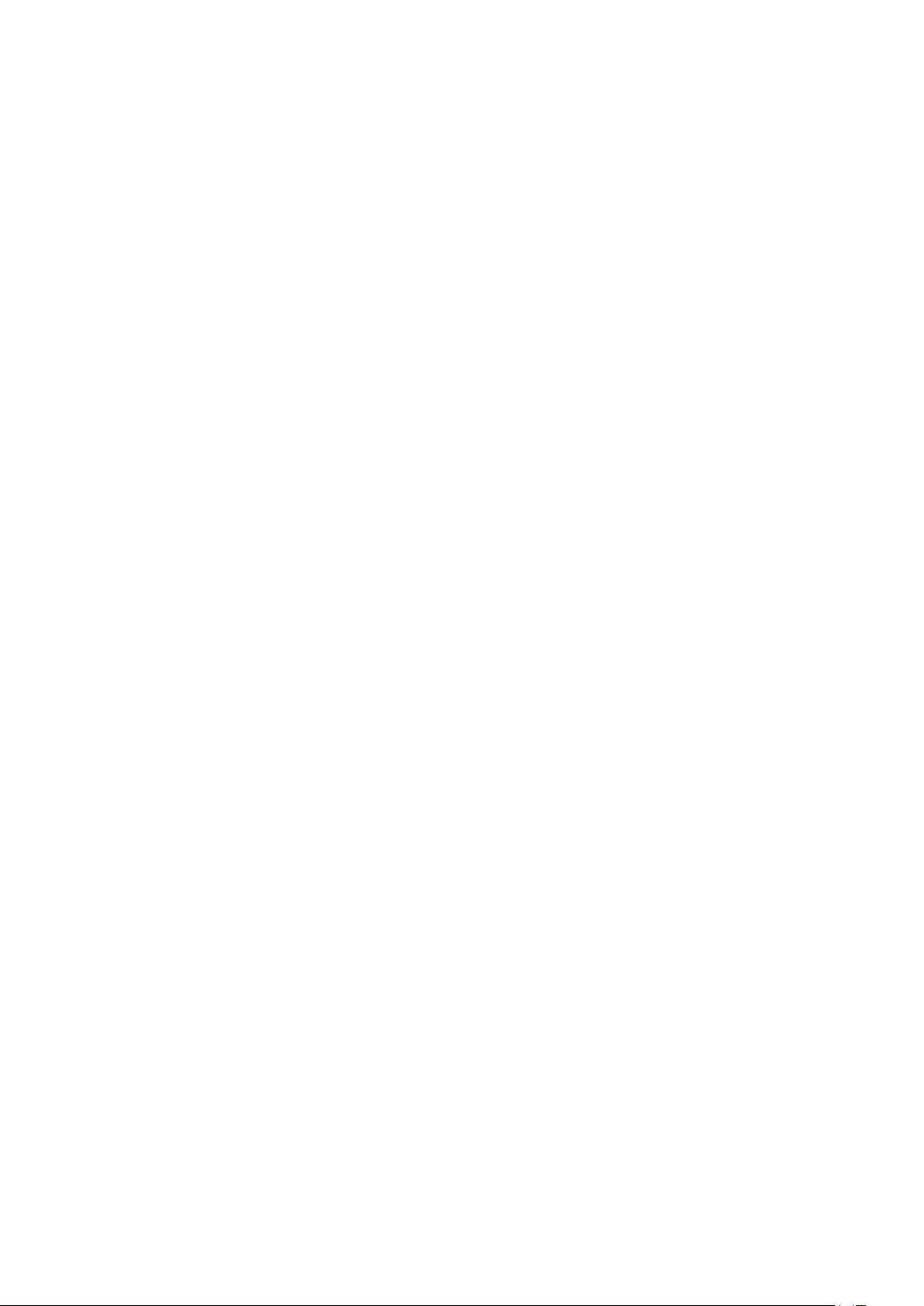
This section is intended to make thoroughly clear
what is believed to be a consequence of the rest of
this License.
change the software and use pieces of it in new free
programs; and that you are informed that you can do
these things.
Each version is given a distinguishing version number.
If the Program specifies a version number of this
License which applies to it and "any later version",
you have the option of following the terms and
conditions either of that version or of any later version
published by the Free Software Foundation. If the
Program does not specify a version number of this
License, you may choose any version ever published
by the Free Software Foundation.
NO WARRANTY
________________________________
GNU LESSER GENERAL PUBLIC LICENSE
Version 2.1, February 1999
Copyright (C) 1991, 1999 Free Software Foundation,
Inc.
51 Franklin Street, Fifth Floor, Boston, MA
02110-1301 USA
Everyone is permitted to copy and distribute verbatim
copies
of this license document, but changing it is not
allowed.
[This is the first released version of the Lesser GPL. It
also counts as the successor of the GNU Library
Public License, version 2, hence the version number
2.1.]
Preamble
The licenses for most software are designed to take
away your freedom to share and change it. By
contrast, the GNU General Public Licenses are
intended to guarantee your freedom to share and
change free software--to make sure the software is
free for all its users.
This license, the Lesser General Public License,
applies to some specially designated software
packages--typically libraries--of the Free Software
Foundation and other authors who decide to use it.
You can use it too, but we suggest you first think
carefully about whether this license or the ordinary
General Public License is the better strategy to use in
any particular case, based on the explanations below.
When we speak of free software, we are referring to
freedom of use, not price. Our General Public
Licenses are designed to make sure that you have the
freedom to distribute copies of free software (and
charge for this service if you wish); that you receive
source code or can get it if you want it; that you can
To protect your rights, we need to make restrictions
that forbid distributors to deny you these rights or to
ask you to surrender these rights. These restrictions
translate to certain responsibilities for you if you
distribute copies of the library or if you modify it.
For example, if you distribute copies of the library,
whether gratis or for a fee, you must give the
recipients all the rights that we gave you. You must
make sure that they, too, receive or can get the
source code. If you link other code with the library,
you must provide complete object files to the
recipients, so that they can relink them with the library
after making changes to the library and recompiling it.
And you must show them these terms so they know
their rights.
We protect your rights with a two-step method: (1) we
copyright the library, and (2) we offer you this license,
which gives you legal permission to copy, distribute
and/or modify the library.
To protect each distributor, we want to make it very
clear that there is no warranty for the free library.
Also, if the library is modified by someone else and
passed on, the recipients should know that what they
have is not the original version, so that the original
author's reputation will not be affected by problems
that might be introduced by others.
Finally, software patents pose a constant threat to the
existence of any free program. We wish to make sure
that a company cannot effectively restrict the users of
a free program by obtaining a restrictive license from
a patent holder. Therefore, we insist that any patent
license obtained for a version of the library must be
consistent with the full freedom of use specified in
this license.
Most GNU software, including some libraries, is
covered by the ordinary GNU General Public License.
This license, the GNU Lesser General Public License,
applies to certain designated libraries, and is quite
different from the ordinary General Public License.
We use this license for certain libraries in order to
permit linking those libraries into non-free programs.
When a program is linked with a library, whether
statically or using a shared library, the combination of
the two is legally speaking a combined work, a
derivative of the original library. The ordinary General
Public License therefore permits such linking only if
the entire combination fits its criteria of freedom. The
Lesser General Public License permits more lax
criteria for linking other code with the library.
We call this license the "Lesser" General Public
License because it does Less to protect the user's
freedom than the ordinary General Public License. It
also provides other free software developers Less of
94

an advantage over competing non-free programs.
These disadvantages are the reason we use the
ordinary General Public License for many libraries.
However, the Lesser license provides advantages in
certain special circumstances.
For example, on rare occasions, there may be a
special need to encourage the widest possible use of
a certain library, so that it becomes a de-facto
standard. To achieve this, non-free programs must be
allowed to use the library. A more frequent case is
that a free library does the same job as widely used
non-free libraries. In this case, there is little to gain by
limiting the free library to free software only, so we
use the Lesser General Public License.
In other cases, permission to use a particular library in
non-free programs enables a greater number of
people to use a large body of free software. For
example, permission to use the GNU C Library in nonfree programs enables many more people to use the
whole GNU operating system, as well as its variant,
the GNU/Linux operating system.
Although the Lesser General Public License is Less
protective of the users' freedom, it does ensure that
the user of a program that is linked with the Library
has the freedom and the wherewithal to run that
program using a modified version of the Library.
The precise terms and conditions for copying,
distribution and modification follow. Pay close
attention to the difference between a "work based on
the library" and a "work that uses the library". The
former contains code derived from the library,
whereas the latter must be combined with the library
in order to run.
TERMS AND CONDITIONS FOR COPYING,
DISTRIBUTION AND MODIFICATION
A "library" means a collection of software functions
and/or data prepared so as to be conveniently linked
with application programs (which use some of those
functions and data) to form executables.
The "Library", below, refers to any such software
library or work which has been distributed under
these terms. A "work based on the Library" means
either the Library or any derivative work under
copyright law: that is to say, a work containing the
Library or a portion of it, either verbatim or with
modifications and/or translated straightforwardly into
another language. (Hereinafter, translation is included
without limitation in the term "modification".)
"Source code" for a work means the preferred form of
the work for making modifications to it. For a library,
complete source code means all the source code for
all modules it contains, plus any associated interface
definition files, plus the scripts used to control
compilation and installation of the library.
Activities other than copying, distribution and
modification are not covered by this License; they are
outside its scope. The act of running a program using
the Library is not restricted, and output from such a
program is covered only if its contents constitute a
work based on the Library (independent of the use of
the Library in a tool for writing it). Whether that is true
depends on what the Library does and what the
program that uses the Library does.
You may charge a fee for the physical act of
transferring a copy, and you may at your option offer
warranty protection in exchange for a fee.
?a) The modified work must itself be a software
library.
?b) You must cause the files modified to carry
prominent notices stating that you changed the files
and the date of any change.
?c) You must cause the whole of the work to be
licensed at no charge to all third parties under the
terms of this License.
?d) If a facility in the modified Library refers to a
function or a table of data to be supplied by an
application program that uses the facility, other than
as an argument passed when the facility is invoked,
then you must make a good faith effort to ensure that,
in the event an application does not supply such
function or table, the facility still operates, and
performs whatever part of its purpose remains
meaningful.
(For example, a function in a library to compute
square roots has a purpose that is entirely welldefined independent of the application. Therefore,
Subsection 2d requires that any application-supplied
function or table used by this function must be
optional: if the application does not supply it, the
square root function must still compute square roots.)
These requirements apply to the modified work as a
whole. If identifiable sections of that work are not
derived from the Library, and can be reasonably
considered independent and separate works in
themselves, then this License, and its terms, do not
apply to those sections when you distribute them as
separate works. But when you distribute the same
sections as part of a whole which is a work based on
the Library, the distribution of the whole must be on
the terms of this License, whose permissions for other
licensees extend to the entire whole, and thus to
each and every part regardless of who wrote it.
Thus, it is not the intent of this section to claim rights
or contest your rights to work written entirely by you;
rather, the intent is to exercise the right to control the
distribution of derivative or collective works based on
the Library.
In addition, mere aggregation of another work not
based on the Library with the Library (or with a work
based on the Library) on a volume of a storage or
distribution medium does not bring the other work
under the scope of this License.
95

Once this change is made in a given copy, it is
irreversible for that copy, so the ordinary GNU
General Public License applies to all subsequent
copies and derivative works made from that copy.
This option is useful when you wish to copy part of
the code of the Library into a program that is not a
library.
If distribution of object code is made by offering
access to copy from a designated place, then offering
equivalent access to copy the source code from the
same place satisfies the requirement to distribute the
source code, even though third parties are not
compelled to copy the source along with the object
code.
However, linking a "work that uses the Library" with
the Library creates an executable that is a derivative
of the Library (because it contains portions of the
Library), rather than a "work that uses the library". The
executable is therefore covered by this License.
Section 6 states terms for distribution of such
executables.
When a "work that uses the Library" uses material
from a header file that is part of the Library, the object
code for the work may be a derivative work of the
Library even though the source code is not. Whether
this is true is especially significant if the work can be
linked without the Library, or if the work is itself a
library. The threshold for this to be true is not
precisely defined by law.
If such an object file uses only numerical parameters,
data structure layouts and accessors, and small
macros and small inline functions (ten lines or less in
length), then the use of the object file is unrestricted,
regardless of whether it is legally a derivative work.
(Executables containing this object code plus
portions of the Library will still fall under Section 6.)
Otherwise, if the work is a derivative of the Library,
you may distribute the object code for the work under
the terms of Section 6. Any executables containing
that work also fall under Section 6, whether or not
they are linked directly with the Library itself.
You must give prominent notice with each copy of the
work that the Library is used in it and that the Library
and its use are covered by this License. You must
supply a copy of this License. If the work during
execution displays copyright notices, you must
include the copyright notice for the Library among
them, as well as a reference directing the user to the
copy of this License. Also, you must do one of these
things:
?a) Accompany the work with the complete
corresponding machine-readable source code for the
Library including whatever changes were used in the
work (which must be distributed under Sections 1 and
2 above); and, if the work is an executable linked with
the Library, with the complete machine-readable
"work that uses the Library", as object code and/or
source code, so that the user can modify the Library
and then relink to produce a modified executable
containing the modified Library. (It is understood that
the user who changes the contents of definitions files
in the Library will not necessarily be able to recompile
the application to use the modified definitions.)
?b) Use a suitable shared library mechanism for
linking with the Library. A suitable mechanism is one
that (1) uses at run time a copy of the library already
present on the user's computer system, rather than
copying library functions into the executable, and (2)
will operate properly with a modified version of the
library, if the user installs one, as long as the modified
version is interface-compatible with the version that
the work was made with.
?c) Accompany the work with a written offer, valid for
at least three years, to give the same user the
materials specified in Subsection 6a, above, for a
charge no more than the cost of performing this
distribution.
?d) If distribution of the work is made by offering
access to copy from a designated place, offer
equivalent access to copy the above specified
materials from the same place.
?e) Verify that the user has already received a copy of
these materials or that you have already sent this user
a copy.
For an executable, the required form of the "work that
uses the Library" must include any data and utility
programs needed for reproducing the executable
from it. However, as a special exception, the materials
to be distributed need not include anything that is
normally distributed (in either source or binary form)
with the major components (compiler, kernel, and so
on) of the operating system on which the executable
runs, unless that component itself accompanies the
executable.
It may happen that this requirement contradicts the
license restrictions of other proprietary libraries that
do not normally accompany the operating system.
Such a contradiction means you cannot use both
them and the Library together in an executable that
you distribute.
?a) Accompany the combined library with a copy of
the same work based on the Library, uncombined
with any other library facilities. This must be
distributed under the terms of the Sections above.
?b) Give prominent notice with the combined library
of the fact that part of it is a work based on the
Library, and explaining where to find the
accompanying uncombined form of the same work.
If any portion of this section is held invalid or
unenforceable under any particular circumstance, the
balance of the section is intended to apply, and the
section as a whole is intended to apply in other
96

circumstances.
It is not the purpose of this section to induce you to
infringe any patents or other property right claims or
to contest validity of any such claims; this section has
the sole purpose of protecting the integrity of the free
software distribution system which is implemented by
public license practices. Many people have made
generous contributions to the wide range of software
distributed through that system in reliance on
consistent application of that system; it is up to the
author/donor to decide if he or she is willing to
distribute software through any other system and a
licensee cannot impose that choice.
This section is intended to make thoroughly clear
what is believed to be a consequence of the rest of
this License.
Each version is given a distinguishing version number.
If the Library specifies a version number of this
License which applies to it and "any later version",
you have the option of following the terms and
conditions either of that version or of any later version
published by the Free Software Foundation. If the
Library does not specify a license version number,
you may choose any version ever published by the
Free Software Foundation.
NO WARRANTY
MIT LICENSE
Permission is hereby granted, free of charge, to any
person obtaining
a copy of this software and associated
documentation files (the
"Software"), to deal in the Software without
restriction, including
without limitation the rights to use, copy, modify,
merge, publish,
distribute, sublicense, and/or sell copies of the
Software, and to
permit persons to whom the Software is furnished to
do so, subject to
the following conditions:
The above copyright notice and this permission
notice shall be included
in all copies or substantial portions of the Software.
THE SOFTWARE IS PROVIDED "AS IS", WITHOUT
WARRANTY OF ANY KIND,
_______________________________
BSD LICENSE
Redistribution and use in source and binary forms,
with or without modification, are permitted provided
that the following conditions are met:
THIS SOFTWARE IS PROVIDED BY THE REGENTS
AND CONTRIBUTORS ``AS IS'' AND ANY EXPRESS OR
IMPLIED WARRANTIES, INCLUDING, BUT NOT
LIMITED TO, THE IMPLIED WARRANTIES OF
MERCHANTABILITY AND FITNESS FOR A
PARTICULAR PURPOSE ARE DISCLAIMED. IN NO
EVENT SHALL THE REGENTS OR CONTRIBUTORS BE
LIABLE FOR ANY DIRECT, INDIRECT, INCIDENTAL,
SPECIAL, EXEMPLARY, OR CONSEQUENTIAL
DAMAGES (INCLUDING, BUT NOT LIMITED TO,
PROCUREMENT OF SUBSTITUTE GOODS OR
SERVICES; LOSS OF USE, DATA, OR PROFITS; OR
BUSINESS INTERRUPTION) HOWEVER CAUSED AND
ON ANY THEORY OF LIABILITY, WHETHER IN
CONTRACT, STRICT LIABILITY, OR TORT (INCLUDING
NEGLIGENCE OR OTHERWISE) ARISING IN ANY WAY
OUT OF THE USE OF THIS SOFTWARE, EVEN IF
ADVISED OF THE POSSIBILITY OF SUCH DAMAGE.
______________________________
EXPRESS OR IMPLIED, INCLUDING BUT NOT
LIMITED TO THE WARRANTIES OF
MERCHANTABILITY, FITNESS FOR A PARTICULAR
PURPOSE AND NONINFRINGEMENT.
IN NO EVENT SHALL THE AUTHORS OR COPYRIGHT
HOLDERS BE LIABLE FOR ANY
CLAIM, DAMAGES OR OTHER LIABILITY, WHETHER
IN AN ACTION OF CONTRACT,
TORT OR OTHERWISE, ARISING FROM, OUT OF OR
IN CONNECTION WITH THE
SOFTWARE OR THE USE OR OTHER DEALINGS IN
THE SOFTWARE.
_____________________________
Apache
License
Version 2.0,
January 2004
http://www.apache.org/licenses/
TERMS AND CONDITIONS FOR USE,
REPRODUCTION, AND DISTRIBUTION
97

1. Definitions.
"License" shall mean the terms and conditions
for use, reproduction,
and distribution as defined by Sections 1
through 9 of this document.
"Licensor" shall mean the copyright owner or
entity authorized by
the copyright owner that is granting the
License.
"Legal Entity" shall mean the union of the
acting entity and all
other entities that control, are controlled by, or
are under common
control with that entity. For the purposes of
this definition,
"control" means (i) the power, direct or
indirect, to cause the
direction or management of such entity,
whether by contract or
otherwise, or (ii) ownership of fifty percent
(50%) or more of the
outstanding shares, or (iii) beneficial
ownership of such entity.
"You" (or "Your") shall mean an individual or
Legal Entity
exercising permissions granted by this License.
"Source" form shall mean the preferred form
for making modifications,
including but not limited to software source
code, documentation
source, and configuration files.
Object form, made available under the
License, as indicated by a
copyright notice that is included in or attached
to the work
(an example is provided in the Appendix
below).
"Derivative Works" shall mean any work,
whether in Source or Object
form, that is based on (or derived from) the
Work and for which the
editorial revisions, annotations, elaborations,
or other modifications
represent, as a whole, an original work of
authorship. For the purposes
of this License, Derivative Works shall not
include works that remain
separable from, or merely link (or bind by
name) to the interfaces of,
the Work and Derivative Works thereof.
"Contribution" shall mean any work of
authorship, including
the original version of the Work and any
modifications or additions
to that Work or Derivative Works thereof, that
is intentionally
submitted to Licensor for inclusion in the Work
by the copyright owner
or by an individual or Legal Entity authorized
to submit on behalf of
the copyright owner. For the purposes of this
definition, "submitted"
means any form of electronic, verbal, or
written communication sent
to the Licensor or its representatives, including
but not limited to
"Object" form shall mean any form resulting
from mechanical
transformation or translation of a Source form,
including but
not limited to compiled object code,
generated documentation,
and conversions to other media types.
"Work" shall mean the work of authorship,
whether in Source or
communication on electronic mailing lists,
source code control systems,
and issue tracking systems that are managed
by, or on behalf of, the
Licensor for the purpose of discussing and
improving the Work, but
excluding communication that is
conspicuously marked or otherwise
designated in writing by the copyright owner
as "Not a Contribution."
98

"Contributor" shall mean Licensor and any
individual or Legal Entity
on behalf of whom a Contribution has been
received by Licensor and
subsequently incorporated within the Work.
4. Redistribution. You may reproduce and
distribute copies of the
Work or Derivative Works thereof in any
medium, with or without
2. Grant of Copyright License. Subject to the terms
and conditions of
this License, each Contributor hereby grants to
You a perpetual,
worldwide, non-exclusive, no-charge, royaltyfree, irrevocable
copyright license to reproduce, prepare
Derivative Works of,
publicly display, publicly perform, sublicense,
and distribute the
Work and such Derivative Works in Source or
Object form.
3. Grant of Patent License. Subject to the terms
and conditions of
this License, each Contributor hereby grants to
You a perpetual,
worldwide, non-exclusive, no-charge, royaltyfree, irrevocable
(except as stated in this section) patent license
to make, have made,
use, offer to sell, sell, import, and otherwise
transfer the Work,
modifications, and in Source or Object form,
provided that You
meet the following conditions:
(a) You must give any other recipients of the
Work or
Derivative Works a copy of this License;
and
(b) You must cause any modified files to carry
prominent notices
stating that You changed the files; and
(c) You must retain, in the Source form of any
Derivative Works
that You distribute, all copyright, patent,
trademark, and
attribution notices from the Source form
of the Work,
excluding those notices that do not
pertain to any part of
the Derivative Works; and
where such license applies only to those
patent claims licensable
by such Contributor that are necessarily
infringed by their
Contribution(s) alone or by combination of
their Contribution(s)
with the Work to which such Contribution(s)
was submitted. If You
institute patent litigation against any entity
(including a
cross-claim or counterclaim in a lawsuit)
alleging that the Work
or a Contribution incorporated within the Work
constitutes direct
or contributory patent infringement, then any
patent licenses
granted to You under this License for that
Work shall terminate
as of the date such litigation is filed.
(d) If the Work includes a "NOTICE" text file as
part of its
distribution, then any Derivative Works
that You distribute must
include a readable copy of the
attribution notices contained
within such NOTICE file, excluding those
notices that do not
pertain to any part of the Derivative
Works, in at least one
of the following places: within a NOTICE
text file distributed
as part of the Derivative Works; within
the Source form or
documentation, if provided along with
the Derivative Works; or,
within a display generated by the
Derivative Works, if and
wherever such third-party notices
normally appear. The contents
99

of the NOTICE file are for informational
purposes only and
do not modify the License. You may add
Your own attribution
notices within Derivative Works that You
distribute, alongside
or as an addendum to the NOTICE text
from the Work, provided
that such additional attribution notices
cannot be construed
as modifying the License.
applicable law or
agreed to in writing, Licensor provides the
Work (and each
Contributor provides its Contributions) on an
"AS IS" BASIS,
WITHOUT WARRANTIES OR CONDITIONS OF
ANY KIND, either express or
implied, including, without limitation, any
warranties or conditions
of TITLE, NON-INFRINGEMENT,
MERCHANTABILITY, or FITNESS FOR A
You may add Your own copyright statement to
Your modifications and
may provide additional or different license
terms and conditions
for use, reproduction, or distribution of Your
modifications, or
for any such Derivative Works as a whole,
provided Your use,
reproduction, and distribution of the Work
otherwise complies with
the conditions stated in this License.
5. Submission of Contributions. Unless You
explicitly state otherwise,
any Contribution intentionally submitted for
inclusion in the Work
by You to the Licensor shall be under the
terms and conditions of
this License, without any additional terms or
conditions.
Notwithstanding the above, nothing herein
shall supersede or modify
the terms of any separate license agreement
you may have executed
with Licensor regarding such Contributions.
6. Trademarks. This License does not grant
permission to use the trade
names, trademarks, service marks, or product
names of the Licensor,
except as required for reasonable and
customary use in describing the
origin of the Work and reproducing the
content of the NOTICE file.
7. Disclaimer of Warranty. Unless required by
PARTICULAR PURPOSE. You are solely
responsible for determining the
appropriateness of using or redistributing the
Work and assume any
risks associated with Your exercise of
permissions under this License.
8. Limitation of Liability. In no event and under no
legal theory,
whether in tort (including negligence),
contract, or otherwise,
unless required by applicable law (such as
deliberate and grossly
negligent acts) or agreed to in writing, shall
any Contributor be
liable to You for damages, including any
direct, indirect, special,
incidental, or consequential damages of any
character arising as a
result of this License or out of the use or
inability to use the
Work (including but not limited to damages for
loss of goodwill,
work stoppage, computer failure or
malfunction, or any and all
other commercial damages or losses), even if
such Contributor
has been advised of the possibility of such
damages.
9. Accepting Warranty or Additional Liability. While
redistributing
the Work or Derivative Works thereof, You may
choose to offer,
and charge a fee for, acceptance of support,
warranty, indemnity,
or other liability obligations and/or rights
100
